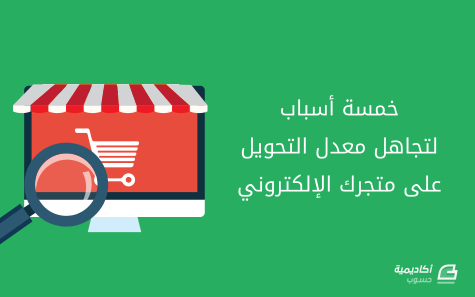البحث في الموقع
المحتوى عن 'متجر إلكتروني'.
-
يكون WooCommerce جاهزا بشكل افتراضي للترجمة عندما تقوم بتنصيبه في البداية. وكلّ ما تحتاجه هو ملف ترجمة للغة المرغوبة. هناك العديد من الطرق للقيام بالترجمة، في أغلب الحالات يمكنك المساهمة في الترجمة على translate.wordpress.org، أو إنشاء ترجمة مخصصة باستخدام ملحق Loco Translate الذي يُمكن اعتباره من أسهل الطرق للقيام بذلك. كما يمكن استخدام ملحق PoEdit للمستخدمين المتقدمين. وسنوضّح كلا الطريقتين في هذا الدرس. ضبط لغة ووردبريس قم بتحديد اللغة التي تريد أن يعمل بها ووردبريس بالذهاب إلى: Dashboard > Settings > General ثم قم بتغيير لغة الموقع Site Language. عند القيام بذلك سيُعرض المتجر بلغتك إذا كان ملف اللغة موجودًا. وبخلاف ذلك، يجب أن تقوم بإنشاء ملفات الترجمة للغة المرغوبة بنفسك، وكما سنوضّح أدناه. المساهمة في ترجمة ملحق WooCommerce الأساسي تتم ترجمة WooCommerce على GlotPress، فإذا كنت ترغب في المساهمة في ترجمة سلاسل نصية strings إلى لغتك أو تريد أن تبدأ بإنشاء ترجمة جديدة، قم بالتسجيل في WordPress.org واشرع في الترجمة. ترجمة WooCommerce إلى لغتك تتم إدارة عملية الترجمة من قبل الفرق على translate.wordpress.org، حيث تترجم على هذا الموقع الإصدارات الثابتة وإصدارات التطوير من WooCommerce، ويمكن أن يساهم الجميع في ذلك. عندما تقوم بتنصيب WooCommerce أو تحديثه، سيبحث ووردبريس عن ملف ترجمة بلغتك مكتمل 100% وتنزيله تلقائيًا. علمًا أنّه يمكنك تنزيل الملفات غير المكتملة 100% يدويًا. ونحن نحث دائمًا على المساهمة في إكمال ملف الترجمة 100% لكي يستفيد منه جميع المستخدمين. إذا كنت مبتدئًا بالترجمة، ألقِ نظرة على دليل المترجمين لتبدأ الترجمة. تنزيل ملفات الترجمة من translate.wordpress.org يدويا قم بتنزيل ملحق Loco Translate. هذا الملحق مجاني ويمكنك أيضًا إضافته مباشرة من لوحة تحكم ووردبريس من: إضافات Plugins > إضافة جديد Add New بعد أن تقوم بتنزيل الملحق وتثبيته، سيتم إنشاء قائمة "Loco Translate" جديدة بالإضافة إلى قسمين فرعيين. سيعرض قسم "Manage Translation"بشكل افتراضي قائمة قوالبك وملحقاتك بالإضافة إلى جميع الترجمات المتوفرة لها: بإمكانك إضافة لغة جديدة إلى القالب أو الملحق بسهولة باستخدام رابط Add New Language: بعد ذلك اختر لغة لإضافتها إلى القائمة، أو قم بإدخال رمز ISO للغة (مثل fr_FR ،en_US، إلخ)، ثم اختر المجلد الذي تريد حفظ ملفات الترجمة فيه وانقر على Start Translating: ابدأ الترجمة ثم احفظها عند الانتهاء: إنشاء ترجمة مخصصة باستخدام PoEdit PoEdit هو أحد بدائل ملحق Loco Translate ولكنه أكثر تقدمًا. ويفضّل استخدام هذه الطريقة من طرف المستخدمين والمترجمين المتقدمين فقط والذين يرغبون في المساهمة في ترجمة WooCommerce الأساسي. يأتي WooCommerce مع ملفي POT يمكن تصديرهما إلى PoEdit لترجمتهما. وقد تم تقسيم هذه الملفات إلى قسمين لجعل الواجهة الأمامية frontend أكثر كفاءة. woocommerce.pot: يحتوي هذا الملف على السلاسل النصية الخاصة بالواجهة الأمامية. woocommerce-admin.pot: يحتوي على السلاسل النصية الخاصة بالإدارة. يتم ترجمة هذه الملفات بشكل منفصل. ولكي تبدأ الترجمة، قم بفتح PoEdit واذهب إلى: File > New catalog from POT file بعد ذلك اختر إما woocommerce.pot أو woocommerce-admin.pot، وسيقوم PoEdit بعرض نافذة تفاصيل الترجمة: قم بإدخال اسمك والتفاصيل لكي يتمكّن بقية المترجمين من معرفتك، ثم انقر على OK. سوف يطلب منك حفظ ملف .po قم بتسميته استنادًا إلى اللغة التي تترجم إليها. على سبيل المثال سيتم حفظ ملف الترجمة إلى لغة GB (الإنجليزية البريطانية) باسم woocommerce-en_GB.po و woocommerce-admin-en_GB.po على التوالي. بعد ذلك سيتم عرض السلاسل النصية: يمكنك حفظ السلاسل النصية بعد ترجمتها، وسيتم توليد ملف .mo تلقائيًا. كما بإمكانك تحديث ملف po. بفتحه ثم الذهاب إلى: Catalog > Update from POT file اختر الملف وسيتم تحديثه وفقًا لذلك. ترقية upgrade الترجمة بشكل آمن يحتفظ WooCommerce بملفات الترجمة في woocommerce/i18n/languages، وهذه الملفات تكون مؤمّنة خلال تحديثات الملحق. مع ذلك، احذر من أن يتم استبدال هذه الملفات بملفات الترجمة المكتملة 100% عند تنزيلها من translate.wordpress.org. بإمكانك استخدام هذه الشيفرة لرفع الترجمة المخصصة المخزونة في مكان آخر. add_filter( 'load_textdomain_mofile', 'load_custom_plugin_translation_file', 10, 2 ); /* * Replace 'textdomain' with your plugin's textdomain. e.g. 'woocommerce'. * File to be named, for example, yourtranslationfile-en_GB.mo * File to be placed, for example, wp-content/lanaguages/textdomain/yourtranslationfile-en_GB.mo */ function load_custom_plugin_translation_file( $mofile, $domain ) { if ( 'textdomain' === $domain ) { $mofile = WP_LANG_DIR . '/textdomain/yourtranslationfile-' . get_locale() . '.mo'; } return $mofile; } ترجمة النصوص بدون ملف ترجمة ترجمة أو استبدال نص افتراضي بإمكانك الاستعانة بملحق ?Say What إذا كنت ترغب في ترجمة أو تغيير بعض الكلمات فقط دون تحرير ملف PO الخاص بقالب ووردبريس. وهذا الأمر لا يتطلب شيفرة مخصصة. عندما تقوم بتفعيل الملحق سيُطلب منك: Original String (النص الأصلي): وهو النص الذي تريد ترجمته. اعرض شيفرة المصدر للملحق لمعرفة النص بالضبط. Text domain (نطاق النص): woocommerce. النص الذي تريد عرضه بدلا من النص الأصلي. هل ترغب في متجر ووكومرس احترافي لبدء تجارتك الإلكترونية؟ احصل على خدمات مميزة لإنشاء متجرك الإلكتروني وتحسينه وإدارته على خمسات أنشئ متجر ووكومرس الآن ترجمة -وبتصرّف- للدرس (Translating WooCommerce (Localization.
-
في الدروس السابقة من سلسلة WooCommerce تعرّفنا على أنواع المنتجات التي يمكنك إنشاؤها على WooCommerce بالإضافة إلى طريقة إضافة كل نوع من تلك الأنواع. كما ألقينا نظرة على كيفية إدارة القسائم، الودجات، والشيفرات المختصرة. بعد أن تقوم بإنشاء المنتجات على متجرك ستبدأ باستقبال طلبات الشراء. وبالإضافة إلى عملية الشراء لا تخلو المتاجر من عملية استرداد الطلبات وإعادة الأموال إلى العملاء. لذلك تابع هذا الدرس لمعرفة كيف تتعامل مع الطلبات الواردة وكيف تعالج عملية استرداد الطلبات. إدارة الطلبات يتم إنشاء الطلبات عندما يقوم العميل بإنهاء عملية الدفع، وتكون الطلبات مرئية لمدير المتجر Admin والمستخدمين الذين تم تحديدهم كمدراء للمتجر Shop Manager. يُعطى كل طلب رقمًا تعريفيًا فريدًا Order ID مشابهًا للرقم التعريفي للمنشورات Post ID، وتكون هذه الأرقام غير متسلسلة. كما أنّ لكل طلب حالة Status تتيح لك معرفة المرحلة التي وصل إليها الطلب، من معلّق Pending إلى مكتمل Complete. لتبدأ بإدارة طلباتك اذهب إلى: WooCommerce > Orders ستكون نافذة الطلبات مألوفة بالنسبة لك، وستتمكّن من الاطلاع على جميع الطلبات على متجرك في لمحة: لنبدأ أولًا بخيارات التصفية: من قائمة Bulk Actions بإمكانك تنفيذ إجراءات شاملة على جميع الطلبات، كتغيير حالة الطلبات Status أو نقل الطلب إلى المهملات Move to Trash. اختر الإجراء الذي تريده ثم انقر على Apply. بإمكانك أيضًا عرض الطلبات لشهر معيّن باختيار الشهر المرغوب من قائمة All Dates المنسدلة. وكذلك بإمكانك عرض طلبات عميل محدد بإدخال اسمه أو عنوان بريده الإلكتروني في حقل البحث. بعد أن تحدّد معايير التصفية المذكورة، انقر على زر Filter. انتقل الآن إلى الجزء السفلي، والذي يحتوي على مجموعة أعمدة، أولها عمود حالة الطلب Status على جهة اليسار: كما ذكرنا تبدأ حالة جميع الطلبات من معلّق Pending وتنتهي بمكتمل Complete، وقد تنتهي بحالات أخرى إذا تم إلغاء الطلب أو استرداده. يمكنك معرفة حالة الطلب بتمرير الفأرة فوق الأيقونات في عمود الحالة: الحالات المضمّنة هي كالتالي: Pending Payment: الطلب مُستَلم لكنّه غير مدفوع. Failed: فشل عملية الدفع أو رفضها (غير مدفوع). علمًا أنّ هذه الحالة قد لا تظهر على الفور، وبدلا من ذلك تظهر الحالة pending حتى يتم التحقق منها (وهذا يحصل مع بوابات دفع معيّنة مثل PayPal). Processing: تم استلام المدفوعات وإنقاص المخزون، والطلب بانتظار الاستيفاء. Completed : الطلب مستوفى ومكتمل، ولا يتطلّب المزيد من الإجراءات. On-Hold: بانتظار الدفع. تم طرح الطلب من المخزون لكن يجب أن تقوم بتأكيد الدفع. Cancelled: الطلب ملغي من طرف المدير أو العميل، ولا تتطلب هذه الحالة إجراءات أخرى. Refunded: تم استرداد الطلب من قبل المدير، ولا تتطلب هذه الحالة إجراءات أخرى. العمود التالي هو Order ويحتوي على تفاصيل الطلب التي تتضمّن رقم الطلب، اسم المستخدم الخاص بالعميل وعنوان بريده الإلكتروني. يأتي بعده عمود Purchased الذي يحتوي على عدد السلع التي تم شراؤها، ثم عمود Ship To الذي يحتوي على عنوان الشحن وطريقة الشحن المختارة. الأيقونات التالية هي، من اليسار إلى اليمين، رسائل العميل Customer Message إذا قام بإرسال واحدة مع الطلب، تليها أيقونة ملاحظات الطلب Order Note وهي التي يقوم طاقم إدارة الطلبات بإضافتها: وأخيرًا يأتي عمود تاريخ الطلب Date، إجمالي مبلغ الطلب وطريقة الدفع المستخدمة Total، ثم عمود الإجراءات الذي يحتوي على أيقونات يمكنك استخدامها لتعيين حالة الطلب كجاري Processing، أو مكتمل Complete، أو عرض الطلب بالنقر على أيقونة العين: تستطيع عرض الطلبات إما بالنقر على أيقونة العين الموضّحة أو النقر على رقم الطلب تحت اسمه، وبذلك تظهر جميع التفاصيل الخاصة بالطلب: في قسم التفاصيل العامة General Details يوجد تاريخ ووقت الطلب Order Date، حالة الطلب Order Status (والذي يمكن تغييره من القائمة المنسدلة)، تفاصيل العميل صاحب الطلب Customer والتي تتضمن اسم المستخدم للعميل، رقمه التعريفي ID وعنوان بريده الإلكتروني. كما يوجد رابط View other orders والذي عند النقر عليه ستعرض جميع الطلبات من العميل الحالي. توجد تحت التفاصيل العامة تفاصيل الفوترة Billing Details وتفاصيل الشحن Shipping Details للعميل. بإمكانك استخدام تفاصيل الشحن لتوضيب طلب العميل وشحنه إلى العنوان المناسب. القسم التالي هو عناصر الطلب Order Items الذي يعرض جميع المنتجات التي يتضمّنها الطلب، حيث يمكنك رؤية اسم المنتج وصورته، بالإضافة إلى التغيرات variations التي تم طلبها إن كان المنتج يملك أيّة تغيرات: وكذلك يعرض هذا القسم أسعار المنتجات، كميّاتها، إجمالي كلفتها، بالإضافة إلى أسعار الضريبة: كما يتضّمن طريقة الشحن المختارة ورسوم الشحن، حيث يمكنك معرفة فيما إذا حصل الطلب على أي خصم Discount، بالإضافة إلى الاطلاع على إجمالي رسوم الشحن Shipping، إجمالي كلفة الطلب Total Order والمبالغ المُعادة Refunded. ومن هنا أيضًا يمكنك التحكم في الطلبات المستردة كما سنشرح في الفقرة التالية: ملاحظة: إذا رغبت في تعديل أي عنصر من عناصر الطلب، كإضافة منتج، تغيير منتج، أو حذف منتج، يجب أن تقوم أولًا بتغيير حالة الطلب من قائمة Order Status إلى Processing أو On-Hold. تحت قسم عناصر الطلب يأتي قسم رخص المنتج القابل للتحميل Downloadable Product Permissions: إذا كان الطلب يحتوي على منتجات قابلة للتحميل، يمكنك استخدام هذا الحقل لتعديل رخصة المستخدم في الوصول إلى التحميل Grant Access أو إبطال رخصة وصوله Revoke Access. وكذلك بإمكانك منح رخصة بالوصول إلى تحميلات جديدة. على جهة اليمين من نافذة عرض الطلب هناك قسمان آخران. الأول هو Order Actions: من هذا القسم يمكنك تحديد بعض الإجراءات لإرسال بريد إلكتروني إلى العميل يحتوي على تعليمات تتعلّق بالإجراء المحدد. على سبيل المثال عندما يتم شحن الطلب فهذا يعني أنّه مكتمل، قم بتحديد الإجراء Complete Order لتوليد بريد إلكتروني ثم انقر على أيقونة الدائرة وسيتم إرسال رسالة إلى العميل تخبره بأنّ الطلب اكتمل. وإذا قمت بتحديد الإجراء Generate Download Permissions سيتم إرسال بريد إلكتروني يحتوي على رابط التحميل للمنتج الذي تم شراؤه. يمكنك استخدام زر Save Order لحفظ أيّة تغييرات قمت بإجرائها على الطلب، انقر على هذا الزر لتحديث الطلب. القسم الثاني هو Order Notes: في هذا القسم تُعرض تحديثات حالة الطلب، الملاحظات المُستلمة من بوابات الدفع، إلخ. بإمكانك أيضًا أن تقوم بإضافة نوعين من الملاحظات هنا؛ ملاحظات العميل Customer Note والتي ستُرسل إلى العميل وتظهر مع الطلب إذا قام بعرضه من حسابه. أو ملاحظات خاصة Private Note والتي لا تُعرض سوى على مديري المتجر. بإمكانك وضع المؤشر داخل حقل الملاحظات لكتابة الملاحظة، ثم اختيار النوع المناسب للملاحظة والنقر على Add. استرداد الطلبات / إرجاع المبالغ المالية يعتبر استرداد الطلبات جزء لا يتجزأ من التعامل مع الطلبات، ومن السهل القيام بهذه العملية على WooCommerce. لتوضيح كيفية القيام بذلك سنقوم باسترداد أحد الطلبات. للبدء اذهب إلى: WooCommerce > Orders انقر على أيقونة العين المقابلة للطلب الذي تريد استرداده لعرضه ثم استرداده. انتقل إلى قسم Order Items ثم انقر على زر Refund في أسفل يمين هذا القسم لبدء عملية الاسترداد: عندما تنقر على هذا الزر لن يتم استرداد الطلب مباشرة، وإنّما ستُعرض بعض الحقول لاستخدامها في تحديد المنتج الذي تريد استرداده: كما تلاحظ، يملك كل منتج في الطلب حقل للكمية Qty وحقل لإجمالي الكلفة Total تحت القيم الأصلية للكمية وإجمالي الكلفة. وتحت هذه المنتجات يُعرض المبلغ الذي تم إعادته بالفعل Amount already refunded، المبلغ الكلي المتاح للإعادة Total available to refund، حقل للمبلغ الذي أنت على وشك إعادته Refund Amount، وحقل لسبب الاسترداد (اختياري) (Reason for Refund (optional. لنفترض أن العميل في هذا المثال يرغب في إعادة المنتج Woo Ninja. في حقل Qty سنضع الرقم 1 لأن الكمية التي طلبها العميل في الأصل 1، وسيتم حساب إجمالي المبلغ الذي سيُعاد إلى العميل تلقائيًا واعتمادًا على سعر المنتج. كما سيظهر خيار إعادة المنتج المستردّ إلى المخزون Restock refunded item وسيكون هذا الخيار مؤشر بشكل افتراضي (يمكنك إلغاء تأشيره إذا لم تكن ترغب في إعادة المنتج إلى المخزون). إذا كنت ترغب في إعادة مبلغ محدد، مثل 20% من إجمالي كلفة الطلب أو 15$ فقط، بإمكانك إدخال هذا المبلغ في حقل Refund Amount دون إدخال الكمية في حقل Qty، لأن المنتج لن يُسترد فعلًا في مثل هذه الحالات (أي يُصبح الاسترداد جزئي ببقاء المنتج مع العميل وإعادة جزء من مبلغ الشراء إليه): بعد أن تقوم بتحديد المبلغ المعاد، سيكون لديك خياران؛ إما استخدام زر الاسترداد اليدوي Refund […] manually، أو زر الاسترداد عبر بوابة الدفع التي استخدمها العميل عند الشراء […] Refund […] via وهي PayPal في هذا المثال (هذا الخيار لا يظهر إلا إذا كانت بوابة الدفع المستخدمة تتيح إمكانية الاسترداد (إرجاع المبالغ)، وفي هذه الحالة ستضطر إلى استرداد الطلب وإعادة المبلغ يدويًا). الاسترداد اليدوي يعني أن تقوم بتعيين خيارات الاسترداد بصورة صحيحة على WooCommerce ثم تقوم بتسجيل الدخول إلى بوابة الدفع وإعادة الأموال إلى عميلك من هناك. إذا كانت بوابة الدفع التي استخدمها العميل عند الدفع تدعم إعادة الأموال من على WooCommerce بإمكانك استخدام زر […] Refund […] via، وهو زر Refund $5.00 via PayPal في مثالنا هذا. في هذه الحالة سيتم إعادة الأموال إلى العميل من على WooCommerce بالإضافة إلى تحديث الطلب بصورة صحيحة بدلا عنك. ستلاحظ ظهور الكمية المستردة والمبلغ المعاد باللون الأحمر تحت المنتج المسترد، وكذلك سيعرض رقم عملية الاسترداد، تاريخها، وقتها، والمستخدم الذي قام بها، بالإضافة إلى إجمالي المبالغ المعادة Refunded تحت إجمالي مبلغ الطلب: إنّ عملية استرداد الطلبات بهذه الطريقة تحدث بالكامل داخل WooCommerce وهي بسيطة للغاية. لإنهاء عملية الاسترداد غيّر حالة الطلب Order Status إلى Refunded إذا كان قمت باسترداد الطلب بالكامل ثم انقر على Save Order: لكن في حالتنا هذه سنبقي الحالة Completed لأننا قمنا باسترداد منتج واحد من الطلب.
- 3 تعليقات
-
- e-commerce
- orders
-
(و 5 أكثر)
موسوم في:
-
إذا كانت هذه هي المرة الأولى التي تقرأ فيها حول إعدادات WooCommerce ننصحك بالرجوع إلى الدروس السابقة لتطّلع أولا على طريقة تثبيت الملحق وتهيئته، وتتعرّف على كيفية ضبط إعدادات المنتجات، الضرائب، والدفع. سنغطّي في هذا الدرس خطوات ضبط إعدادات الشحن العامة، بالإضافة إلى إعدادات كل طريقة من طرق الشحن المتوفّرة. يمكنك تجاوز ضبط إعدادات الشحن إذا كانت المنتجات التي تبيعها رقمية جميعها. فمن البديهي أن لا تكون هناك حاجة لشحنها. ابدأ بتسجيل الدخول إلى موقعك ثم الذهاب إلى: Dashboard > WooCommerce > Settings > Shipping خيارات الشحن Shipping Options تحت هذا التبويب الفرعي ستجد مجموعة من خيارات الشحن العامة: قم بتأشير الخيار الأول، Enable Shipping لتمكين شحن الطلبات. قم بتأشير الخيار الثاني، Enable the shipping calculator on the cart page لتمكين العملاء من رؤية رسوم الشحن للسلع الموجودة على السلّة وحسب قواعد الشحن الخاصة بمتجرك. بإمكانهم حساب رسوم الشحن باختيار اسم البلد، المحافظة/الولاية، والرمز البريدي Zip Code ومن ثم النقر على Update Totals لمعرفة مقدار الرسوم: الخيار الثالث هو Hide shipping costs until an address is entered، والذي عند التأشير عليه سيقوم بإخفاء جميع كلف الشحن حتّى يتم إدخال العنوان. فإذا كان نسبة الشحن التي تستخدمها تُحسب على أساس موقع العميل، لن تظهر كلفة الشحن ما لم يتم إدخال تفاصيل الموقع عند الدفع. من مجموعة خيارات Shipping Destination بإمكانك تحديد العنوان الذي سيتم استخدامه كعنوان العميل الافتراضي. بإمكانك اختيار أما عنوان الشحن Default shipping address أو عنوان الفوترة Default billing address كخيارات افتراضية، أو الشحن إلى عنوان الفوترة الخاص بالعميل فقط Only ship to the customer's billing address. بعد ذلك حدد المواقع التي تريد تمكين الشحن إليها من قائمة (Restrict shipping to Location(s. بإمكانك اختيار الشحن لجميع البلدان التي تبيع لها Ship to all countries you sell to، والذي يتيح الشحن إلى مواقع البيع التي قمت بتحديدها في الإعدادات العامة General، أو الشحن لجميع البلدان Ship to all countries (وهذا الخيار واضح من اسمه)، أو الشحن إلى بلدان محددة Ship to specific countries only والذي عند اختياره سيظهر حقل يساعدك على اختيار البلدان التي تريد الشحن إليها: القسم الأخير في هذا التبويب هو طريقة الشحن Shipping Method: من هذا القسم يمكنك معرفة أسماء طرق الشحن، رموزها التعريفية ID، أولوية استخدامها، وكذلك معرفة فيما إذا كانت مفعّلة أو لا. بإمكانك التحكم في ترتيب ظهور كل طريقة من طرق الشحن في صفحة الدفع بالنقر على أيقونة (≡) بجانب اسم الطريقة، ومن ثم السحب إلى الأعلى أو الأسفل والإفلات عند الترتيب المرغوب. وباستخدام حقول Selection Priority تستطيع اختيار الطريقة التي تُحدد أولًا بشكل افتراضي. ستُحدد الطريقة ذات الأولوية رقم 1 بشكل افتراضي عندما يقوم العميل بالدفع. وإذا لم تكن الطريقة الأولى مُتاحة لذلك العميل، سيتم تحديد الطريقة ذات الأولوية رقم 2 بشكل افتراضي عند الدفع، وهكذا. إذا كان لأكثر من طريقة شحن نفس الأولوية، سيتم تحديد الطريقة ذات الكلفة الأقل كخيار افتراضي. بإمكانك الوصول إلى إعدادات كل طريقة على حدة بالنقر على اسمها، أو الذهاب إلى أعلى الصفحة حيث ستجد إعدادات كل طريقة في تبويب فرعي منفصل. وسنغطّي إعدادات جميع طرق الشحن في الفقرات التالية. سعر الشحن الموحد Flat Rate ويُقصد بـ flat rate سعر الشحن الثابت الموحّد الذي لا يتغيّر وفق أشياء محددة. أي أنّه باستخدام هذه الطريقة ستقوم بإضافة سعر شحن واحد لكل الطلبات على متجرك. انقر على تبويب Flat rate الفرعي لعرض الإعدادات: قم بتأشير الخيار Enable this shipping method لتفعيل الشحن بهذه الطريقة. بعدها قم بإضافة عنوان للطريقة في حقل Method Title إن رغبت في تغيير العنوان الافتراضي. الخطوة التالية هي تحديد البلدان التي تريد إتاحة استخدام هذه الطريقة فيها. بإمكانك تحديد الخيار All Allowed Countries والذي يعني إتاحة هذه الطريقة لجميع البلدان التي تبيع لها والتي حددتها في الإعدادات العامة General، أو Specific Countries والذي عند تحديده سيظهر لك حقل جديد يساعدك على اختيار البلدان التي تريد إتاحة طريقة الشحن هذه فيها: من قائمة Tax Status يمكنك تحديد فيما إذا كانت طريقة الشحن هذه خاضعة للضرائب Taxable، أو لا None. في حقل الكلفة Cost قم بإدخال كلفة استخدام طريقة الشحن الحالية لكل طلب. بإمكانك إدخال رقم عادي ليمثّل رسوم الشحن، مثل 5$، لكن هناك المزيد مما يمكنه فعله في هذا الحقل. بإمكانك إدخال عمليات حسابية لمساعدتك على حساب الكلف بصورة صحيحة. فهذا الحقل يتقبّل الصيغ الرياضية بالإضافة إلى بعض العناصر النائبة placeholders. من العناصر النائبة المتاحة هي الكميّة والتي تُكتب بالشكل التالي: [qty] والرسوم التي تُكتب بالشكل التالي: [fee] على سبيل المثال، إذا أردنا فرض كلفة شحن تساوي 10$، ومن ثم إضافة دولارين لكل سلعة في السلة، نستخدم العنصر النائب للكمية وبالشكل التالي: هذا مجرّد مثال بسيط، حيث هناك الكثير من الطرق لإعداد رسوم الشحن باستخدام العناصر النائبة والعمليات الرياضية. ستكون إعدادات طريقة Flat Rate قد انتهت إذا لم تكن تستخدم فئات شحن shipping classes، انقر Save Changes لحفظ التغييرات. أما إذا كنت تستخدم فئات شحن في متجرك، سيظهر لك قسم جديد في هذه الصفحة بعنوان Shipping Class Costs: ستلاحظ في هذا القسم وجود حقل كلفة لكل فئة شحن قمت بإنشائها سابقًا في إعدادات الضريبة، بالإضافة إلى حقل للكلفة في حالة عدم وجود فئات شحن No Shipping Class Costs. هذه الحقول تعمل بنفس طريقة حقل الكلفة Cost، تأكّد فقط من ضبط هذه الحقول بشكل صحيح إذا كنت تريد استخدام رسوم مختلفة لفئة الشحن الواحدة. قد تتساءل عن الفرق بين حقل No Shipping Class Costs، وحقل Cost المذكور أعلاه، حيث أنّ كليهما خاص بحالة عدم استخدام فئات شحن. الحقل الأول، No Shipping Class Costs مفيد إذا كنت ستستخدم خيار Per Class أدناه، وبخلاف ذلك أدخل كلفة الشحن في حقل Cost. من قائمة Calculation Type حدد طريقة حساب رسوم الشحن. لديك خياران، الأول، Per Class، ويُستخدم لفرض رسوم الشحن لكل فئة شحن، مما يعني أنّ كلفة فئة الشحن ستُضاف إلى كل سلعة في السلة حسب فئة الشحن لتلك السلعة. على سبيل المثال، لنفترض أنّه لديك سلعتان في السلة كل منها ذات فئة شحن مختلفة؛ فئة الشحن الأولى كلفتها 5$، وفئة الشحن الثانية كلفتها 8$. في هذه الحالة سيصبح إجمالي كلفة الشحن مساويًا لـ 13$. أما عند تحديد الخيار الثاني، Per Order، فسيتم البحث عن أعلى كلفة لفئات الشحن ومن ثم استخدامها ككلفة الشحن الثابتة حتّى وإن اختلفت فئات الشحن للسلع في السلّة. انقر على Save Changes لحفظ التغييرات. الشحن المجاني Free Shipping الشحن المجاني من الطرق الرائعة التي تشجّع العملاء على إنفاق المزيد من المال. على سبيل المثال اعرض إمكانية الحصول على شحن مجاني للطلبات التي تزيد قيمتها عن 100$. للوصول إلى إعدادات طريقة الشحن المجاني انقر على تبويب Free Shipping الفرعي: قم بتأشير الخيار Enable Free Shipping لتفعيل طريقة الشحن هذه. بعدها قم بإدخال عنوان الطريقة الذي سيظهر لعملائك عند الدفع من حقل Title، ثم حدّد البلدان التي تريد إتاحة هذه الطريقة فيها من قائمة Availability. وكما في الطريقة السابقة بإمكانك تحديد الخيار All Allowed Countries والذي يعني إتاحة هذه الطريقة لجميع البلدان التي تبيع لها والتي حددتها في الإعدادات العامة General، أو تحديد Specific Countries والذي عند تحديده سيظهر لك حقل جديد يساعدك على اختيار البلدان التي تريد إتاحة طريقة الشحن هذه فيها. من قائمة Free Shipping Requires حدّد الشرط الذي يجب تحقيقه لتمكين الشحن المجاني. الخيارات المتاحة هي تمكين الشحن المجاني إذا كان العميل يملك قسيمة شحن مجاني صالحة A valid free shipping coupon، عند حد أدنى لمبلغ لطلب (يُحدد في الحقل السفلي) A minimum order amount، عند حد أدنى لمبلغ الطلب أو قسيمة صالحة A minimum order amount OR coupon، أو عند حد أدنى لمبلغ الطلب وقسيمة صالحة A minimum order amount AND coupon. إذا اخترت أحد الخيارات التي تحتوي على حد أدنى لمبلغ الطلب، تأكّد من إدخال قيمة الحد الأدنى لمبلغ الطلب في حقل Minimum Order Amount الأخير. انقر على Save Changes لحفظ التغييرات. International Flat Rate تستند طريقة International Flat Rate على طريقة Flat Rate، وهي تتيح إمكانية تحديد سعر شحن قياسي لكل طلب، لكل سلعة، أو لكل فئة شحنة لغرض التوصيل الدولي. للوصول إلى إعدادات هذه الطريقة انقر على تبويب International Flat Rate الفرعي: قم بتأشير الخيار الأول، Enable this shipping method لتفعيل هذه الطريقة ثم قم بإدخال العنوان المرغوب في حقل Title. من قائمة Availability حدّد البلدان التي تريد إتاحة هذه الطريقة فيها. بإمكانك تحديد بلدان محددة باختيار الخيار Selected Countries، ثم إدخال أسماء هذه البلدان في حقل Specific Countries. أو استثناء بلدان محدّدة باختيار الخيار Excluding Selected Countries وإدخال أسماء هذه البلدان في حقل Specific Countries. من قائمة Tax Status يمكنك تحديد فيما إذا كانت طريقة الشحن هذه خاضعة للضرائب Taxable، أو لا None. في حقل الكلفة Cost قم بإدخال رسوم الشحن لكل طلب باستخدام طريقة International Flat Rate. بإمكانك إدخال رقم عادي ليمثّل رسوم الشحن، مثل 5$، لكن هناك إمكانية استخدام العناصر النائبة والعمليات الحسابية كما في طريقة Flat Rate. من العناصر النائبة المتاحة هي الكميّة والتي تُكتب بالشكل التالي: [qty] والرسوم التي تُكتب بالشكل التالي: [fee] على سبيل المثال، إذا أردنا فرض كلفة شحن أساسية تساوي 12$، ومن ثم إضافة 3 دولار لكل سلعة في السلة، نستخدم العنصر النائب للكمية وبالشكل التالي: هذا مجرّد مثال بسيط، حيث هناك الكثير من الطرق لإعداد رسوم الشحن باستخدام العناصر النائبة والعمليات الرياضية. ستكون إعدادات طريقة International Flat Rate قد انتهت إذا لم تكن تستخدم فئات شحن shipping classes، انقر Save Changes لحفظ التغييرات. أما إذا كنت تستخدم فئات الشحن، سيظهر لك قسم جديد في هذه الصفحة بعنوان Shipping Class Costs: ستلاحظ في هذا القسم وجود حقل كلفة لكل فئة شحن قمت بإنشائها سابقًا في إعدادات الضريبة، بالإضافة إلى حقل للكلفة في حالة عدم وجود فئات شحن No Shipping Class Costs. هذه الحقول تعمل بنفس طريقة حقل الكلفة Cost، تأكّد فقط من ضبط هذه الحقول بشكل صحيح إذا كنت تريد استخدام رسوم مختلفة لفئة الشحن الواحدة. من قائمة Calculation Type حدّد طريقة حساب رسوم الشحن. لديك خياران، الأول، Per Class، ويُستخدم لفرض رسوم الشحن لكل فئة شحن على حدة، مما يعني أنّ كلفة فئة الشحن ستُضاف إلى كل سلعة في السلة حسب فئة الشحن لتلك السلعة. على سبيل المثال، لنفترض أنّ لديك سلعتان في السلة كل منها ذات فئة شحن مختلفة؛ فئة الشحن الأولى كلفتها 5$، وفئة الشحن الثانية كلفتها 8$. في هذه الحالة سيصبح إجمالي كلفة الشحن مساويًا لـ 13$. أما عند تحديد الخيار الثاني، Per Order، فسيتم البحث عن أغلى كلفة لفئة الشحن ومن ثم استخدامها ككلفة الشحن الثابتة حتّى وإن اختلفت فئات الشحن للسلع في السلّة. انقر على Save Changes لحفظ التغييرات. طريقة الشحن المحلية Local Delivery هذه الطريقة هي من طرق الشحن البسيطة لتسليم الطلبات محليًا. يمكن تحديد الرسوم كنسبة مئوية من إجمالي كلف السلع في السلّة، كقيمة ثابتة، أو يمكن أن تكون مجانية. للوصول إلى إعدادات هذه الطريقة انقر على تبويب Local Delivery الفرعي: قم بتأشير الخيار Enable local delivery لتمكين خدمة التوصيل المحلي، ثم قم بإدخال العنوان المرغوب في حقل Title. في قائمة نوع الرسوم Fee Type لديك ثلاثة خيارات. إما اختيار قيمة رسوم ثابتة لكل الطلبات Fixed amount، أو كنسبة مئوية من إجمالي كلف السلع في السلّة Percentage of cart total، أو كقيمة ثابتة لكل منتج Fixed amount per product. سيحدد ما تختاره من هذه القائمة كيفية تطبيق رسوم التوصيل. قم بإدخال رسوم التوصيل في حقل Delivery Fee. في حقل Allowed ZIP/Post Codes قم بإدخال الرموز البريدية للمواقع التي يُتاح في التوصيل المحلي. قم بفصل الرموز البريدية باستخدام الفاصلة (,) أو استخدم رموز البدل wildcards أو الأنماط patterns. من الأمثلة على استخدام رموز البدل wildcards كتابة P* في حقل الرمز البريدي، وهذا يعني مطابقة جميع الرموز البريدية التي تبدأ بالحرف P. ومن الأمثلة على استخدام الأنماط كتابة (NG1___ (N، G، 1، وثلاث خطوط سفلية underscore وهذا يعني أنّه سيطابق رموز بريدية مثل NG1 1AA، لكن لا يطابق رمزًا مثل NG10 1AA. الخيار الأخير Method availability لتحديد المناطق التي تُتاح فيها هذه الخدمة. وكبقية الطرق السابقة بإمكانك تحديد الخيار All Allowed Countries والذي يعني إتاحة هذه الطريقة لجميع البلدان التي تبيع لها والتي حددتها في الاعدادات العامة General، أو الخيار Specific Countries والذي عند تحديده سيظهر لك حقل جديد يساعدك على اختيار البلدان المحددة التي تريد إتاحة طريقة التوصيل المحلي فيها. انقر على Save Changes لحفظ التغييرات. Local Pickup تتيح هذه الطريقة للعملاء إمكانية الذهاب وأخذ طلباتهم بأنفسهم. لتفعيل هذه الطريقة انقر على تبويب Local Pickup الفرعي ثم قم بتأشير الخيار Enable Local Pickup: قم بإدخال عنوان مناسب للطريقة في حقل Title، وفي حقل Zip/Post Codes قم بإدخال الرموز البريدية للمواقع التي ترغب في تمكين هذه الطريقة فيها، وافصل بين كل رمز وآخر باستخدام الفاصلة (,). وكذلك يمكنك استخدام رموز البدل wildcards أو الأنماط patterns كما في الطريقة السابقة. من الأمثلة على استخدام رموز البدل wildcards كتابة P* في حقل الرمز البريدي، وهذا يعني مطابقة جميع الرموز البريدية التي تبدأ بالحرف P. ومن الأمثلة على استخدام الأنماط كتابة (NG1___ (N، G، 1، وثلاث خطوط سفلية underscore وهذا يعني أنّه سيطابق رموز بريدي مثل NG1 1AA، لكن لا يطابق رمزًا مثل NG10 1AA. استخدم الخيار الأخير Method availability لتحديد المناطق التي تُتاح فيها طريقة Local Pickup. وبالضبط كسابقاتها من الطرق، بإمكانك تحديد الخيار All Allowed Countries والذي يعني إتاحة هذه الطريقة لجميع البلدان التي تبيع لها والتي حددتها في الاعدادات العامة General، أو الخيار Specific Countries والذي عند تحديده سيظهر لك حقل جديد يساعدك على اختيار البلدان التي تريد إتاحة هذه الطريقة فيها. انتهى درس اليوم، لكن ما زالت هناك إعدادات أخرى تحتاج للضبط، نكملها في الدرس القادم -إن شاء الله-. هل ترغب في متجر ووكومرس احترافي لبدء تجارتك الإلكترونية؟ احصل على خدمات مميزة لإنشاء متجرك الإلكتروني وتحسينه وإدارته على خمسات أنشئ متجر ووكومرس الآن
-
وصلتني مؤخرًا رسالة من مُتابعة تنوي إطلاق مشروع متعلّق بالتّجارة الإلكترونية: أهلاً أندرو، أنفقت 5500 دولارًا على (الدورة التعليمية x) على الإنترنت، وأشعر أني تعرضتُ للاحتيال، ولم أجد المجال الذي يجب أن أستهدفه NICHE بعد أُعاني من تكدس في المعلومات بسبب الدروس والنِقاشات الأسبوعية. أبلغ من العمر 60 سنة، أحب الموضة والجمال، جدة، عزباء وأعيش وحيدة، مُحتاجة للمال، لدي القدرة على العمل لكن ليست لدي خبرة بالإنترنت، طالعتُ مقالاتك وسؤالي هو: كيف أكتشف مجالًا مُخصّصًا Niche؟ أرجو المساعدة! -أليس أتلقى عددًا مُدهشًا من الرّسائل المُشابهة على بريدي الإلكتروني، من المؤلم قراءتها، لماذا؟ لأنك ترى شخصًا في ضائقة مالية (امرأة عزباء تبلغ 60 سنة، وليس أقل) تنفق مبلغًا كبيرًا من المال في استثمار يبدو جليًا أنه لم يكن جيدًا، فحتى بوضع خسارتها للمال جانبًا، هذه السيدة الآن مُضطربة ومُحبطة. وقد يكون للأمر علاقة بتلك الفكرة السائدة التي تقول بوجود "خلطة" التي من الممكن بفضلها أن تجعل الجميع ينعمُ بالثراء عن طريق الإنترنت. هذه ليست دعوة ضد البرامج والدورات التعليمية عبر الإنترنت أو ضد المُنتجات التعليمية في حد ذاتها، فعند وقوع هذه الأخيرة بين أيدي الأشخاص المُناسبين ولمّا تحتوي على المادة عالية الجودة، يُمكن لهذه البرامج أن تكون استثمارًا جيدًا. عندما بدأت، أنفقت 800 دولار شهريًا، للالتحاق بدورة تعليمية حول تحسين أداء محركات البحث SEO والتسويق عبر الإنترنت، عمومًا الـ 4000 دولار التي أنفقتها يُمكن القول أنّها كانت استثمارًا جيدًا، فبفضلها تمكنت من تحصيل مئات الآلاف من الدولارات على شكل زوار، الفرق الأساسي بين حالتي وحالة أليس أنني كنت في وضعية مثالية لتجسيد ما تعلمته، سواء تعلق الأمر بالإطار الزمني أو المهارات. الأمر الذي أريد إيصاله كرسالة، أنه لن يكون من الحكمة إطلاق مشروع متجرك الخاص، إذا كان ما ترنُو إليه واحدًا من الأهداف التي سأذكرها لاحقًا. ليس الهدف مما أكتب تثبيطك والحط من عزيمتك، وإنما لتقديم وجهة نظر واقعية لما لا يُعرض على صفحات بيع البرامج والدورات التعليمية. الشيء الوحيد الأكثر سُوءًا من تأجيل مخططات إطلاق مشروعك أو تجارتك هو تضيع شهور بل ربما أعوام من الوقت والمال بسبب عدم النزاهة في إبراز المطلوب لتحقيق النجاح. 1- تبحث عن الربح السريع إن كان هدفك هو تحقيق ربح سريع، فإطلاق متجر إلكتروني سيكون حقًا فكرة سيئة، إنشاء متجر إلكتروني عملٌ شاق يحتاج أشهرًا عديدة من البحث والتحضير، كما يحتاج في العادة إلى سنين لجني العائدات الضخمة والنتائج المرغوبة، فإذا كنت مُحتاجًا لمدخول إضافي لسداد إيجار هذا الشهر أو لا تملك ما يكفي لتغطية مصاريفك واحتياجاتك، فأفضل ما قد تُراهن عليه هو زيادة مدخولك عن طريق عمل تقليدي كأجير في أقرب الآجال. هذا لا يعني أن تحكم على نفسك بالعمل أجيرًا لبقية حياتك، وإنما في الحقيقة هذا ما تحتاجه لتسوية أمورك العالقة من مصاريف وحاجيات، فأي شخص يُغريك بإمكانية البدء سريعًا في جني الأموال المُعتبرة بواسطة مشروع صغير على الإنترنت –خاصة مع "نظام" مُعد مُسبقًا-فهو يبيعك وهمًا يستحيل تحقيقه. مثلها مثل جميع المشاريع التقليدية الأخرى، التجارة الإلكترونية تحتاج وقتًا لتنمو وتكبُر. سيكون مطلوبًا منك أيضًا اتخاذ قرارات لتحقيق أفضل منفعة، تكون طويلة الأمد وتخدم مشروعك، وهو ما يتعارض عادة مع الاحتياجات المالية التي تتميز بالإنفاق الحاني قصير الأمد. فإن كنت ممن يستخدم كل سنت من الأرباح في سداد الفواتير، فلن تستطيع تحمل عملية إعادة استثمار وتمويل مشروعك. 2- تبحث عن ضمانات مما يصِلني بشكل مُستمر ومتكرر على بريدي الإلكتروني: "كيف يُمكنُني أن أكون مُتأكدًا من نجاح هذا المشروع؟ لا يمكنني تحمل إضاعة الوقت في فكرة غير ناجحة." لا توجد ضمانات في عالم ريادة الأعمال، فبالرغم مما قد تُبرمجك الدورة التعليمية على الإيمان به. يبقى المكان الوحيد الذي يضمن لك مدخولًا معلومًا، مُحددًا وفي وقته هو –لقد حزرته! –هي تلك الوظيفة التقليدية التي تعمل فيها كأجير. كونك رائد أعمال يتطلب منك هذا الوضع اتخاذ قرارات وإجراءات من دون ضمانات النجاح، تلك التي تتخذها مُتبعًا استراتيجيةً، تفكيرًا جيدًا وخطةً مُحكمة، ثم مع نهاية اليوم تمضي قُدُمًا إلى الأمام غاضًا النظر ومُتغلبًا على شُكوكٍ اعترتك جراء اتخاذك لقرارات سابقة، فمع كل مشروع كنت أطلقته، كانت لي شُكوكٌ وتحفظات حول ما إذا كنت سأنجح أم لا، في حين انتهت بعض تلك المشاريع بطريقة مُرضية، انتهت أخرى بطريقة غير تلك. فما كنُت أبدًا لأعرف النتيجة لولا أني تغلبت على شعور الخوف وأخذت زمام المُبادرة. ثقّف نفسك، ابحث، ثابر، ومن ثم اتخذ القرار مُتغلبًا على مخاوفك وتحفظاتك. هو فعلًا الخيار الوحيد الذي تملك. فإن كُنت لا تستطيع تحمل وقع الخسارة (رهانُك على نجاح المشروع كمثال)، فلا تبدأ فيه أصلًا. 3- لا ترغب في التّراجع خطوة إلى الخلف البدء في مشروعك التجاري الخاص يتطلب نوعًا من التضحيات، وعادة ما يتعلّق ذلك بالوقت والمال، تحتاج أن تملك واحدة من العُملتين، فإن لم يكون بمقدورك استثمار واحدة من الاثنتين، فلن يكون بمقدورك بناء مشروع فعّال. كلّ قصة نجاح مشروع لها علاقة جِوار مع الاستثمار، التضحية والتراجع بشكل مؤقت. بالنسبة لي، كنت أعمل كالمجنون وأدخرُ كالبخيل لمدة عامين توفيرًا للمال، بحيث يمكنني بعدها التخلي عن عملي والتركيز على مشروعي، وكمثال آخر حدث مع صديق والذي كان مُجبرًا على التضحية بعطلة نهاية الأسبوع كي يستطيع العمل على متجره الإلكتروني. وحتى بيل غايتس لم يعُد يرتاد هارفارد ليجرب حظه في إطلاق مايكروسوفت –خطوة كهذه، حينها، حتمًا كانت تُعتبر تراجعًا كبيرًا إلى الخلف. 4- معرفتك التّقنية محدودة جدًا المُلاحظ بشكل كبير اليوم سُهولة إطلاق مشروع على الإنترنت، حتى مُقارنةً مع الأعوام القليلة التي خلت، فخدمات مثل Shopify وBigCommerce جعلت أمر إنشاء متجر إلكتروني مُمكنًا حتى بدون خبرة برمجية مُسبقة وبرصيد تكنولوجي معرفي بسيط، لكن إذا كنت تصفُ نفسك بمن "لا يجيد استعمال الإنترنت" Not Web Savvy (كأليس)، فالأكيد أنك ستجد صعوبة ومشقة. أن تملك "معرفة بالإنترنت" هو ما ستدفعه كتكلفة محاولة الحصول عل مشروع تجاري فعّال. فإن كنت تجد صعوبة في إنشاء بريد إلكتروني، إدارة خدماتك المصرفية عبر الإنترنت أو استعمال فيس بوك، ستصاب حينها بإحباطٍ شديد جراء محاولة إنشاء متجر إلكتروني، وحتى مع توفر كلّ الأدوات سهلة الاستعمال، فعلى بساطتها لا يزال استعمالها يتطلب مهارات أساسية في استعمال الإنترنت، مثلها مثل الموارد الأخرى التي تحتاجها لبناء، تسويق وإدارة متجرك. كُن قويًا، شُجاعًا ولا تترك للإحباط مجالًا مما يبعث على الأمل توفر إمكانية إطلاق مشروع تجاري ناجح، حتى مع عدم توفر الأرضية الملائمة والقوية لإطلاق مشروعك. سيتطلب الأمر ترتيب أولوياتك المالية بحيث تكون مُؤَمنًا أكثر ماليًا من خلال الاستفادة المادية من الوظيفة الحالية أو تسريع المشروع مُستفيدًا من التقنيات التكنولوجية البسيطة. الظروف المذكورة أعلاه ليست ثابتة وراسخة أو سمات وصفات قد جُبلت وثبّتت. كلها عوامل قابلة للتغيير بالجهد ومع الوقت. أما إذا تقدم بك السن كأليس وصِرت خارج قالب العشرينيات من العمر التقليدي المتعارف عليه في أوساط رُواد الأعمال على الإنترنت، فرجاءً لا يأخذنّ الإحباط منك مأخذًا ولا تُفسر المعنى من المقال أنه يٌقلل من احتمالية النجاح. تحدثتُ في الأسبوع الماضي مع صديق يعمل في مجال التجارة الإلكترونية وكمُدرب أيضًا، أين أخبرني عن حوالي 70 شخصًا عملِ معهم أطلقوا مؤخرًا متاجر إلكترونيًة رائعًة. وأنا شخصيًا وصلني عدد مُعتبر من الرسائل الإلكترونية من مُقربين فاق عددهم 60 يُزاولون تجارتهم الإلكترونية من موقعي قوة وكفاءة. الخلاصة؟ احرص على أن تُطلق مشروعك التجاري من المكان وبالتوقعات المُناسبين، حينها ستزيد من احتمالات النجاح. ترجمة –وبتصرف-للمقال 4 Signs You Shouldn’t Start an Online Store لصاحبه أندرو يوديران.
-
- 1
-

-
- متجر إلكتروني
- بيع وشراء
-
(و 1 أكثر)
موسوم في:
-
لا يجب النظر للمواقع الإلكترونية على أنها صيحات يجب اتباعها ببساطة؛ فهي العلاقة الأولى المتبادلة بين البائعين والزبائن، والقصة المرئية لكل شركة والمصدر الأساسي المعلومات. ويحتاج كل بائع يرغب بأن يكون ناجحًا إلى موقع إلكتروني مصمم بعناية، لخدمة جهوده وتحرير المستخدمين من الالتباس وسوء الفهم. كما تعد المواقع الإلكترونية الجذابة والعملية اختصارًا لعملية تواصل ناجحة، بالإضافة إلى أنها ستعلمك بالتأكيد كيف ستصبح مميزًا، وممتعًا وكيفية تقديم تجربة مرئية غنية للمتسوقين والمستخدمين عبر الإنترنت. يستمتع الناس بالسيناريوهات الممتعة للنظر. فهي قاعدة يمكن تطبيقها بالتساوي على العالمين الحقيقي والوهمي. قد يحبون الطريقة التي تعرض بها مجموعتك الجديدة في متجر الملابس الخاص بك؛ أو الخدمة الجديدة التي أضفتها على تطبيق الهاتف المحمول الخاص بك، بالتساوي. إذا كان التصميم جذابًا وجميلًا، فإنه على الأغلب سيصبح رائجًا وسيحقق الأرباح. أيضًا، اتخاذ قرار حول كيفية تصميم متجر على الإنترنت يعد ضروريًا لتوليد المبيعات، إذ أن الاختيار الجيد سيؤدي غالبًا إلى زيادة القيمة المأخوذة عن المنتج وزيادة الثقة بين الزبائن. وبالتالي، يجب أن تنظر إلى تصميم متجرٍ على الإنترنت على أنه تحدٍّ جديد! تصميم موقع للتجارة الإلكترونية إن إنشاء موقع للتجارة الإلكترونية بحيث يكون جميلًا، وعمليًا وسهل الاستخدام، هو الخطوة الأولى لجذب الانتباه وتوليد المبيعات، إما باستخدام منصة تجارة إلكترونية معروفة أو إنشاء حل مخصص كامل مناسب. ولكن، لا تعد التجارة الإلكترونية مجالًا ذو إمكانات غير محدودة. وفي الواقع، فهي مجال بقدرة تنافسية عالية، حيث أن تغيير الزبون للبائع لا يتطلب وقتًا وجهدًا. ويجب أن تقدم لزبائنك ما يتوقعون، وإلا فإنهم سيشترون المنتجات من شخصٍ آخر بدون تفكير. لا تهم الأسعار والأولوية في البيع عن طريق الإنترنت، ما يهم هو سهولة تصفح الموقع وعدم إرباكه للمستخدم. يمكنك تقديم أرخص وأفضل المنتجات في السوق، ولكن إذا لم يستطع المستخدم العثور على مكانها، فإنك ستكون قد فشلت في توليد المبيعات. جعله سهل الاستخدام يعني تسهيل عملية الشراء، حيث أنها لن تستغرق أكثر من بعض النقرات لشراء المنتج الذي تريده. لقد جمعنا قائمة من النصائح والطرق التي يمكنها أن تشرح لك كيفية تصميم موقع للتجارة الإلكترونية، والذي يعد سهل الاستخدام بشكلٍ يكفي لتقديم نسب تحويلٍ مميزة. أيضًا، تعد التجارة الإلكترونية مستقبل الأعمال. لقد بدأت كمفهومٍ تجاريٍّ مشبوه، ولكنها أصبحت جزءًا شاملًا لوجودنا على الإنترنت، تمامًا كتفقد بريدك الإلكتروني. ومن الواضح أن التسوق الإلكتروني غير محبذ من جميع الناس، ولكن معظمهم يجدونه مناسبًا وبأسعارٍ معقولة. نظرة عامة على التصميم المتعلق بالتجارة الإلكترونية يبدو هذا تحديًا، ولكنه في الواقع لا يختلف عن تصميم المواقع الإلكترونية الأخرى. ولكن هناك مبادئ محددة يجب يجب أخذها بالحسبان وتحديدها قبل البدء بعملية التصميم. يجب أن يتم معاملة مواقع التجارة الإلكترونية بعنايةٍ خاصة، حيث أنها تتطلب معلومات حساسة من المستخدمين (بيانات بطاقتهم الإئتمانية والمعلومات الشخصية المرتبطة بها). وبالتالي، يخوض المصممون التحدي لإنتاج موقعٍ جميلٍ يستحق ثقة الزبائن به. كما يعد التصميم أسهل بعض الشيء للعلامات التجارية الموجودة فعلًا، وللذين تعد منتجاتهم/خدماتهم معروفةً للجمهور. وفي الوقت نفسه، سيكون عليهم عبء إعادة التأكيد على سمعتهم من خلال إنشاء التصاميم المتوقعة. يعود الخيار للمصمم هنا، فإما أن يبقى على هذا المفهوم، أو يذهب لحلٍّ جديدٍ كليًا (شعار جديد، رموز، صور وغيرها). وغالبًا ما سيعتمد هذا القرار على الميزانية. بالإضافة إلى ذلك، هناك شيء آخر لوضعه في الحسبان وهو طول العملية حتى النهاية. فأنت تحتاح لأقل عدد ممكن من الصفحات بين الصفحة الرئيسية والصفحة الأخيرة، ويجب أن تركز على هذا من البداية. هل تحاول تصميم الموقع الإلكتروني المثالي للتجارة الإلكترونية؟ تأكد من حصولك على إجابات للأسئلة التالية: هل نوع المنتجات التي أقدمها يصبح معروفًا للزوار من الثواني الخمس الأولى؟ هل أثق بهذا الموقع بشكلٍ كافٍ لإدخال معلومات البطاقة الائتمانية؟ هل يحقق موقعي الهدف؟ هل تكفي 30 ثانية ليصل الزبائن للمعلومات التي يريدونها؟ هل أقدم اقتراحات/خيارات كافية للزوار العشوائيين؟ هل المحتوى أصلي وجذاب للزوار؟ إجابة سلبية واحدة على هذه الأسئلة تكفي للإشارة إلى وجود مشكلة حقيقية والتي قد تؤدي إلى إبعاد المتسوقين والتأثير على نسب التحويل. وبالتالي، تعامل مع هذه الأسئلة بأفضل شكلٍ ممكن وتأكد من أن المستخدمين سيعودون إلى موقعك. العناصر الثلاثة الرئيسية لكل متجر على الإنترنت الثقة لا يمكن أن تكون مواقع التجارة الإلكترونية ناجحة إلا إذا حصلت على ثقة الزبائن. تعد هذه المسألة حساسة جدًا، إذ أن أمرًا واحدًا مزعجًا يكفي كي يذهب الزبون للشراء من موقعٍ إلكترونيّ آخر. وهذا هو سبب الأهمية الكبرى لكون كل عنصر من متجرك الإلكتروني ينقل الثقة للمستخدم. البساطة وسهولة الاستخدام لا تشير البساطة إلى التصميم مثل العمليات التقنية. يجب أن تكون عملية الشراء بديهية بحيث لا يكون هناك أي مجال للارتياب من جهة الزبون. ومرةً أخرى، أي نوع من أنواع التشتيت، قد يؤدي إلى التخلي عن سلة التسوق وخسارة المبيعات. الشفافية تذكر أن التواصل عن طريق الإنترنت، هو طريق باتجاهين. تحتاج أن تكون هناك من أجل زبائنك وإقناعهم بأنهم يستطيعون التواصل معك في أي وقت. ومن بعض الطرق الشائعة لفعل ذلك: الدردشة على الإنترنت، ورقم هاتف يظهر بوضوح في أعلى يمين الصفحة وزر "اتصل بنا" مرئي. بالإضافة إلى ذلك، فإنك تحتاج إلى تقديم معلومات عن متجرك/مشروعك بحيث يتأكد المتسوقين من أنك مشروعٍ حقيقيّ وليس مجرد خدعة. قدم بياناتك بطريقة واضحة ودقيقة وميّز خيارات الشحن والإرجاع. ومثل هذا التصرف، قد يجلب لك توصياتٍ وردود فعلٍ إيجابية، كما يمكنه زيادة شعبية موقعك الإلكتروني. اقتراحات وممارسات يوصى بها لمواقع التجارة الإلكترونية كما ستكون قد استنتجت، فإن تصميم موقع للتجارة الإلكترونية يمكن أن يتحول إلى أكثر الأجزاء تعقيدًا في خطتك التسويقية. ولكن، هناك مجموعة من الممارسات الممتازة التي تطبق على كل موقع للتجارة الإلكترونية وكل منتج متاح للشراء عن طريق الإنترنت. انظر في عدد قليل منها: لا تدع مجالًا للتفكير مرةً أخرى في تقديم المعلومات الشخصية ضع نفسك مكان زبونك قليلًا. هل ستكون واثقًا من إعطاء معلومات سرية على موقع إلكتروني جديد، وغير معروف ومريب، مع كاتب في الجهة الأخرى والذي يقدم كلماتٍ فقط بدلًا من نقودك؟ هل ستسجل وتدفع؟ بالتأكيد هذه عمليةٌ غامضة، فمن الطبيعي أن يشعر الزائر بالخوف والنظر في أصغر التناقضات لتوضيح سبب اشتباههم. أيضًا، من الطبيعي أن يتصفحوا معلومات الاتصال والتحقق من الصور لرؤية ما إذا كانت موجودة في مواقع أخرى. ونحن ننصح المصممين أن يضعوا مقدمةً واضحةً ومفصلة، بحيث لا يكون هناك مشكلة بالنسبة للمستخدمين بأن يذهبوا للشراء مباشرةً. انجح مع الصور نعم، تحتاج لمجموعة هائلة من الصور بجودة عالية جدًا لتقديمها لزبائنك المحتملين. ضع في ذهنك أنهم لا يملكون فرصة لرؤية المنتج الذي يشترونه، وبالتالي فإن الصور تعد استراتيجية رائعة لتحديد المنتج منهم. وبالنسبة لكل الأمور الأخرى، لا يستطيع الناس مقاومة المشاهد الجميلة والجذابة، ولذلك تأكد من تقديم أفضل صور ممكنة. اجعله مفصلًا. التقط صورًا للمنتج من كل الزوايا وتأكد أن الصور قابلة للتكبير. أيضًا، أنشئ معرضًا شاملًا واجعله سهل الوصول من كل صفحة من عملية الشراء. وفر وقت مستخدميك كما تعرف من تجربتك الشخصية، فإن 90٪ من المستخدمين يتصفحون المواقع بدون هدف. من يهمونك كمنتِج، هم هؤلاء ال 10٪ الذين يصلون إلى موقعك بفكرةٍ واضحةٍ لما يرغبون به. أقل ما يمكنك فعله هو تسهيل التصفح ومساعدتهم في إيجاد معلوماتهم بأقل من 30 ثانية. إضافةً إلى ذلك، يجب أن تكون ترويسة الموقع الإلكتروني مثالية وتجيب عن الأسئلة التي قد يطرحها الزائر عند دخوله الموقع، مثل: ماذا يبيع هذا الموقع؟ ومن هم؟ ولماذا يجب أن أثق بهم؟ وبالتأكيد قد يكون هناك المزيد من الأسئلة، وهذا يعتمد على الجمهور. لا يجب أن يجعل هذا الالتزام الامتياز والمظهر الجميل في خطر. حتى ألطف وأرقى المواقع ستُترك إذا فشلت في توصيل المعلومات الضرورية. حدد المنتجات المرتبطة اربط صفحات المنتج الواحد مع المنتجات المرتبطة به (الأحذية مع الحقائب، والأقراط مع القلائد وغيرها)، إلا إذا كنت متخصصًا في منتجٍ واحد. انتبه إلى أن العلاقة تحتاج إلى أن تبدو طبيعية وتلقائية، بدلًا من إظهار رابط مفاجئ في نهاية الصفحة. التميز يأتي مع الترابط ولا يزيد معدل نسبة رجوع الزائرين الذين زاروا موقعًا حديثًا، عن 40٪. وبمفهوم المصممين، فإن 40٪ من الناس سيغادرون موقعك في اللحظة التي دخلوا إليه فيها. السؤال المهم هو: كيف أبقيهم في الموقع؟ كن مميزًا عند وصف منتجاتك. قد تبدو الوصوفات مبتذلة، ولكن هذا لا يعني أنها تفقد قوتها. وبدلًا من وضع وصف المصنع الموحد، كن مبدعًا واكتبه بنفسك بحيث تعزز العلاقة بعلامتك التجارية. هذه الطريقة ستساعدك بالتأكيد ولن تدخل في حالة فوضى، بالإضافة إلى أنها ستزيد متعة الشراء. أخيرًا - وليس آخرًا - الصفحة الأخيرة تطبق قاعدة البساطة على الصفحة الأخيرة أيضًا. ففي أكثر الحالات مثاليةً، يجب أن لا تتجاوز صفحة واحدة معبأة بالآراء، أو عربة التسوق، أو معلومات الدفع أو تفاصيل الشحن. أيضًا، من المهم أن تشمل زر تأكيد إضافي، بحيث لا يكون هناك أي شعور بأن عملية الشراء قد تمت بسرعة كبيرة. تعد صفحات الخروج الكبيرة من أحد أكثر أخطاء مواقع التجارة الإلكترونية شيوعًا. فهي في الغالب تتكون من عدد صفحات كبيرة توجه المستخدم للدفع، أو الشحن أو سلة المعلومات قبل تأكيد طلباتهم النهائية. وتخيف مثل هذه العمليات المستخدم. تقودهم من تعقيدٍ لآخر، وبالتالي فهم على الأغلب سيتركون عملية الشراء. ولكن حتى لو كنت ترغب بجعل الصفحة الأخيرة قصيرةً قدر الإمكان، لا تنسَ إضافة قسم للمراجعة بحيث يمكن للزبون أن يتحقق من طلبه قبل إتمامه. ومن الممارسة لاحظنا أن عدم وجود خيار للمراجعة قد يقلل من تحفيز المستخدمين. اختبر موقعك أولًا هنا بعض الاختبارات السهلة التي قد تجريها على موقع التجارة الإلكترونية خاصتك قبل إطلاقه: اختبر زر "أضف لسلة التسوق" من ناحية الحجم، واللون والمكان؛ اختبر كل فئة من فئات المنتجات التي تظهر خلال تصفح المستخدم للموقع، وحاول إضافة واحدة جديدة وانظر كيف تبدو؛ اختر المنتج الأكثر مبيعًا وضعه في الصفحة الرئيسية؛ قدم عرضًا خاصًا: اطلب الاشتراك وادعو الناس لتجربته؛ حاول استخدام القسائم الشرائية وقدر تأثيرها على النسب التحويلية. طلب الإجراء الإجراءات ضرورية لنجاح أي موقع إلكتروني للتجارة الإلكترونية. إذا لم تكن فعالة، سيتم أخذ الرسوم من المبيعات والتحويلات على الأغلب. وبشكلٍ عام، يطبق تصميم مواقع التجارة الإلكترونية إجرائين أساسيين: محددة لكل منتج (عندما يبيع الموقع أكثر من منتج واحد)؛ أو إجراء موحد لكل المنتجات المتاحة في كل صفحة. يبدو النوعان متشابهان ويتطلبان مصطلحات مثل "أضف إلى السلة". وهناك مواقع تختار كلمات مثل "اشتر الآن"، "قدم طلبًا" وغيرها. الخاتمة إن أول انطباع يأخذه المستخدم عن موقعك هو أهمها فعالية وأكثرها بقاءً في الذاكرة. فهو يستغرق حوالي ثانيتين من وقتهم، ويبقى للأبد. نعم، هذا ليس عدلًا. كمصمم لمواقع التجارة الإلكترونية، لن يكون أمامك أكثر من ثانيتين لجذب الانتباه وزيادة التحويلات. هذه الثانيتين هي ما تملك لعرض شيء جميل، وعملي وفي متناول اليد. هذا التحدي لا يترك مجالًا للأخطاء لتقديم متجر على الإنترنت وعمل انطباع أول رائع. مجددًا هذا أمرٌ قاسٍ، ولكن يعتمد نجاح تصميمك واتخاذ المستخدمين قرارًا بالتسوق من متجرك، على المرئيات والمظاهر كليًا. ومن أجل الحصول على تأثير "الانبهار"، تحتاج إلى التعرف على العناصر الرئيسية في تصميم موقع للتجارة الإلكترونية والتوصل إلى أفكار جديدة في الوقت نفسه. كما لن يقود إهمال القواعد الأساسية والمبادئ لنتائج مرضية، بل ستحبط الزبائن الذين يحاولون إيجاد حل عصري. ترجمة ـ وبتصرف ـ للمقال Guide on How to Design an eCommerce Website and Online Store لكاتبه Iggy
- 1 تعليق
-
- تجارة إلكترونية
- متجر إلكتروني
- (و 4 أكثر)
-
لقد أصبحت التجارية الإلكترونية E-Commerce تُستخدم على نطاق واسع عالميًا، ولا بد من أنّك استخدمت شكلًا من أشكالها من قبل. تتم التجارة الإلكترونية باستخدام مجموعة متنوعة من التطبيقات، من ضمنها المتاجر الإلكترونية. قد يبدو إنشاء المتجر الإلكتروني وإعداده مهمة شاقة، لكن بوجود ووردبريس وملحقاته أصبحت هذه المهمة سهلة جدًا. من هذه الملحقات WooCommerce. يعتبر WooCommerce من منصات التجارة الإلكترونية الآمنة والمستقرة. وهو من المحلقات الأكثر شعبية الذي يساعدك على إنشاء متجر إلكتروني قائم على ووردبريس، وإدارته بسهولة. من مميزات ملحق WooCommerce أنه مجاني، آمن جدًا، ذو مرونة عالية (بإمكانك بيع مختلف الفئات من المنتجات)، مفتوح المصدر، بالإضافة إلى أنّه سهل الاستخدام. تثبيت WooCommerce لكي تستخدم WooCommerce يجب أن تقوم بتثبيته أولًا عبر لوحة التحكم في ووردبريس. قم بتسجيل الدخول إلى موقعك ثم اذهب إلى: لوحة التحكم Dashboard > إضافات Plugins > أضف جديد Add New في حقل البحث اكتب "woocommerece" ثم اضغط Enter: سيكون الملحق هو النتيجة الأولى، انقر على زر التثبيت Install Now: سيتم تنزيل الملحق وتثبيته. بعد التثبيت سيكون لديك خياران، إما تفعيل الملحق Activate Plugin، أو العودة إلى نافذة مثبّت الملحقات Return to Plugin Installer: انقر على Activate Plugin لفتح نافذة مرشد (wizard) تهيئة الملحق، وهو عبارة عن خطوات بسيطة تساعدك على ضبط إعدادات صفحات WooCommerce، إعدادات المتجر، إعدادات الضريبة والشحن، بوابات الدفع وغيرها الكثير. الأمر راجع لك سواء كنت ترغب في استخدام المرشد أو لا. لتخطي هذه الخطوات انقر على Not Right Now. لكننا نوصي بالمواصلة والنقر على "!Let's Go" إذا كانت هذه هي المرة الأولى التي تقوم فيها بضبط إعدادات WooCommerce: الخطوة الأولى ستكون نافذة إعداد الصفحة Page Setup، ومن خلالها يتم إنشاء 4 صفحات يحتاج WooCommerce إلى تشغيلها، وهي المتجر Shop، السلّة Cart، المحاسبة/الدفع Checkout، وصفحة حسابي My Account. وهذه الصفحات تشبه الصفحات العادية في ووردبريس. سيقوم WooCommerce بإنشائها وإضافة شيفرات مختصرة shortcodes إليها لجعلها تعمل كما يجب: انقر على Skip this step إذا لم تكن ترغب في إنشاء هذه الصفحات، أو Continue لكي يقوم WooCommerce بإنشائها. الخطوة الثانية هي نافذة Store Locale: في الحقل الأول قم بتحديد الموقع الذي يوجد فيه متجرك، حدد البلد (والمدينة إن وجدت) من القائمة، أو قم بإدخال اسم البلد بواسطة لوحة المفاتيح. هذا الخيار سيساعدك لاحقًا في ضبط إعدادات الشحن والضريبة. الحقل الثاني خاص بالعملة التي يستخدمها متجرك، وستجد أنّها محددة تلقائيًا اعتمادًا على الموقع. يمكنك تغييرها من القائمة، أو النقر على رابط add it later إذا لم تكن العملة موجودة ضمن القائمة. من الحقلين الأخيرين حدّد الوحدات التي تريد استخدامها لقياس وزن وأبعاد المنتج. ستحدد هذه الخيارات تلقائيًا أيضًا واعتمادًا على الموقع، لكن بإمكانك تغييرها. بعد تحديد جميع خياراتك انقر على Continue للمواصلة. الخطوة الثالثة هي إعدادات الشحن والضريبة Shipping & Task: إذا كنت ستقوم بشحن سلع ماديّة، قم بتأشير الخيار Yes, I will be shipping physical goods to customers. ستلاحظ ظهور 4 حقول. في الحقلين العلويين قم بإدخال كلفة الشحن المحلي Domestic Shipping لكل طلب و/أو لكل سلعة. وفي الحقلين السفليين قم بإدخال كلفة الشحن الدولي International Shipping لكل طلب و/أو لكل سلعة. وإذا كنت ستقوم بفرض ضريبة مبيعات، قم بتأشير الخيار Yes, I will be charging sales tax. سيظهر خياران إضافيان. حدد الأول، I will enter prices inclusive of tax، إذا كنت ستقوم بإدخال أسعار شاملة للضريبة، أو الثاني، I will enter prices exclusive of tax، إذا كنت ستقوم بإدخال أسعار غير شاملة للضريبة. بعد تحديد خياراتك انقر على Continue للمواصلة. الخطوة الرابعة هي إعدادات الدفع Payment. بإمكانك من هذه النافذة إعداد القليل من بوابات الدفع المدرجة، PayPal Standards و Offline Payments: فإذا كنت تقبل استلام المدفوعات عبر PayPal، قم بإدخال عنوان بريدك الإلكتروني على PayPal في حقله المخصص. وإذا كنت تريد تمكين استلام المدفوعات بالطرق التقليدية، قم بتأشير Cheque Payments لتمكين الدفع عبر الصكوك، Cash on Delivery لتمكين الدفع عند التسليم، أو (Bank Transfer (BACS لتمكين الدفع عبر الحوالات المصرفية. يمكنك تمكين أحد هذه الطرق أو جميعها. الخطوة الأخيرة هي نافذة !Ready، وفيم يتم سؤالك فيما إذا كنت تريد المساعدة في تحسين WooCommerce بالسماح لموقع WooThemes بتجميع البيانات التشخيصية غير الحساسة ومعلومات الاستخدام، وفي المقابل تحصل على تخفيض 20% عندما تقوم بشراء قالب من WooThemes في المرة القادمة. انقر على Allow للسماح بإرسال البيانات أو No Thanks لعدم السماح بذلك. بعد ذلك بإمكانك الشروع في إنشاء منتجك الأول، أو الاطلاع على المزيد من المصادر من قسم Learn More. وكذلك بإمكانك العودة إلى لوحة التحكم في ووردبريس بالنقر على Return to WordPress dashboard إذا لم تكن ترغب في إنشاء المنتج حاليًا. ستلاحظ وجود WooCommerce ضمن قائمة لوحة التحكم، ومنه يمكنك الوصول إلى الطلبات Orders، القسائم Coupons، التقارير Reports، الإعدادات Settings، حالة النظام System Status، وكذلك الإضافات Add-ons التي قد تستخدمها. وكذلك ستلاحظ وجود قائمة خيارات للمنتجات، والتي من خلالها يمكنك تحديث المنتجات الحالية Products، إضافة منتجات جديدة Add New، إدارة فئات المنتجات Categories، العلامات Tags، أنواع الشحن Shipping Classes، والسمات Attributes: إعدادات عامة General بعد أن تم تثبيت الملحق والانتهاء من ضبط إعدادات التهيئة، قم بضبط إعدادات متجرك. من لوحة التحكم اذهب إلى: WooCommerce > Settings ستفتح صفحة تحتوي على مجموعة تبويبات، وكل تبويب يحتوي على الإعدادات ذات الصلة. وبعض هذه التبويبات يحتوي على تبويبات فرعية أيضًا. على سبيل المثال يحتوي تبويب Products على إعدادات عامة General، العرض Display، مخزون السلع/الجرد Inventory، والمنتجات القابلة للتنزيل Downloadable Products: سنقوم في هذه الفقرة بشرح الإعدادات العامة الرئيسية في تبويب General: بعض الإعدادات في هذا التبويب قمنا بضبطها سابقًا من خلال مرشد التهيئة كالموقع Location والعملة Currency. من قائمة Selling Location يمكنك أنّ تحدد الخيار Sell to specific countries إذا كنت تريد البيع لبلدان محددة. ثم قم بإدخال أسماء تلك البلدان في حقل Specific Countries: أما حقل Default Customer Address فيساعد على تحديد العنوان لحساب الضريبة وكلفة الشحن قبل أن يقوم المشتري بإدخال عنوانه عند الدفع: يحتوي الحقل على أربعة خيارات: No Address: وكما هو واضح من الاسم، يعني عدم استخدام عنوان محدد، مما يتطلب من المشتري أن يقوم بإدخال الرمز البريدي zip code لحساب كلفة الضريبة والشحن على أساسه. Shop base address: عند تحديد هذا الخيار سيتم استخدام عنوان موقع متجرك الأساسي لحساب الضريبة والشحن. Geolocate: هذا الخيار يعني أنّه سيتم استخدام عنوان IP للمشتري، ومن ثم اختيار الرمز البريدي لأقرب موقع لحساب الضريبة والشحن على أساسه. (Geolocate (with page caching support: استخدم هذا الخيار إذا كان لديك أي نوع من التخزين المؤقت (caching) على موقعك، وتريد استخدام خيار تحديد الموقع Geolocate. الخيار التالي هو Store Notice والذي عند تأشيره ستتمكن من إضافة ملاحظة في الجزء العلوي من موقعك تظهر لجميع الزائرين. على سبيل المثال يمكنك استخدامها لإخبار الزائر بأنّك تبيع منتجات محددة أو لمناطق محددة فقط: بعد تأشير هذا الخيار قم بإدخال رسالتك في الحقل المخصص. علمًا أنّه يمكن تنسيقها لاحقًا بواسطة CSS لتتناسب مع مظهر موقعك. الخيارات الأخيرة هي خاصة بالعملة: في WooCommerce يمكنك استخدام عملة واحدة فقط والتي تُحدد في حقل Currency. بعدها قم بضبط موضع رمز العملة من حقل Currency Position. ثم قم بضبط نوع الفاصل الذي يستخدم لفصل الآلاف Thousand Separator، نوع الفاصلة العشرية Decimal Separator، وكذلك عدد المراتب العشرية بعد الفاصلة Number of Decimals. بعد ضبط جميع الخيارات انقر على Save Changes. بهذا نصل إلى نهاية الدرس، لكن هناك المزيد لتعلّمه حول ضبط إعدادات المتجر. تابع معنا الدروس القادمة. هل ترغب في متجر ووكومرس احترافي لبدء تجارتك الإلكترونية؟ احصل على خدمات مميزة لإنشاء متجرك الإلكتروني وتحسينه وإدارته على خمسات أنشئ متجر ووكومرس الآن
- 7 تعليقات
-
- 5
-

-
- ملحق ووردبريس
- متجر إلكتروني
- (و 3 أكثر)
-
يقدم ووردبريس لريادة الأعمال الرقمية منصات رائعة لبيع السلع والخدمات. إن وظائف ووردبريس السهلة نسبيًا تجعله أداة رائعة لإنشاء عمل تجاري على الإنترنت. توجد الآن الكثير من الخدمات التي يمكنك استخدام ووردبريس من خلالها لإنشاء موقع تجاري. لكن هناك لاعبين أساسيين يهيمنان على تلك المواقع؛ إنهما شوبيفاي. وووكومرس. المرونة إن المرونة من المسائل المهمة للغاية في التجارة الإلكترونية. عليك أيضًا إضافة بعض الوظائف لموقعك لتحسين أدائه. بالطبع تريد أن تزود موقعك بإمكانات مثل التدوين. لماذا تعتبر المدونات هامة بالنسبة لموقع تجارة إلكترونية؟ الإجابة بسيطة: لأن المحتوى له تأثيرٌ كبير. وهذا يجعل التدوين مرشحًا تنافسيًا وقادرًا على البقاء في مستقبل التسويق. إليك بعض الأسباب التي تجعل التدوين وسيلةً للتسويق لمشروعٍ تجاريٍ على الإنترنت: التدوين ومشاركة المحتوى يرفع نسبة المشاهدة. (المزيد من المشاهدة = المزيد من جذب العملاء المحتملين) المنشورات التي تحصل على ترتيب أعلى في محركات البحث عادة ما تجلب الكثير من المشاهدة الطبيعية المدونة تضفي قوةً على الاسم التجاري. تنشئ المدونات مجتمعات لها اهتمامات مشتركة وتستطيع جذب مجموعة من العملاء لطرح تساؤلاتهم واستفساراتهم. التدوين وسيلة غير مباشرة للبيع. من حيث المرونة وإمكانات التدوين، تتفوق ووكومرس على شوبيفاي لأن الأخيرة صممت للتجارة الإلكترونية في الأساس، ولم تصمم من أجل المدونين. لذلك، ليس بها المزايا التي يستطيع نظام إدارة محتوى للمدونات تقديمها. بالإضافة إلى ذلك، أصبحت ووكومرس وسيلة للتدوين لأنها تستخدم كإضافة لووردبريس، التي هي أفضل نظام إدارة محتوى اليوم. لهذا السبب، يمكن استخدامه مع إضافات ووردبريس، مما يحسن من أداء للمتجر الإلكتروني. وبما أن 22.5 في المئة من المواقع اليوم تستخدم ووردبريس، سيجده المستخدم سهل الاستعمال بسبب انتشار الدورات التعليمية والأدلة الإرشادية التي تتناول تطوير وحل مشكلات مواقع ووردبريس. من مميزات استضافة ووردبريس لووكومرس أنها تجمع بين قوة أدوات إدارة المتجر الخاصة بووكومرس ومزايا لوحة تحكم ووردبريس البسيطة. ببساطة، فيما يتعلق بالتدوين على موقعك، تتفوق ووكومرس على شوبيفاي. الأسعار لا شك أن أحد أكبر الاهتمامات الآن هو التسعير. أليس كذلك؟ لن نخوض نقاش كيف تؤثر الأسعار على اختيار المستخدم، لكن ببساطة، أن تنفق أقل وتربح أكثر أفضل من أن تنفق أكثر وتربح أقل. لهذا السبب يريد المستخدمون أن تكون تكلفة الصفقة أقل ما يمكن. لنعقد مقارنة بين أسعار الخدمتين: شوبيفاي تبدأ خدمة شوبيفاي من 29 دولارًا شهريًا مقابل حصولك على: سعة تخزين 1 جيجابايت، عدد لا نهائي من المنتجات دعم فني على مدار الساعة 2% رسوم المعاملة هذا يشمل خدمة الاستضافة التي يوفرها شوبيفاي، مما يعني أنك لن تحتاج للاستعانة بأي خدمة استضافة أخرى. بعد ذلك، ستحتاج بالطبع إلى إنشاء قالب. تبحث على متجر إليكتروني وتختار القالب الذي تريده. لنقل أنه مجاني، أي أن التكلفة تساوي صفر. ستحتاج أيضًا إلى إضافات أساسية لتشغيل موقعك. إليك بضع إضافات أساسية: تسجيل الدخول عن طريق مواقع التواصل (9 دولارات شهريًا) محدد مواقع المتاجر (59.99 دوﻻرًا شهريًا) الدردشة الحية (2.99 دولارات شهريًا) في المجمل، إذا استخدمت قالبًا مجانيًا وبعض الإضافات الأساسية المدفوعة سيكلفك ذلك نحو 100.98 دولار شهريًا بالإضافة إلى رسوم المعاملات التي ستتم خلال الشهر. ووكومرس بما أن ووكومرس لا توفر خدمة الاستضافة، ستضطر إلى تسجيل النطاق بنفسك والعثور على خدمة استضافة جيدة. في المتوسط، ستنفق نحو 10 دولارات شهريًا كحدٍ أقصى لاستضافة تعطيك عدد نطاقاتٍ غير محدودٍ، وسعة استخدامٍ وتخزينٍ غير محدودة. (شوبيفاي يعطيك 1 جيجابايت فقط مقابل السعر الموضح أعلاه). أما بالنسبة للنطاق، ستنفق على الأرجح 10 دولارات أخرى مقابل حجز نطاق لمدة عام. وهكذا، تكون قد أنفقت 20 دولارًا في أول شهرٍ. بما أن ووردبريس و ووكومرس مجانيين، فلن تضطر إلى إنفاق المال على نظام إدارة المحتوى. ولن تضطر إلى إنفاق المال على القالب أيضًا، فهو أيضًا مجاني. لكنك تستطيع أن تشتري خدمة مميزة إذا أردت ذلك. كما هو الحال مع شوبيفاي، ستحتاج إلى إضافات التجارة الإلكترونية الأساسية لتشغيل موقعك. لنعقد مقارنة بين الأسعار لنفس الإضافات التي استخدمناها: تسجيل الدخول عن طريق مواقع التواصل (28 دولارات) محدد مواقع المتاجر (22 دوﻻرًا) الدردشة الحية (11 دولارات) إذا حسبنا التكلفة الكلية، ستجد أنك ستدفع 81 دولارًا في الشهر الأول. بما أن الإضافات التي اشتريتَها ليست بنظام الاشتراك الشهري، ستستطيع استخدامها دون أن تقلق بشأن المصروفات الشهرية. في الشهور التالية، ستكون تكلفة المشروع هي تكلفة الاستضافة فقط. على المدى البعيد، يعتبر ووكومرس أقل كلفة من شوبيفاي. ملاحظة: وُضعَت هذه الأسعار أثناء ترجمة المقال وقد تختلف أثناء قراءتك له. المساعدة والدعم الفني الدعم الفني من أهم سمات الخدمات المقدمة عبر الإنترنت. فكل حين تقابلك مشكلاتٌ أو ثغراتٌ أمنيةٌ محتملةٌ، لذلك أنت تحتاج إلى مساعدةٍ جيدةٍ ودعمٍ فنيٍ قويٍ. في هذا المجال، يتفوق شوبيفاي على ووكومرس. لأن شوبيفاي هو بالأساس حل متكامل، لن تعاني كثيرًا في البحث عن المساعدة حين تحتاجها. كل شيء منظَّم مركزيًا في إطار نظام واحد. على العكس من ووكومرس، عليك تحدِّد سبب المشكلة قبل أي شيء. بعد ذلك، تتواصل مع المطوِّر المسؤول عن الإضافة أو خدمة الاستضافة التي تبدو أنها تسببت في المشكلة، وفتح تذكرة والتحدث إليه من أجل إصلاح موقعك. من ناحية أخرى، قد يتسبب استخدام ووكومرس في بعض الصعوبات في المستقبل، فلن تتمكن من تشخيص أخطاء موقعك دون النظر إلى النواحي الأخرى التي يمتلكها. بالإضافة إلى ذلك، ولأن ووكومرس و ووردبريس خدمتان مجانيّتان، ليس من المتوقع أن يكون الدعم الفني عالي المستوى. حجم الأعمال لا شك أن حجم أعمالك أيضًا له أهميته، خاصة إذا كنت على وشك الاختيار بين شوبيفاي و ووكومرس. يجب أن تكون القدرة على تصميم المتجر الإلكتروني ليكون مناسبًا لحجم أعمالك من أولوياتك. في هذه النقطة، يتميز ووكومرس. مع نطاق أسعار شوبيفاي، من الملاحظ أن معظم خطط الأسعار وضعت لتناسب القليل من المواقع. لكن إن كان موقعك سيستضاف عبر ووردبريس وووكومرس، ستستطيع أن تنشئ موقعك دون القلق بشأن التوسع في الحجم أو القيمة. التباين قد يتراوح من الأعمال صغيرة الحجم إلى الأعمال ضخمة الحجم. أيهما أختار؟ بعد تقديم كل تلك الحجج، ليس من الصعب أن ترى أن ووكومرس يتفوق على شوبيفاي، ويعتبر المنصة الأفضل على الإطلاق للتجارة الإلكترونية. الميزة الأهم التي تميز ووكومرس على شوبيفاي هي المرونة، وقابليته للاستخدام مع مزايا ووردبريس الأخرى. وهو أيضًا يساعد على ظهور موقعك في ترتيب أعلى على محركات البحث. كما تستطيع كذلك إجراء تعديلات على مظهر موقعك. النقطة الأكثر أهمية هنا هي أن ووكومرس يقدم قيمة مناسبة للتكلفة. بجهد قليل وتكلفة معقولة يستطيع ووكومرس أن يتفوق على أي متجر إلكتروني لشوبيفاي. فإذا كنت ستختار منصة تجارة إلكترونية، ننصحك باستخدام ووكومرس لأنها الأرخص، والأكثر قابلية للتوسع من منافستها. كذلك إذا كنت تبحث عن الفوائد طويلة المدى، أعتقد أن ووكومرس تكتسب شعبيةً متزايدةً. ترجمة -وبتصرف- للمقال Shopify vs Woocommerce
-
- تجارة إلكترونية
- متجر إلكتروني
- (و 3 أكثر)
-
لا يشبه تصميمُ موقع تجارة إلكترونيّة أيّ مشروع ويب آخر، إذ يجب أن تفكّر في الهويّة التجاريّة (Brand) إلى جانب تجربة المستخدم (User experience) والتسويق المعتمد على التصميم. أقلّ ما يُقال هو أنّ الأمر يمكن أن يكون صعبًا. رغم ذلك، توجد مصادر مجانيّة كثيرة يمكن استخدامها لجعل العمل أسهل. مجموعات الأيقونات تعني – بالتأكيد – الكثير من الأشياء لتصميمها. يمكنك اقتصادُ ساعات عملٍ طويلة، وربّما أيّام، باستخدام حزمة أيقونات مجانيّة بدلًا من تصميم أيقونات جديدة. توفّر المجموعات المجانيّة أدناه تعدّدًا في الأنماط، وستجد من خلالها الكثير ممّا يمكن النظر فيه. حزمة 54 أيقونة مجانيّة للتجارة الإلكترونيّة تتضمّن هذه الحزمة الشاملة 54 أيقونة تتميّز بخطوطها البسيطة التي تصلُح للوظائف الشائعة في مواقع التجارة الإلكترونيّة. صمّم Virgil Pana الحزمة ووفّرها مجانًا على موقع Dribbble. تأتي الحزمة كاملةً بصيغة ملفّات PSD، وهي – حقًّا – من أفضل الحزم الموجّهة لمواقع التجارة الإلكترونيّة. خصوصيّة الحزمة في أنّه يمكن تضمينها في أي موقع. النمط التقليلي (Minimalist) مستخدَم كثيرًا، لذا فهو يستحق التجربة، بغض النظر عن المشروع الذي تعمل عليه. مجموعة أيقونات خضراء بسيطة هذه حزمة مجانيّة أخرى موجودة على Dribbble، تركّز على أيقونات خضراء أنيقة. فنيًّا، يمكن تغيير المخطّط اللوني بسهولة عن طريق Illustrator. أنشأ المصمّم Pavel Kozlov هذه الحزمة التي تضمّ 40 أيقونة، وجعلها في المتناول قبل سنوات. رغم ذلك، ما زالت الحزمة قابلةً للاستخدام، تمامًا كما كانت من قبل. زر صفحة Gumroad التاليّة لتنزيل المجموعة. عادةً، يُدفَع مقابل العناصر الموجودة على موقع Gumroad، إلّا أنّ هذه الحزمة مجانيّة بالكامل. يمكن - لمن يرغب في ذلك – إرسال مكافأة صغيرة للمصمّم على جهوده، إلّا أنّه ليس شرطًا للحصول على هذه الأيقونات الخضراء الجذّابة. أيقونات تبضّع (Shopping) متجهيّة مسطَّحة (Flat vector) التصميم المسطَّح (Flat design) توجّه في التصميم يحظى بالشعبيّة. طُبِّق التصميم المسطَّح في كلّ مكان، بدءًا من تطبيقات الجوّال إلى مواقع الويب، بل وحتى الأيقونات. ألق نظرة على هذه المجموعة من أيقونات التبضّع المتجهيّة التي تضمّ 80 أيقونة مختلفة. بعض أيقونات المجموعة ملوَّنة، وأخرى أيقونات بخطوط بسيطة، إلّا أنّها جميعًا سهلة الاستخدام والتخصيص. يمكن تنزيل الحزمة بصيغة PNG أو بصيغتي AI و EPS المتجهيّتيْن، كما أنّه يُسمَح باستخدامها ضمن مشاريع تجاريّة. انتبه إلى أنّ رخصة الأيقونات تطلُب وضعَ رابط إحالة إلى الموقع الأصلي. أيقونات شحن وتجارة إلكترونيّة يتضمّن سوق EpicPxls الإلكتروني موارد عاليّة الجودة. يعدّ هذا السوق مكانًا رائعًا للمصمّمين لينشروا فيه منتجاتهم المجانيّة والمدفوعة، وبالتالي بناء سمعة لأعمالهم. ألق نظرة على مجموعة الأيقونات هذه التي يقدّمها فريق EpicCoders. جاوزت المجموعة أكثر من ألفيْ تنزيل، وهي حقَّا فريدة. بنظرة خاطفة على المجموعة يمكن فهمُ مصدر فرادتها، إذ تبدو نابضة، وشبيهة بالأيقونات الكرتونيّة، لكن دون مبالغة. تناسب الحزمة كثيرًا المواقع التقليليّة (minimalist sites)، إلى جانب أي موقع تجاري يوافق مخطّط ألوان الحزمة. مجموعة أيقونات مرسومة يدويّا قد يكون صعبًا تصميمُ صفحة بعناصر مرسومة يدويّا، إلّا أنها تُضيف لمسة إبداع لكلّ موقع تُضمَّن فيه، وهو ما ينطبق بالتأكيد على هذه الأيقونات المجانيّة. تُركّز هذه الحزمة لأيقونات التجارة الإلكترونيّة بالكامل على العناصر المرسومة يدويّا. توجد جميع الرسومات التي قد تحتاج إليها بدءًا من صناديق الهدايا إلى سلّات التبضّع الصغيرة وميزات تسديد المدفوعات. يُنصَح باستخدام هذه المجموعة أثناء تصميم صفحة هبوط، وليس في واجهات المستخدم الخاصّة بتسديد المدفوعات. يمكن أن تواجه مشاكل في جعل هذه الأيقونات تمتزج طبيعيًّا في واجهات التسديد، لكن يمكنها أن تجلب الانتباه في الصفحة الرئيسيّة لموقع تجاري. حزمة بطاقات دفع لا يكتمل موقع التجارة الإلكترونيّة بدون وجود أيقونات لبطاقات الدفع. إنْ كنت تصمّم متجرًا يقبل بطاقات الدفع الإلكتروني فيجدُر بك إلقاء نظرة على هذه الأيقونات المتاحة للملك العام (رخصة CC0)، والمنشورة على موقع Dribbble. صمّم Guy Levin تسع أيقونات مختلفة لبطاقات دفع، وجمعها كلّها في ملف Illustrator واحد. الأيقونات أنيقة، سهلة التخصيص ويمكنها وضعها في أي مكان من الصفحة. أيقونات خطيّة للتجارة إلكترونيّة نشر موقع Pixlov حزمته الخاصّة من أيقونات مواقع التجارة الإلكترونيّة، وهي حزمة تعتمد على نمط الأيقونات الخطيّة. قد لا تجد أنّ 33 أيقونة عدد كبير، إلّا أنّ تصاميم عدّة توجد في هذه المجموعة للاختيار بينها. لا يُنصَح باستخدام هذه الأيقونات لصفحة تسديد المدفوعات، إذ أنّها مناسبة أكثر لصفحات الهبوط أو صفحات "ميزات المتجر". يمكن أن تناسب المجموعة كذلك النشرة البريديّة وتساعد في زيادة نسبة المبيعات. مشروع Noun للتجارة الإلكترونيّة إنْ لم تكن تعرف مشروع Noun فيجدر بك التعرّف عليه. يجمّع الموقع الكثير من حزم الأيقونات المجانيّة من أماكن مختلفة على الشبكة ومن مصمّمين كثر عبر العالم. يوجد الكثير ممّا يمكن اكتشافه، إلّا أننا في هذا المقال ننصح بمجموعة الأيقونات الخاصّة بالتجارة الإلكترونيّة التي صمّمها Anton Scherbik. هذه المجموعة من الأيقونات من أبسط أيقونات الخطوط، وتتضمّن خيّارات رائعة مثل السلّات والحقائب بأنماط مختلفة. أيقونات الدّفع والتسليم تقوم مدوّنة Codrops بعمل رائع. تنشُر المدوَّنة دوريًّا مقالات عاليّة الجودة تتضمّن موادّ مجانيّة يمكن استخدامها في مشاريعك الخاصّة. من أمثلة ذلك، هذه المجموعة من أيقونات تسديد المدفوعات التي صمّمها EpicPxls. تحوي المجموعة 35 أيقونة فريدة بتأثير حشو لن يمكنك العثور عليه في مكان آخر. تمتد ألوان الحشو دائمًا إلى الخارج قليلًا، وهو أوّل شيئ – ربما – تلاحظه. تقدّم المجموعة بلا شك لمسةً خاصّة. مجموعة أيقونات مُخصَّصة أخيرًا – وليس الأقل أهميّة – هذه المجموعة الرائعة من الأيقونات بواسطة Graphicboat. قد لا تناسب هذه المجموعة جميع الاستخدامات، إلّا أنّها يمكن أن تجذب الانتباه بسرعة وتثير فضول الناس لمعرفة المزيد عن متجرك. يمكن القول إنّ هذه الأيقونات ستتناسب أكثر مع خلفيّة ترويسة، أو في صفحة "ميزات المتجر"، أو ربما في مكان قريب من زرّ الدعوة لإجراء ( CTA). كانت تلك قائمتنا من الأيقونات المجانيّة. إنْ لم تجد ما تبحث عنه، فيمكنك استخدام محرّك بحث للعثور على خيّارات أكثر. تظهر مجموعات مجانيّة جديدة كلّ شهر، لذا يمكن أن تجد ضالتك فيها. ترجمة – بتصرّف – للمقال 10 Free Icon Sets for Ecommerce UI Design لصاحبه Jake Rocheleau.
- 1 تعليق
-
- أيقونات
- تجارة إلكترونية
-
(و 2 أكثر)
موسوم في:
-
عندما تقرِّر إنشاء متجرك الالكتروني الخاص، ستجد نفسك تائهًا وقلقًا بخصوص خطوات بناء المتجر بحدّ ذاته، و من الممكن أن تنسى واحدة من الخطوات المصيرية لنجاح متجرك، ألا وهي التّسويق. وعندما أقول التّسويق فأنا لا أقصد أنّك تحتاج فريقًًا للتّسويق الذّاتي. كلّ ما عليك القيام به هو متابعة وسائل التواصل الاجتماعي والبدء بالتدوين وانتزاع أرصدة الدعاية المجّانية للمضيفين. إنّ مظهر المتجر الإلكتروني أهمّ بكثير من إشهاره وجعله بارزًا. فإن كنت تمتلك شعارًا فريدًا من نوعه، ومحتوى تسويقي مريح للعين وموقع جميل، فسيجعلك هذا ممّيزََا في عالم التجارة الإلكترونية. ومن حسن حظِّك، فلن تحتاج أن تكون مصممًا متمرسًا كي تقوم بإنشاء تصاميم لائقة. كل ما عليك فعله هو أخذ فكرة عن أساسيات التصميم، وستكون قد بدأت فعلا برسم طريقك نحو الاحتراف. أهمية التصميم الجرافيكي من السهل البدء في التصميم الجرافيكي رغم أنه مجال صعب الإتقان. ولكن عندما يتعلق الأمر بتسويق موقع تجارة إلكترونية، أو أي نوع آخر من المواقع، فإن الاستعمال الجيد للتصميم الجرافيكي هو المفتاح. يجب على كل من متجرك، والإعلانات والصور التي تنشرها على مواقع التواصل الاجتماعي أن يحظى بمظهر أصلي و جذاب، و إلا سيضجر الزوار من متجرك سريعًا و يغادرون. المظهر يجب عليك أن تعلم أن أول شيء يجب أن تأخذه بالحسبان هو نوع المظهر الذي تريد: بسيط؟ عصري؟ فني؟ و يجب أن تعلم أيضًا أنَّ المنتج الذي تبيعه يلعب دورا مهما في اختيارك للمظهر المناسب. فمثلا المتجر الذي يبيع قطع الحواسيب أو الألعاب الإلكترونية سيحتاج مظهر داكن لكي يُكَمِّل المنتج. إن كان متجرك يبدو بمظهر جيد، فيمكنك الاحتفاظ بنفس المظهر أو يمكنك تغييره لتصميم مشابه. حاول اختيار مظهر ينجسم مع منتجاتك، أو شركتك أو شكل موقعك. أسعى وراء الأصالة والابداع قبل كل شيء، فهذا ما يجعل موقعك، أو إعلاناتك أو بريدك مختلف عن أي أحد آخر. التموضع لا يتجسد التصميم الجرافيكي في الفن وإعداد الصور فقط، كما يظن الكثير، فوضع العناصر وتنسيقها بشكل صحيح واستعمال التباعد (المساحة المتواجدة بين العناصر) الملائم بين العناصر أمور ضرورية أيضًا. ارسم أو استخدم برنامجًا لتحرير الصور لرسم موضع كل عنصر. لا داعي للقلق بشأن المحاذاة والتماثل حتى الآن. انظر فقط كيف يظهر النسق على الورق. حاول أن ترى كيف تنسجم القطع (العناصر) مع بعضها البعض، و شدّ عينيك جيدا كي تستطيع تقييم مظهر الموقع من نسقه فقط دون وجود كل التفاصيل. استخدم نصًا نائبًا وصورًا حتى تكون لديك فكرة جيدة عن شكل المنتج النهائي. إذا لم تكن مرتاحا مع فكرة البدء من نقطة الصفر، فلا تخجل من استخدام قالب. على الأقل، يجب عليك دراسة ما فعله الآخرون، سواء كنت تغيّر مظهر موقع ويب أو تنشئ إعلانًا أو تكتب منشورًا لنشره في مدونة. حاول تذكر القاعدة الوحيدة للفن: استخدم دائمًا الصور المرجعية. الخطوط والأشكال على الرغم من بساطتها، يمكن استخدام الخطوط والأشكال البسيطة بشكل كبير في الصورة. فغالبًا ما يكون التصميم المباشر والبسيط أفضل من التصميم مفرط التعقيد. يمكن للخطوط فصل المحتوى أو ربطه، ومن الممكن أن تحيط أو تميز أجزاءً مهمة من الصورة. بإمكان أشكال بسيطة رسم العين. لذلك فالجمع بين أنواع مختلفة من الأشكال يمكن أن يجعل الصورة ديناميكية وجذابة إن الصور القوية والتي يتم تحتوي على أشكال جريئة ومميزة ترسخ في أذهان العملاء. الألوان تعدُّ الألوان واحدة من أهم جوانب التصميم. اختيارك للألوان يمكن أن يخلق متعة للعينين كما يمكن أن يخلق فوضى شديدة. مما يجعل اختيارك للألوان الجيدة قرارََا قابلاََ للنقاش، ولكن هناك بعض القواعد التي يجب تذكرها: لا تستعمل الكثير من الألوان، بل حاول أن تستعمل لونين على الأقل ولا تتعدى 4 ألوان في المجمل وسيكون هذا مثالي. تباين الألوان ملفت للنظر وجيد عند استعماله بالإعلانات، ولكن يمكن أن يكون مبهرجًا ومزعجًا. الألوان المتناظرة أكثر تناسقًا، ولكنها قد تبدو باهتة دون تباين. لنأخذ بالحسبان المزاج المراد إيصاله من خلال الصورة. هل تحاول خلق الإثارة؟ سيلفت اللون الأحمر المشتعل الانتباه بالتأكيد. أم أنك من النوع الذي يفضل الألوان الهادئة بالعمل؟ الأزرق اللطيف، الأخضر والأبيض كلها ألوان مثالية لتحقيق مبتغاك. أما إذا كنت تبيع منتجات لطيفة مثل الألعاب، فقد يكون الباستيل مناسبًا. إن لم تكن متيقنا من الألوان المناسبة لمشروعك، فأفضل حل أمامك هو الحصول على نظام الألوان من أي موقع يوفر هذه الخدمة. أسلوب الخط يمكننا القول أن أسلوب الخط هو الأكثر أهمية في التصميم الجرافيكي. يُعدُّ العثور على الخط واللون والموضع الصحيح أمرًا ضروريًا إذا كنت تريد أن ينتبه الأشخاص لما تقوله الكلمات التي تكتبها. استعمل أحجام خطوط مختلفة كلما اختلف نوع النص (الترويسة، النص الأساسي، الأزرار)، ولكن احتفظ بنفس هذه الأحجام في مختلف صفحات موقعك. يجب ألا يتعدى عدد أنواع الخطوط داخل موقعك الثلاثة أنواع. الصور الصغيرة مثل البنر ستظهر بشكل رائع بخط أو خطين. لا تفرط في استخدام الخطوط الأسلوبية أو المخطوطة. تأكد من أن يكون النص سهل القراءة. وذلك باستخدامك للونِِ متباينِِ بحيث ينبثق النص ويسهل قراءته. كن حذرًا عند كتابتك للمحتوى كذلك. حاول أن تصل إلى ما ترمي إليه بسرعة، وذلك باستخدام كلمات وجمل قصيرة. قم بتضمين نصوص تشجع الناس على "النقر هنا" أو "الاتصال الآن". البساطة في عالم التصميم الجرافيكي، من الأفضل عمومًا اتباع أسلوب بسيط فهو أسهل من ناحية التنفيذ وغالبًا ما يبدو أفضل. لا تحشر كل المساحة الحرة بنصوص عملاقة وصور عشوائية أو أي فوضى أخرى. المساحة البيضاء بمثابة النعمة، فهي تلفت الانتباه نحو العناصر البصرية كما تخفف الجهد على عين الإنسان. حاول أن تستخدم الأشكال البسيطة والأساسية قبل التفكير في استعمال الصور المعقدة. عمومًا، استخدم أقل قدر ممكن من الخطوط والألوان والرسومات. حاول اختيار خطوط ولوحة ألوان صغيرة والمجموعة التي تكفيك من الصور. من الأفضل أن يطلق على إبداعك "عادي" أضعف الإيمان بدلًا من "قبيح". كيف توظف التصميم في التسويق الآن وبعد أن تعرفت على الأساسيات، كيف ومتى يتم تطبيقها؟ يمكنك الجزم بأنَّ التسويق لا يقتصر على الإعلانات وحملات البريد الإلكتروني فهو يبدأ بموقعك وكل ما تنشره عبر الإنترنت. الشعار وتصميم الموقع إن كنت تفكر في إنشاء متجرك الإلكتروني ولم تبدأ بعد بإنشائه، فإن أساسيات التصميم هذه ستخدمك بشكل جيد. ينبغي أن تكون سهولة الاستخدام والبساطة هدفك الرئيسي. إذا لم يستطع أحد العثور على متجرك وسط كل المتاجر الموجودة، فأنت تخسر المال. وبدلًا من ذلك، جرب مرة أخرى وأنشئ موقعًا يسهل التنقل فيه ويحسن النظر إليه. قد يكون استخدام منصة للتجارة الإلكترونية مثل BigCommerce هو الحل. فموقع الويب الخاص بك هو أهم جزء من استراتيجية التسويق الخاصة بك - ما فائدة الإعلان إذا كان موقع الويب الخاص بك غير متساوٍ أو منافس للمواقع الآخرى ؟ تحتوي حزمة التجارة الإلكترونية على ميزات حيوية مثل أداة إنشاء السحب والإفلات (drag-and-drop builder)، ونظام إدارة المحتوى مع إمكانية الاطلاع على التحاليل والاحصائيات، وإدارة المخزون وأدوات البيع. قد يكون من الصعب تضمين هذه الميزات دون الاعتماد على هذه الحزمة، حتى لو كنت مطور ويب بارع. و لكن الأمر يغدو سهلًا و سلسًا من خلال منصات التجارة الإلكترونية. بالنسبة للشعار، فإن استعمال الألوان الفاتحة والأشكال البسيطة لإنشائه ستكون أفضل طريقة لصنع شيء راسخ ولا يُنسَ. استخدام ثلاثة ألوان سيكون مثاليًا، فما لا تعلمه هو أن هناك بعض الشعارات الشهيرة جدا والتي تحوى لونًا واحدًا وحتى شكل أو شكلين. لا تنسَ الاهتمام بمدونة شركتك. فيجب أن لا تكون المنشورات مجرد كتلة نصية، بل عليك استخدم الصور و أسلوب خط ذكي لإنشاء مدونة أكثر جمالا. الاعلانات عندما يتعلق الأمر بالإعلانات، يجب عليك مقاومة رغبتك في صنع إعلان وامض أو مشع للغاية. فلا أحد يحب مشاهدة أحد هذه الإعلانات منبثقًا على شاشته، و ستجد نفسك في الأخير ضمن القائمة السوداء. بدلاً من ذلك، جرب أن تنشئ شييًا بسيطًا يبرز من صفحة ويب نموذجية وفي نفس الوقت يلفت الأنظار. قم بدمج حركات بسيطة لجذب الانتباه أكثر، دون تعطيل أو إزعاج المشاهدين. التسويق عبر البريد الإلكتروني قد يتم إنشاء رسائل البريد الإلكتروني في المقام الأول من الكلمات، ولكن هذا ليس عذرََا كافيًا لتجاهل كيف يبدو شكل الرسالة في الأخير. فشكل النص والصور هو الفرق بين حملة البريد الإلكتروني الناجحة وبين تلك التي ينتهي بها المطاف في سلة المهملات. استخدم الصور دائمََا، فرسائل البريد الإلكتروني التي تحوي النص العادي فقط مملة بصريا. لإنشاء تصاميم أكثر إرضاء لبريدك، فكر في استخدام خدمة مثل MailChimp. تحتوي مواقع مثل هذه على قوالب يمكنك تخصيصها وسحب الصور إليها بسهولة. مواقع التواصل الاجتماعي حتى على Twitter، يلعب التصميم الجرافيكي دورًا كبيرًا. فمثلا، الحساب المليء بالروابط و المنشورات النصية فقط هو حساب ممل و لا توجد أي متعة في تصفحه؛ ستحصل على المزيد من المتابعين إذا كانت صفحات التواصل الاجتماعي الخاصة بك ممتعة و يوجد بها التنوع. على الرغم من أن هذا يندرج تحت تحرير الصور والفيديو، فلا يزال بإمكاننا تطبيق مبادئ الألوان وأسلوب الخط السابق ذكرها. اصنع شيئًا بارزًا مع معرفتك بالتصميم وكيفية تطبيقه، يجب أن تكون قادرًا على إطلاق حملة تسويقية ناجحة وجميلة. فقط تذكر: اعتمد البساطة والألوان والأشكال القوية والمواضع الواضح والطباعة الجيدة. حاول أن تكون تصاميمك لافتة للنظر، و ليست مشتتة للانتباه في نفس الوقت. ضع هذه الإرشادات بعين الاعتبار، و سيسهل عليك إنشاء مواقع ويب جميلة دون عناء، أو تصميم لافتات إعلانية لافتة للنظر، أو حتى إنشاء تدوينات ورسائل بريد رائعة. ولن تحتاج لتوظيف مصمم مجددا! ترجمة -وبتصرف- للمقال The Marketing Design Elements Every eCommerce Website Needs لصاحبته Brenda Stokes Barron
-
- 1
-

-
- تجارة إلكترونية
- متجر إلكتروني
- (و 3 أكثر)
-
من خلال الدروس السابقة تعرّفنا على كيفية إنشاء متجر إلكتروني على WooCommerce وقمنا بضبط إعداداته. كما تعرفنا على كل أنواع المنتجات وطريقة إضافتها، بالإضافة إلى كيفيّة إدارة الطلبات واسترداد الطلبات. في هذا الدرس سنلقي نظرة على التقارير العامة الخاصة بالمتجر والتي تساعدك على معرفة أداء متجرك من شهر إلى آخر باستخدام الإحصاءات والمخططات البيانية. كما سنغطي تقرير حالة النظام الذي يمكّنك من استكشاف الأخطاء وإصلاحها. التقارير العامة Reports للوصول إلى تقارير متجرك اذهب إلى: WooCommerce > Report أول ما سيُعرض عليك بشكل افتراضي هو الطلبات في الأيام السبعة الماضية، لكن لنبدأ من البداية لنتعرّف على جميع المعلومات التي يمكنك الحصول عليها. Order سنبدأ من تبويب الطلبات Order الرئيسي وتبويب المبيعات حسب التاريخ Sales by Date الفرعي: كما نلاحظ يحتوي تبويب المبيعات حسب التاريخ على 5 خيارات لعرض بيانات المبيعات؛ حسب السنة Year، الشهر الماضي Last Month، الشهر الحالي This Month، الأيام السبعة الماضية Last 7 Days، بالإضافة إلى تقويم لتحديد نطاق تاريخ مخصص Custom. عند تحديد أيّ من هذه الخيارات سيتم تمثيل البيانات لتلك التواريخ على مخططات بيانية. وقبل أن نتحدّث عن تفاصيل المخططات نود الإشارة إلى أنّها تشتمل على الطلبات التي حُدّدت حالتها Processing، On-Hold أو Completed. لنأتِ إلى المخطط: يدعى العمود على جهة اليسار بمفتاح المخطط، Graph Key، وهو يشتمل على الإحصاءات مع الأرقام والألوان التي تمثّلها على المخطط. وهذه الإحصاءات هي من الأعلى إلى الأسفل: إجمالي المبيعات في الفترة المحددة gross sales in this period، صافي المبيعات في الفترة المحددة net sales in this period، ومتوسط المبيعات اليومية average daily sales. يأتي بعدها الطلبات المقدّمة orders placed، السلع التي تم شراؤها items purchased، المبالغ المفروضة للشحن charged for shipping، المبالغ المُعادة in refunds، وقيمة المبالغ للقسائم المستخدمة worth of coupons used. ستلاحظ أنّه عند تمرير الفأرة فوق كل مفتاح سيتم تمييز الخط الذي يمثّله على المخطط بتغيير لونه إلى البنفسجي. ومهما تغيّر النطاق الزمني الذي تحدده، ستبقى هذه المفاتيح نفسها لتبويب Sales by Date الفرعي. لننتقل إلى التبويب الفرعي الثاني المبيعات حسب المنتج Sales by Product: ستلاحظ تغيّر العمود الجانبي على جهة اليسار، وستشاهد 4 أقسام تبدأ بقسم Product Search الذي يحتوي على حقل بحث يمكنك استخدامه للبحث عن منتج محدد وعرض إحصاءاته، يليه Top Sellers الذي يعرض أفضل 5 منتجات، ثم To Freebies الذي يعرض أفضل منتجات مجانية، وأخيرًا Top Earners الذي يعرض المنتجات التي حصلت على أعلى المبيعات. بعد هذا التبويب يأتي تبويب المبيعات حسب الفئة Sales by Category: اكتب اسم الفئة في حقل البحث قم انقر على Show لعرض بيانات المبيعات الخاصة بهذه الفئة. وكذلك بإمكانك تحديد جميع الفئات All لعرض مبيعات جميع الفئات، ومن ثم تحديد None لإلغاء عرضها. التبويب الفرعي الأخير ضمن تبويب Orders هو القسائم حسب التاريخ Coupons by Date: ستشاهد في العمود على جهة اليسار إجمالي مبلغ الخصم discount in total، وإجمالي عدد القسائم المستخدمة coupons used in total للفترة الزمنية المحدّدة. وكذلك بإمكانك تصفية البيانات حسب القسيمة Filter by coupon، حسب القسيمة الأكثر استخدامًا Most Popular، أو حسب القسيمة ذات أعلى مبلغ خصم Most Discount. Customers بعد الانتهاء من تبويب Order لننتقل إلى تبويب العملاء Customers ثم إلى تبويب Customers vs. Guests الفرعي: ستشاهد في العمود الجانبي عدد العملاء الذين قاموا بالتسجيل على موقعك خلال الفترة المحدد، وإذا كان الشراء من قبل زائري المتجر (غير المسجلين) مسموح على موقعك، ستتمكن من مشاهدة مبيعات العملاء مقابل مبيعات الزائرين. التبويب الفرعي الثاني هو Customer List: يعرض هذا التبويب قائمة عملائك من الأحدث إلى الأقدم. ويعرض تفاصيل كل عميل كاسمه Name، اسم المستخدم الخاص به User name، عنوان بريده الإلكتروني Email، موقعهLocation، عدد الطلبات التي قام بها Orders، مقدار المال الذي أنفقه في الشراء من متجرك Money Spent، الطلب الأخير الذي قام به Last Order، بالإضافة إلى أزرار إعادة تنشيط حالة العميل refresh، تحرير معلوماته Edit، وعرض طلباته view. Stock بعد تبويب Customers ننتقل إلى تبويب المخزون Stock: مصدر الصورة من تبويب Low in stock الفرعي تستطيع الاطلاع على قائمة المنتجات ذات المخزون القليل، إذ يعرض اسم المنتج Product، اسم المنتج الرئيسي الذي يندرج تحته Parent (إن وجد)، عدد المنتجات المتبقية في المخزون Units in stock، حالة المخزون Stock status، وبعض الإجراءات التي يمكنك إجراؤها كتحرير المنتج أو عرضه. وعلى غرار هذا التبويب، يعرض تبويب out of stock الفرعي المنتجات النافدة من المخزون. أما التبويب الفرعي الأخير Most Stocked، فهو مشابه للتبويبين الفرعيين السابقين، فهو يعرض المنتجات ذات التي تملك أكبر كمية في المخزون: Taxes التبويب الأخير في قسم التقارير هو الضرائب Taxes ونبدأ من التبويب الفرعي الضرائب حسب الرمز Taxes by code: وكما في الأقسام السابقة، يمكنك من هذا التبويب الاطلاع على الضرائب المفروضة، حيث يعرض اسم الضريبة المطبّقة Tax، معدل الضريبة Rate، عدد الطلبات Number of orders، مبلغ الضريبة Tax amount، مبلغ ضريبة الشحن Shipping tax amount، وإجمالي مبلغ الضريبة Total tax amount. التبويب الفرعي الثاني والأخير في تبويب Taxes هو Taxes by date: مصدر الصورة يقسم هذا التبويب إلى فترات زمنية محددة (السنة، الشهر الماضي، الشهر الحالي، إلخ)، وفي كل من هذا الفترات يعرض عدد الطلبات Number of orders، إجمالي المبيعات Total sales، إجمالي أسعار الشحن Total shipping، إجمالي الضرائب المفروضة Total tax، بالإضافة إلى صافي الربح Net profit. تقرير حالة النظام System Status كما ذكرنا سابقًا، يعتبر تقرير الحالة من الأدوات المفيدة التي تساعدك على استكشاف الأخطاء وإصلاحها على موقعك. حيث يمكنك أن تطّلع على إصدارات البرنامج، إعدادات الخادوم وغيرها الكثير. لعرض حالة النظام الخاصة بموقعك اذهب إلى: WooCommerce > System Status System Status سيتم توجيهك أولًا إلى تبويب System Status مع عرض ملاحظة في الأعلى لاستخدامها إذا كنت ستتصل بفريق دعم WooCommerce: عندما تنقر على زر Get System Report سيتم إعطاؤك تقرير حالة النظام والذي يمكنك نسخه ولصقه وإرساله إلى فريق الدعم: انقر على Copy for Support ثم قم بلصقه في نموذج تذكرة الدعم. تحت هذا التقرير ستلاحظ أنّ الحالات المختلفة تندرج تحت الأقسام ذات الصلة. تتضمنّ هذه الأقسام: WordPress Environment Server Environment Server Locale Active Plugins Settings WC Pages Taxonomies Theme Templates قد يبدو معظم هذه المعلومات غير مألوف بالنسبة لك، لذلك سنغطّي بعض معلومات استكشاف الأخطاء المفيدة، من الأعلى إلى الأسفل، والتي يمكن أن تُستخدم من قبل الجميع. WordPress Environment يحتوي هذا القسم على معلومات تتعلّق بإصدارات WooCommerce و WordPress التي تستخدمها. يمكن أن تكون هذه المعلومات مفيدة عند استكشاف الأخطاء على موقعك. ننصحك دائما باستخدام آخر إصدارات WooCommerce و WordPress لتجنّب أي مشاكل قد تحدث بسبب استخدام البرامج القديمة: يمكنك أيضًا من خلال هذا القسم رؤية سعة الذاكرة memory limit التي يملكها ووردبريس من الخادوم الذي تستخدمه. وإذا كانت سعة الذاكرة قليلة على خادومك، سيقوم WooCommerce بعرض تنبيه باللون الأحمر أمام سطر WP Memory Limit، حيث يتطلّب WooCommerce سعة ذاكرة تساوي MB64 كحد أدنى لكي يعمل على موقعك. إذا كنت ترغب في زيادة السعة، بإمكانك الاتصال بالمضيف host لمساعدتك في هذا الأمر. Server Environment يحتوي هذا القسم على كثير من المعلومات التقنية الخاصة بالخادوم: لكن ما يهمّنا هنا هو سطر: SUHOSIN Installed fsockopen/cURL SoapClient يمكن أن تسبب سعة SUHOSIN المتاعب في بعض الأحيان إذا كانت لديك مشاكل في حفظ منتج بالعديد من الأصناف variations، علمًا أنّه يمكنك الاتصال بالمضيف لزيادة هذه السعة إن اقتضت الحاجة. أما fsockopen/cURL فيُستخدم من قبل بوابات دفع محددة للاتصال بخواديمها البعيدة. بالإضافة إلى أنّ بعض الملحقات الأخرى قد تستخدمه للاتصال بالخواديم البعيدة الأخرى. وأخيرًا عميلSOAP. من المهم تثبيت هذا العميل بالنسبة لبعض خدمات الشحن. على سبيل المثال، يتطلب FedEx، أحد ملحقات طرق الشحن لـ WooCommerce تثبيت SOAP لاستخراج كلف الشحن المباشر لعملائك. Server Locale يحتوي هذا القسم على القليل من المعلومات والتي لا تسبب عادة المشاكل على الموقع: من هذا القسم يمكنك معرفة الرمز المستخدم كفاصلة عشرية decimal_point، فاصلة الآلاف thousands_sep، الفاصلة العشرية للقيم النقدية mon_decimal_point، وفاصلة الآلاف للقيم النقدية mon_thousands_sep. Active Plugin يعرض هذا القسم الملحقات النشطة التي تستخدمها على موقعك: بإمكانك النقر على اسم الملحق لزيارة الموقع الذي قام بإنشائه، كما يمكنك رؤية اسم مطوّر الملحق وإصدار الملحق. وإذا كان هذا الملحق يحتاج إلى تحديث، سيظهر تنبيه في هذا القسم يعرض عليك الإصدار المتوفر. من المهم أن تقوم بتحديث جميع الملحقات التي تملك تحديثات متوفرة، حيث يتم حلّ إصلاح العديد من الأخطاء بتحديث جميع الأجزاء على موقعك. Settings يعرض هذا القسم بعض إعدادات WooCommerce. على سبيل المثال يعرض إذا كانت خيار الضريبة أو الشحن مفعّل، أو العملة المستخدمة على المتجر، إلخ... WC Pages يعرض هذا القسم معلومات بسيطة أيضًا، مثال الصفحات التي قمت بتعيينها كالصفحة الرئيسية للمتجر Shop Base، صفحة السلّة Cart Page، صفحة الدفع Checkout، وصفحة حسابي My Account: Taxonomies يعرض هذا القسم أنواع المنتجات المتاحة التي يمكنك إنشاؤها على متجرك: ستلاحظ وجود الأنواع الافتراضية؛ البسيطة Simple، المجمّعة Grouped، الخارجية External، والمتنوّعة Variable. وستُدرج أنواع أخرى من المنتجات تحت هذا القسم إذا كنت تستخدم ملحقات مثل Subscriptions أو Bookings. Theme يعرض هذا القسم معلومات حول القالب الذي تستخدمه، مثل اسم القالب، إصداره، ومصدره. كما يعرض فيما إذا كان هذا القالب فرعي child theme، وإذا كان مدعومًا من WooCommerce: Templates يعرض هذا القسم الملفات التي تتجاوز Override صفحات قالب WooCommerce الافتراضي: إذا كان قالبك يتجاوز override قوالب WooCommerce، يمكن أن يسبب ذلك المشاكل إذا أصبحت القوالب قديمة (تحتاج إلى تحديث). لذلك ننصح المبرمجين بعدم استخدام التجاوز override واستخدام الخطّافات hooks، الإجراءات actions والمرشحات filters المدمجة built-in لتخصيص قوالبهم لتعمل مع WooCommerce. هذا القسم يعرض عليك ما الذي يتم تجاوزه. على سبيل المثال، إذا كانت لديك مشاكل في الدفع checkout، وكان قالبك يتجاوز قالب الدفع الخاص بـ WooCommerce، فعلى الأرجح قد حصل تضارب في هذه الحالة. ويمكن إصلاح هذه المشكلة بتحديث قالبك إلى إصدار متوافق. Tools توجد في هذا التبويب العديد من الأدوات المفيدة، وسنغطّي الأدوات الأكثر استخدامًا بصورة سريعة في هذا الدرس: إذا كانت لديك مشاكل مع المعلومات العابرة transients بإمكانك مسح جميع معلومات WooCommerce العابرة والمعلومات العابرة منتهية الصلاحية من ووردبريس بالنقر على زرّي Clear transients و Clear expired transients. من الأدوات الأخرى المفيدة هو زر Install Pages، فإذا كانت لديك مشاكل مع صفحات WooCommerce أو إذا كنت لا ترغب في تنصيبها واحدة تلو الأخرى، بإمكانك النقر على زر Install Pages وسيتم إنشاء صفحات WooCommerce المفقودة، ولن يتم استبدال أي من الصفحات التي قمت بتعيينها بالفعل من إعدادات WooCommerce. الخيار الآخر المفيد هو Template Debug Mode. عند تفعيل هذا الخيار Enable سيُتاح لمدير الموقع إمكانية تعطيل أي override يستخدمه القالب، مما يساعدك على التحقق فيما إذا كان قالبك يسبب أية مشاكل. بإمكانك أيضًا تفعيل الخيار Remove All Data والذي سيقوم بحذف جميع بيانات المنتجات وبيانات الطلبات على WooCommerce. يجب أن تستخدم هذا الخيار بحذر وتتأكّد فيما إذا كنت ترغب حقًا في حذف جميع بيانات منتجاتك وطلباتك عندما تحذف ملحق WooCommerce من على موقعك. بهذا نكون قد غطّينا أهم الأجزاء من إعدادات حالة النظام في WooCommerce. استخدم هذه الأدوات (جنبًا إلى جنب مع المساعدة من فريق الدعم) عند تحاول إصلاح أي مشاكل قد تعترضك.
- 1 تعليق
-
- woocommerce
- متجر إلكتروني
-
(و 4 أكثر)
موسوم في:
-
فكّر بالطرق التي يمكن أن تقودك إلى صفحة المنتج. ربما تكون قد بحثت عن كاميرا محددة وانتقلت مباشرةً إلى رابط المنتج، وقد تخطيت الصفحة الرئيسية وصفحة من نحن. ربما تكون قد نقرت على رابط تمت مشاركته بواسطة صديق على وسائل التواصل الاجتماعي أو وجدت المنتج عن طريق إعادة توجيه الإعلانات. ومهما كانت الطريقة، فإنك قد تجاوزت النظام الإيكولوجي التقليدي وستؤثر على تفاعلك مع صفحة المنتج. لقد أصبحت صفحة المنتج، في الواقع، بمثابة الصفحة الرئيسية. إذا قمت بالهبوط مباشرةً بدون سياق معين، فيجب أن تكون الصفحة جذّابة بما يكفي لتجذب انتباهك، وأن تحتوي تفاصيل كافية لتجعلك تشتري المنتج. ولعلّ تحقيق تلك الشروط ليست بالأمر البسيط. أسلوب متعدد الأوجه فكّر في الجهد الذي يُبذل لكتابة وصف للمنتج. كل عنصر يتطلب دعاية مميزة من 250 إلى 400 كلمة على الأقل. قد لا يبدو ذلك كثيرًا في البداية، ولكن إن كنت تقدّم 1000 منتج، فإنك ستكتب حوالي 400000 كلمة -ضعف طول رواية "موبي ديك" (Moby Dick). ولكن هيرمان ملفيل لم يكن بحاجة للكتابة عن صورة، ومراقبة المخزون، وتحديد المنتجات المرتبطة ببعضها بعد الانتهاء من الكتابة. إن الحصول على صفحة مناسبة للمنتج بحاجة لمدخلات من قبل المطوّرين، والمصمّمين، والكتّاب، والمصوّرين، ومدير المشروع. يجب أن يركّز كل عنصر على المحتوى، ويقوم بإيصال الرسالة من خلال أزرار مكمّلة، ومخططات ملوّنة، بالإضافة إلى الخطوط والوظائف. إن تطوير صفحة المنتج يتطلّب استثمارًا كبيرًا في الوقت والموارد، ولكنه يوفر عائدًا فوريًا على الاستثمار. وإليك ما يجب أن تحتوي عليه صفحة المنتجات عالية الأداء: 1. تضمين وصف للمنتج إن إرفاق وصف (كتالوج) كامل عن المنتجات هو الطريقة الوحيدة للحصول على حركة كبيرة على تلك الصفحات. 95٪ من الأشخاص الذين تمت مقابلتهم ضمن دراسة عن التجارة الإلكترونية قالوا بأن وصف المنتج لعب دورًا مهمًا في قرارات الشراء. يجب أن يحتوي كل وصف على منتج مفيد وجيد الصنع، بالإضافة إلى مخططات الحجم لكل عنصر عندما يكون ذلك ممكنًا. على سبيل المثال، تقدم أسوس ASOS دليلًا للحجم خاصًّا بفئات فرعية مختلفة مثل "سترة مع أزرار للرجال". إن هذا المورد يمنع الأشخاص من الانتقال للبحث عن أحجام أخرى في مكان آخر أو ببساطة التخلّي عن فكرة الشراء بسبب الشعور بالإحباط. وبغض النظر عن الشحن، وهو الجانب الذي نجحت فيه أمازون فعلًا؛ فإن صفحات منتجاتهم لن تحصل على جائزة للتصميم، فهذا الأمر ثانوي بالنسبة لها: ليست جذابة، ولكن في الوقت ذاته من غير المحتمل أن يترك العملاء صفحات منتجاتهم لأنهم يرغبون بالمعلومات. لقد أظهرت إحدى دراسات التجارة الإلكترونية أنه في 20٪ من الحالات التي يفشل فيها المستخدمون في إكمال عملية شرائهم، كانت بيانات المنتج غير الكاملة أو الغامضة هي السبب الرئيسي لذلك. يجب ألا يضطر العملاء أبدًا للبحث عن معلومات إضافية من غوغل بشأن منتج ما أو ألّا يعلموا ما يكفي عما تتضمنه عملية الشراء. إن وصف المنتج الفعّال يقدّم لهم كل ما يحتاجون إلى معرفته بلغة بسيطة وسهلة القراءة. 2. صور عالية الدقة للمنتج إن الصور ضرورية للغاية. حيث يمكن للصور الكبيرة والجذّابة أن تزيد من مبيعات التجارة الإلكترونية بنسبة تصل حتى 9٪، و63٪ من المستهلكين قالوا لمجموعة نيلسن نورمان بأن الصور كانت "مهمة جدًا" عند التسوق عبر الإنترنت. إحدى الشركات وهي سكينر أوكشنز Skinner Auctions، لاحظت قفزة بنسبة 63٪ في معدلات التحويل بعد أن زادت أحجام صورها. يستخدم زابوس Zappos الصور بشكل فعّال فعلًا، حيث يقدم صور كبيرة للحذاء ومن عدة زوايا مختلفة. يمكن للعملاء أن ينقروا على مجموعة الصور تلك ومشاهدة الفيديو للحصول على معلومات إضافية. إن الصور تخبر المشترين المحتملين بما يمكن أن يتوقعوه من المنتج ويطمئنهم بشأن قيمته وجودته. 3. استخدام عناصر SEO تقدّم صفحات المنتجات عالية الأداء محتوًى جذابًا وصور عالية الدقة وعبارة واضحة تحثّ المستخدم على اتخاذ إجراء ما بالإضافة إلى عناصر تحسين محركات البحث SEO. يجب أن تحتوي صفحات المنتج على كلمات رئيسية مدروسة ضمن كل من العنوان والنص بحيث يمكن لمحرّكات البحث أن تكتشفها. يجب أن تكون جميع البيانات مرتّبة بحيث تظهر الأسعار، والشحن، والتعليقات، والتفاصيل الأخرى منطقيًا ضمن التعليمات البرمجية. حيث يؤثر هذا أيضًا على تصنيف محركات البحث. يجب أن تتضمن عناوين روابط صفحات المنتج كلمات رئيسية ملائمة حتى يتأكد الأشخاص من أنهم في المكان المناسب. ويمكن أن يؤدي تحسين روابط صفحات المنتجات إلى زيادة التحويلات بنسبة 76٪. في حال كانت كل هذه الجوانب التقنية منظّمة، فسيرتفع ترتيب الموقع في تصنيفات البحث في كل مرة يتم فيها إضافة منتج جديد. كما أنها تجعل تجربة العملاء أكثر متعة، وتزيد من احتمال شراء الناس من تلك العلامة التجارية في المستقبل. يمكن أن يتم بناء عناصر تحسين محركات البحث الجيّدة ضمن تصميم الصفحة منذ البداية. حيث من الصعب ضبط تلك العناصر بعد إطلاق الصفحة كما أنها تتطلب وقتًا طويلًا. قبل إكمال التصميم، يجب أن تتعاون الشركات مع المتخصصين في مجال تحسين محركات البحث والذين يدركون كيفية وضع استراتيجية ملائمة للتجارة الإلكترونية: بناء المحتوى، والوصف، ورسائل بشأن المخزون والمواسم، والاستراتيجيات، وهندسة وبناء الروابط، والمحتوى الذي ينشئه المستخدمون. يمكن لهذه المقالة أن تكون بمثابة نقطة جيّدة للانطلاق. 4. مدة التحميل السريع الأرقام لا تكذب – إن تأخير 10 ثواني في تحميل الصفحة يمكن أن يجعل 50٪ من المشترين يتخلون عن مشترياتهم. وتقدّر أمازون أنها ستخسر 1.6 مليار دولار من مبيعاتها سنويًا إن حدث أي بطء في موقعها لمدة ثانية واحدة. وحتى بالنسبة للمواقع الأصغر، يمكن أن تكلّف الصفحة الواحدة الملايين من الدولارات. يعتبر مودكلوث Modcloth مثالًا جيدًا. إن موقعهم ليس رائعًا فحسب: بل يقوم بتحميل أكثر من 15 ميغا بايت من المحتوى في أقل من ثلاث ثوانٍ ويقدم أكثر من 80٪ من الأداء. هناك عدة طرق لتحسين سرعة التحميل، مثل زيادة معدلات استجابة الخادم، ومعالجة الضغط، والسماح بتحسين الصورة تلقائيًا. كما يجب على فرق التطوير أيضًا أن تقوم بتخفيف المواقع، الأمر الذي يعني إزالة أي شيفرة غير مستخدمة أو غير ضرورية. كما يمكنهم تعديل عمليات التكرار من أجل تقليل عدد العمليات التي يجب أن يتم فيها تشغيل الخادم. ويمكن لـ Google Pagespeed تحسين العناصر المختلفة تلقائيًا لتقصير مدة التحميل أيضًا. 5. مراجعات العملاء يحب الناس أن يشعروا بالاطمئنان قبل أن يقوموا بعملية الشراء، خاصةً إن لم يكونوا معتادين على تلك العلامة التجارية. وقد وجدت دراسة من فيجليفس Figleaves أن المنتجات التي تحتوي على مراجعات لديها معدلات تحويل أعلى بنسبة 12.5٪ من تلك التي لا تحتوي على مراجعات. الأهم من ذلك، فإن معدل التحويل للمنتجات الفردية قد ارتفع بنسبة 35٪ بعد إضافة ملاحظات العملاء. وجدت شركة Rent The Runway أن المراجعات قامت بدعم رجال الأعمال، حيث يقوم العملاء بمشاركة مراجعتهم عن المنتج ويقومون بتقييم الحجم، كما يقومون بمشاركة الارتفاع، والعمر والصور. يقوم المستهلكون بإجراءاتهم بشأن المنتج قبل عملية الشراء. حيث يسعون إلى كتابة مراجعات على المنتديات والمواقع الأخرى لتحديد العلامات التجارية الجديرة بالثقة ومقارنة المنتجات أيضًا. إن الشركات التي تحتوي على مراجعات لديها فرصة أفضل للحفاظ على التوقعات ضمن صفحات منتجاتها لأن جميع المعلومات التي يحتاجها المستهلك موجودة أمامهم. كما أن المراجعات تزيد من تصنيفات البحث بشكل أسرع مقارنة مع صفحات المنتجات، لذا فهي تعتبر طريقة مفيدة لتوليد عدد أكبر من الزيارات. 6. إظهار السعر بشكل بارز قد ينجذب العملاء للموقع من خلال الواجهة الأنيقة، ولكنهم في النهاية يريدون الوصول إلى غايتهم- ما هي تكلفة المنتج؟ يجب على الشركات أن تجعل أسعارها واضحة، كما يجب أن تظهر سعرًا ما يمكن للمستهلكين توفيره من خلال الشراء منها بدلًا من شركة أخرى. يحب الناس أن يشعروا بأنهم حصلوا على صفقة جيدة، لذلك فمن المهم أن توضح لهم مقدار التوفير. تضع أمازون هذه المعلومات على الجانب الأيمن من كل صفحة للمنتج. ويمكن للعملاء أن يدركوا مقدار ما تدفعه أمازون على عملية الشحن ومقدار ما يوفرونه مقارنة مع استخدامهم لموقع آخر. وتقوم أمازون بتنشيط المبيعات المتكررة عن طريق إدراج معدلات الاشتراك على المنتجات المختلفة. إن قسم التسعير هو المكان المثالي لهذا النوع من المبيعات. كما أن تقديم التوصية بشأن المنتجات الأكثر الشعبية، المنتجات ذات الصلة، والصفقات التي تم متابعتها تعتبر طريقة فعّالة خاصةً عندما يرغب الأشخاص بالتسوّق فعلًا. ولكن يجب أن تكون عملية الدفع بسيطة ولا تدفع إلى التشوّش بسبب وجود عروض إضافية. كما يجب أن تكون عملية الدفع سهلة بالنسبة للمستهلكين ولا تتضمن أي مشاكل. حيث يشعر الأشخاص بالقلق من احتمال سرقة الهوية والاحتيال على بطاقة الائتمان، لذلك يجب أن يحتوي الموقع على رسالة بشأن بروتوكولات الأمان الخاصة بالشركة قبل إجراء عملية البيع. كما يجب أن تكون صفحة المنتج أيضًا بمثابة ممثل لخدمة العملاء بشكل دائم، وذلك للإجابة على الأسئلة المحتملة وتقديم الكثير من خيارات الاتصال. الخلاصة يعد كل من الوصف، والتسعير، تحسين محركات البحث SEO، وحتى صفحات المنتج من أهم عناصر التصميم الجيد. حيث يجب أن تتمتع تلك العناصر بالسهولة بالنسبة للعملاء، وتقدم تجربة تسوق ممتعة تجعلهم راضين عن دفع أموالهم. إن الاستثمار في استراتيجيات التطوير بهدف خلق تأثير إيجابي يجعل تلك الصفحات تقوم مباشرةً بتحويل المتصفّحين إلى مشترين. ترجمة –بتصرّف- لمقال Marketing & Design Optimization Tips for eCommerce Product Pages لكاتبته Derek Nelson
-
- 1
-

-
- صفحات المنتج
- صفحات الهبوط
-
(و 4 أكثر)
موسوم في:
-
ما إن تُقرر إطلاق مشروع تجاري إلكتروني حّتى يُصاحبك شعور بالارتباك، والسبب وجود العديد من القرارات لاتخاذها، وتركيز جهودك على ما لا يجب أن تُركّز عليه قد يُسبب ضياع أشهر من المجهودات المبذولة. لحُسن الحظ، لست مجبرًا على الاختيار عشوائيًا. ويُمكنك الاستفادة من خبرات من سبقوك في هذا المجال. سأستعرض هنا استراتيجيات ستُسهّل عليك مهمّة إطلاق متجرك الإلكتروني 1- انتقِ سلة مُشتريات سهلة الاستعمالكلما قضيتَ وقتًا أطول في محاولة فهم كيفية عمل سلة المُشتريات Shopping Cart ، كلما انعكس ذلك سلبًا على وقت تركيزك في أمور أهم: كإنشاء مُحتوى ثري، التفاعل مع الزبائن والتسويق للمشروع. من أهم الأوليات عند إطلاق المشروع انتقاء منصة سهلة الاستعمال. سيكون بإمكانك إدخال تغييرات وتحسينات إذا ما دعت الحاجة إلى ذلك لاحقًا. من بين أسهل طرق إنشاء متجر إلكتروني اختيار سلة مُشتريات مُستضافة بشكل كامل fully hosted وتحتوي على خاصية تسجيل الزبائنsubscription-based . تتولّى هذه الخدمات كل الجوانب المُتعلّقة بالاستضافة، الدفع الإلكتروني والعديد من الخصائص التّقنية، مما يسمح بالحصول على متجر إلكتروني جاهز بشكل سريع. هناك العديد من الخيارات الأخرى لانتقاء سلة مُشتريات مناسبة، لكن أنصح بـ Shopify. والسبب توفيرهم مُجتمع دعم فني جيد، إضافةً إلى التدريب والدعم عبر الهاتف. فيما يلي سِلال مشتريات تُوفر دعم فني كامل وشامل: Magento Go Volusion BigCommerce 3D Cart تملكُ نزعة ومُيولات تقنية وترغب في التحكم بمتجرك، إذن الأفضل انتقاء سلة مُشتريات تقوم باستضافتها. تُعتبر OpenCart من أفضل سلال مُشتريات التي يُمكن تنصيبها واستضافتها بنفسك. حيث تحتوي على واجهة بسيطة، مجموعة خصائص جيّدة كما أنها خفيفة وصغيرة مُقارنة مع أنظمة أخرى.. فيما يلي قائمة بأنظمة متاجر إلكترونية أخرى يُمكنك تنصيبها واستضافتها بنفسك: Magento (فعًالة لكن مُعقدة) Ultra Cart X-Cart Spree Commerce (لمُطوري روبي Ruby) Satchmo (لمُطوري بايثون Python) PrestaShop يُفضّل تفادي استعمال ZenCart وosCommerce، لقدم المنصّتين ولانتقال مُستخدميهما إلى منصّات أخرى. 2- إطلاق المتجر في أقرب فرصةحان وقت القضاء على النظرة المثالية للأمور وترك مُناشدة الكمال. أفضل خطوة لإطلاق مشروع تجاري حديث النشأة هي الإعلان عنه في أسرع وقت. إذا كُنت حديث العهد بالسوق، من المحتمل عدم اطلاعك على طبيعة الزبائن وطلباتهم. أو ربما تعتقد أنك على اطلاع، لكنك في الحقيقة لست كذلك وتجهل الكثير. مُحاولة توفير أفضل متجر مُمكن لتلبية ما يحتاجه الزبائن أو ما يرغبون به هو بشكل ما مضيعة للوقت. ما ينبغي عليك القيام به هو إطلاق المتجر (مهما كان بسيطًا) في أسرع وقت والتفاعل مع الزبائن أكثر والتعرف عليهم عن قُرب. مرحلة تحسين الموقع الإلكتروني تأتي بعد تكوين نظرة شاملة وفكرة واضحة عن وضع السوق، معتمدًا في ذلك على المعارف والمهارات الجديدة التي تعلمتها. وبينما أنت تجمع وتستقصي المعلومات، تكون بذلك حققت بعض المبيعات أيضًا. من الأسباب الأخرى التي ستدفع إلى إطلاق متجرك في أقرب فرصة بأسرع وقت هو مقدار الوقت والجهد اللازمين لعملية التّسويق. فكلما كانت عملية إطلاق المتجر أقرب (حتى لو كان بسيطًا)، كلما سرّع ذلك في نشر مشروعك للناس وتعرفهم عليه وتشكيل معارف وروابط تُساعد في التسويق. نصائح وإرشادات لإطلاق المتجر الإلكتروني في أسرع وقت: استعمال الأوصاف والصّور القياسية للمُنتجات: إذا كنت حديث العهد بالسوق الذي تُحاول الدّخول إليه، ومعلوماتك حول المنتجات المعروضة قليلة أو مُنعدمة، فيُمكنك أن تستعمل كبداية معلومات المُصنِّع (مُصنع المُنتجات) كي تُسرِّع الانطلاقة، ثُم قُم بعدها بإضافة أوصاف جديدة ومُحددة على حسب ما تملك من منتجات خاصة ومُوثقة. استخدم قوالب وتصاميم جاهزة: لا تلقِ بالًا لما يقوله مصممو الجرافيكس، فليس الحصول على قالب مُخصص بمبلغ خرافي (5000 دولار) بالأمر الذي سيجعلُ المشروع ناجحًا. أستعمل قالبًا جاهزًا على أحد متاجري الإلكترونية الأكثر شعبية، ولا أذكر أني سمعتُ يومًا زبونًا يقول: ”أنتم تستخدمون قالبًا جاهزًا، لست متأكّدًا من رغبتي من الشّراء من على موقعكم”. حتّى ولو استخدمت القالب الأكثر شعبية على الإنترنت فإن الغالبية العُظمى من زبائنك لا يعلمون بذلك ولن يهتمّوا بالأمر. 3- اعتمد على نفسكعند إطلاق متجرك الإلكتروني في نسخته الأوّلية، أنصحك أن تقوم بأقصى ما يُمكنك القيام به بنفسك، فإن لم تكن على دراية تامّة بكيفية عمل الموقع وآلية إدارته، فلن تملك المقدرة على تدريب فريق العمل مُستقبلًا. فاعتمادك في كل مرة ترغب فيها التغيير على متعاقدين (مبرمجين، مصممي مواقع...) سيكون مُكلفًا ماديًا، وستجد نفسك عاجزًا عن التصرف. قيامك بالأمور بنفسك سيسمح لك بتحديد الأولويات ومعرفة ما يُمكن تأجيله لوقت آخر. من السهل إنفاق المال في حل المشاكل ظاهريًا دونما تحليل جِدي وفعلي، ودونما محاولة لمعرفة إذا ما كان هذا الحل: 1) ضروريًا حقًا و2) وهل يُعتبر قرارًا واستثمارًا صائبًا. اهتمامك في البداية بإدارة العمل شخصيًا، يُجنّب لاحقًا إنفاق المال على أمور غير مفيدة. تعلمت هذا الدرس عند أحد متاجري. ففي السّابق كنُتُ أقوم شخصًيا بجُل الأعمال، ابتداءً من إنشاء الموقع الإلكتروني وصولًا إلى مرحلة التسويق وتحسين أداء مُحركات البحث SEO، ولمّا يحين موعد إطلاق الموقع وبدأ العمل، أكون حينها مُطلعًا وعلى دراية بجميع جوانبه وسيكون من السّهل علي تدريب فريق لإدارته. لكن تجربتي مع هذا المتجر الإلكتروني كانت مُختلفة، فقد فضّلتُ الدفع لشخص آخر كي يقوم بكل العمل الشاق والصعب نيابةً عني، فأوكلتُ مهمة تصميم الموقع لمُطور بأجرة مرتفعة وأنفقت مبلغًا مُعتبرًا في عقد طويل الأمد لتحسين عمل مُحركات البحث SEO والتسويق. بشكل عام، أنفقت ما يزيد عن 15000 دولار للحصول على موقع إلكتروني جاهز للإطلاق. كل هذا تمّ بواسطة مُتعاقدين دفعتُ لهم للقيام بالمطلوب، كان اعتقادي حينها أن ذلك سيكون عملًا سهلًا وغير مُجهِد. بعدها، بدأت في مُواجهة الصعوبات والمشاكل. كُنت أتصل في كل مرة بمطوري الموقع كلما احتجت إجراء تغيير بسيط على الموقع، والسبب عدم فهمي لسلة المشتريات المستعملة، كما أني لم أمضِ الوقت اللازم في التّسويق، وتكوين شبكة اتصال قوية، والنتيجة ألقت بظلالها على فهمي للسوق عن قُرب وبالقدر المطلوب. وأخيرًا، بعد مُضي أكثر من سنة على توظيف مؤسسة لتحسين الأداء في مُحركات البحث SEO، انخفض وبشكل رهيب تصنيف الموقع في جوجل. والسبب؟ اعتماد المؤسسة على طرق وتقنيات سيّئة، والنتيجة أن عاقبتنا جوجل بخفض تصنيف الموقع. لكن الوضع اختلف الآن وأصبحت أكثر اطلاعًا وفهما للمتجر، كان درسًا مُفيدًا، لكن كان باهظ الكُلفة. لا تقع في نفس الخطأ، ليس عليك إدارة جميع الأمور بنفسك وللأبد، فقط كن حريصًا على الاطّلاع منذ البداية على الجوانب والركائز الأساسية للمشروع. فهو الخيار الأقل تكلفة على المدى الطويل. 4- سوقُ بلا هوادةيستخف أغلب الناس لدرجة كبيرة بقيمة ودور التسويق في بناء مشروع إلكتروني فعّال وناجح. فيما مضى، كان نجاح وشهرة المشروع يتطلبان مجهودًا جبارًا. فيما يلي وصف للإطار الزمني (أول ستة أشهر) لإطلاق متجر إلكتروني: الشهر الأول: إطلاق موقع إلكتروني بسيط الشهر الثاني: تحسين الموقع من الشهر الثالث إلى السادس: سوّق وكأن التّسويق هو الخيار الوحيد المُتاح أمامك. لاحظ أن التّسويق سيستهلك 67 بالمئة من هذا الوقت. نعم، 67 بالمئة من الوقت في التّسويق وليس في أمور أخرى كـ A/B Testing، صياغة الاستراتيجية، أو أمور أخرى (تحسين الموقع، الشّعار …). تُخفق أغلبية مواقع التجارة الإلكترونية بسبب استخفافهم بمدى أهمية التسويق في المرحلة الأولى بعد ميلاد المشروع فلا تُحقّق هذه المشاريع القدر الكافي من النمو traction. إيّاك أن تقع في هذا الفخّ. قد يقول قائل :، "لما توتير الأعصاب بضوضاء وضجيج التسويق! يكفي نشر بعض الإعلانات هنا وهناك" صحيح، الإعلانات تلعبُ دورًا هامًا في تسريع عجلة نمو التجارة الإلكترونية، لاسيما إذا كان مشروعًا جديدًا وحديث النشأة، الإعلانات تساعدُ على استقطاب الزوار إلى موقع المشروع أين يمكن التعامل بشكل مُباشر مع الزبائن وهي فرصة لكسب الخبرة وجمع معلومات أكثر وأكبر عن السوق. أما الاعتماد على إعلانات مثل AdWords التي تعمل بمبدأ الدفع مقابل النقر، غالبًا ما تكون هذه الأخيرة غير مناسبة في عملية استقطاب الزوار. بالمقابل، إعلانات الدفع مقابل النقر المُقدمة مثل AdWords تُكلّف كثيرًا، مما يؤدي إلى تقليص نسبة الأرباح. في حين أن مُواصلة العمل على تحسين الأداء من خلال محركات البحث SEO وأيضًا من خلال مجهودات التسويق العادية الأخرى، من شأنه تحقيق نُمو وتزايد مُستمر في عدد الزوار، وبالتالي سيؤدي حتمًا في نهاية المطاف إلى زيادة الأرباح. ترجمة –وبتصرف-للمقال 4 Key Strategies for Launching Your Online Store لصاحبه أندرو يوديران
-
إنّ ضبط إعدادات الضريبة هي من أولى مهامك عندما تقوم بإعداد متجرك. فعلى الأرجح لدى مشروعك التجاري التزامات قانونية لدفع الضرائب، وهنا في WooCommerce توجد العديد من الخيارات لإعداد الضرائب وجمعها وبالطريقة التي تريدها. تأكد أولًا من البحث حول متطلبات المتعلّقة بالضرائب في بلدك، في ولايتك، أو محافظتك. للوصول إلى إعدادات الضريبة اذهب إلى لوحة التحكم: Dashboard > WooCommerce > Tax > Tax Options الخيار الأول هو تفعيل الضريبة وحسابات الضريبة Enable taxes and tax calculations. بإمكانك إبقاء الخيار غير مؤشر عند عدم وجود ضرائب. الخيار الثاني، Price Entered wit Tax، مهم جدًا عندما تقوم بإدارة الضرائب في متجرك. فهو يحدّد كيفية إدخال الأسعار لاحقًا عند إنشاء المنتجات. بإمكانك تحديد الخيار Yes, I will enter prices inclusive of tax والذي يعني أنّ جميع أسعار الكتالوجات catalogs تم إدخالها باستخدام معدل الضريبة للمنطقة التي يقع فيها متجرك. أو الخيار الآخر No, I will enter prices exclusive of tax والذي يعني أنّ جميع أسعار الكتالوجات يجب أن يتم إدخالها غير شاملة للضريبة. بعدها قم بتحديد على أي أساس يتم حساب الضريبة من قائمة Calculate Tax Based On، سواء كانت على أساس عنوان الفوترة للعميل Customer billing address، على أساس عنوان الشحن للعميل Customer shipping address (وهو الخيار الافتراضي)، أو على أساس عنوان موقع المتجر Shop Base Address. لاحظ أنّه يجب ملء حقل العنوان لكي يتم حساب الضريبة إذا كان معدل الضريبة لديك يختلف من موقع إلى آخر. أما الخيار الخاص بفئة ضريبة الشحن Shipping Tax Class فيمكن إبقاؤه كما هو دون تغيير بالنسبة لأغلب المتاجر. وهذا يعني أنّ فئات الضريبة وكلفها يتم تحديدها حسب السلع الموجودة في السلة. على سبيل المثال، إذا تم تعيين السلعة في السّلة كمنتج منخفض السعر سيتم استخدام المعدل المنخفض Reduced Rate. أما إذا اختلف الحال في منطقتك قم باختيار فئة مختلفة للضريبة. قم بتأشير الخيار Round tax at subtotal level, instead of rounding per line إذا كان التقريب يتم بعد إيجاد المجموع الفرعي حسب قانون الضرائب في منطقتك. وإذا لم تقم بتأشيره سيتم تقريب قيمة الضريبة في كل سطر. الخيار التالي هو فئات الضريبة الإضافية Additional Tax Classes، ويقصد بها، كما هو واضح من الاسم، فئات معدلات الضريبة الإضافية التي يمكنك استخدامها بغض النظر عن المعدلات القياسية Standard Rates. في أغلب الأحيان يتم استخدام فئة المعدلات القياسية. لكن إذا كنت تبيع سلعًا تتطلب فئات ضريبة مختلفة قم بإدخالها في هذا الحقل. ستلاحظ أنّ كل فئة تقوم بإضافتها سيتم إدراجها في الأعلى مع مجموعة خيارات الضريبة. عند النقر على كل فئة ستُعرض المعدلات المخصصة الحالية، وستتمكن من إضافة معدلات جديدة لتلك الفئة: الخيار التالي من خيارات الضريبة هو Display Prices in the Shop، والذي يحدّد كيفية عرض الأسعار في متجرك، باستثناء صفحة السلّة Cart وصفحة الدفع Checkout. اختر فيما إذا كنت تريد عرض الأسعار شاملة للضريبة Including Tax، أو غير شاملة للضريبة Excluding Tax. الخيار الذي بعده Display prices during cart and checkout يحدّد كيفية عرض الأسعار في صفحتي السّلة والدفع، وهو يعمل بشكل مستقل عن أسعار الكتالوج. من حقل Price Display Suffix قم بإضافة عبارة لاحقة تظهر بعد الأسعار. على سبيل المثال يمكنك إضافة عبارة "شاملة لضريبة المبيعات" بعد الأسعار، إن كانت كذلك. وأخيرًا، يمكنك اختيار طريقة عرض إجمالي الضرائب من قائمة Display Tax Totals. حدّد الخيار As a single total لعرض ضريبة واحدة، أو الخيار Itemized لعرض كلفة الضريبة لكل سلعة. مثال: إنشاء معدل ضريبة لإضافة معدل ضريبة إلى أحد الفئات، انقر على الفئة، ولتكن Standard Rates مثلا، ثم انقر على Insert Row: يحتوي كل معدّل على الخوّاص التالية: رمز البلد Country Code: وهو رمز يتكون من حرفين كبيرين باللغة الإنجليزية، مثل SA للمملكة العربية السعودية. يمكنك ترك هذا الحقل فارغًا لتطبيق المعدل على جميع الدول. رمز المحافظة/الولاية State Code: وهو رمز يتكون من حرفين أيضًا، مثل AZ لولاية أريزونا في الولايات المتحدة الأمريكية. اترك هذا الحقل فارغًا لتطبيق المعدل على جميع المحافظات/الولايات. الرمز البريدي ZIP/Post Code: قم بإدخال الرموز البريدية لهذا المعدل. استخدم الفاصلة المنقوطة (;) للفصل بينها، واستخدم أحرف البدل wildcards لمطابقة العديد من الرموز البريدية. على سبيل المثال، عند استخدام PE* سيتم مطابقة جميع الرموز البريدية التي تبدأ بالحرفين PE. كما بإمكانك استخدام النطاقات الرقمية (مثل 2000-3000). اترك هذا الحقل فارغًا لتطبيقه على جميع الرموز البريدية. المدينة City: ادخل اسم المدينة/المدن لهذا المعدل، وافصل بين مجموعة المدن باستخدام الفاصلة المنقوطة. اترك الحقل فارغًا لتطبيقه على جميع المدن. المعدل Rate: قم بإدخال معدل الضريبة كنسبة مئوية حتى أربعة مراتب عشرية. مثلًا 20.000 لمعدل ضريبة 20% أو 7.000 لمعدل ضريبة 7%. اسم الضريبة Tax Name: في هذا الحقل قم بإدخال اسم للضريبة. مثلًا "ضريبة المبيعات". الأولوية Priority: استخدم هذا الحقل لتحديد معدل الضريبة الذي سيُطبّق في المناطق التي تملك أكثر من معدل ضريبة، وسيتم استخدام المعدل ذو الأولوية الأعلى. لتحديد العديد من معدلات الضريبة لنفس المنطقة، يجب أن تحدّد أولوية مختلفة لكل معدل. على سبيل المثال، إذا كانت للمدينة "س" معدل ضريبة 7%، وللمدينة "ص" معدل ضريبة 12%، وكلا المدينتين تقع في نفس المنطقة. يجب أن تقوم بتحديد المعدل الذي سيتم اختياره أولًا (أي الأولوية =1) وحسب الأهمية. المعدل المركّب Compound: قم بتأشير هذا الخيار إذا كان المعدّل مركّب (أي يطبّق فوق كل الضرائب السابقة). الشحن Shipping: قم بتأشير هذا الخيار إذا كان المعدل يطبّق على الشحن أيضًا. بعد ملء الحقول انقر على Save Changes. بإمكانك إنشاء معدلات إضافية عند الحاجة بالنقر على Insert Row. وكذلك بإمكانك إنشاء معدلات في الفئات الأخرى التي قمت بإضافتها. تابع معنا الدرس القادم للتعرّف على كيفية ضبط إعدادات المحاسبة/الدفع.
- 1 تعليق
-
- ضريبة
- ملحق ووردبريس
- (و 7 أكثر)
-
هذا الدّرس يفترض بأنّك قمت بتنصيب WooCommerce وقمت بجملة من الإعدادات الأولية عليه. إذا لم تقم بذلك بعد فأنصحك بقراءة الدّرس الأول قبل مواصلة القراءة. إعدادات المنتجات Products هناك الكثير من الإعدادات المهمة في هذا التبويب. فمنه ستقوم بتحديد كيفية قياس أبعاد المنتجات، كيفية عرضها، كيفية الجرد وتتبّع المخزون، بالإضافة إلى تعيين إعدادات المنتجات القابلة للتنزيل. لنبدأ بالتبويب الفرعي الأول، اذهب إلى: Dashboard > WooCommerce > Products > General من حقلي Weight Unit، و Dimensions Unit حدّد وحدات قياس الوزن والحجم على التوالي. يمكنك أيضًا تفعيل تقييم المنتج مع المراجعة بتأشير الخيار Enable rating on reviews. وعند تأشيره ستظهر ثلاثة خيارات إضافية: قم بتأشير الخيار Ratings are required to leave a review إذا كنت ترغب في عدم تمكين المستخدم من إضافة مراجعة إلا بعد أن يقوم بتقييم المنتج. والخيار Show "Verified Owner" label for customer reviews لإضافة علامة "Verified Owner" (مشترٍ موثوق) مع مراجعة المشتري. والمشتري الموثوق هو الذي قام بتسجيل الدخول باستخدام حساب وشراء المنتج. وإذا كنت لا ترغب في السماح بإضافة مراجعات سوى بواسطة المشترين الموثوقين قم بتأشير الخيار Only allow reviews from verified owners. بعد الانتهاء انقر Save Changes لحفظ التغييرات. لننتقل الآن إلى تبويب Display الفرعي: من قائمة Shop Page حدّد الصفحة التي تريدها أن تكون الصفحة الافتراضية لمتجرك. وليس من الضروري أن تكون صفحة المتجر التي قام WooCommerce بإنشائها عند التثبيت. وبإمكانك تخطي هذه الخطوة إن كنت ترغب في استخدام طريقة أخرى لعرض المنتجات. من قائمة Shop Page Display حدّد فيما إذا كنت ترغب في عرض جميع المنتجات Show Products، عرض الفئات والفئات الفرعية فقط Show categories and subcategories، أو عرض كليهما. من قائمة Default Category Display حدّد فيما إذا كنت ترغب في عرض جميع المنتجات Show Products، عرض الفئات الفرعية Show subcategories، أو عرض كليهما. من قائمة Default Product Sorting حدّد كيفية فرز المنتجات. والخيارات المتوفرة هي الفرز الافتراضي بترتيب مخصص + الاسم Default Sorting، الفرز حسب رواج المنتج Popularity، حسب متوسط التقييم Average Rating، حسب الأحدث Most Recent، أو حسب السعر (تصاعديًا/تنازليًا) Price. الخيارات التالية هي خاصة بأسلوب الإضافة إلى السلة. حدّد الخيار Redirect to cart page after successful addition إذا كنت تريد توجيه المستخدم تلقائيًا إلى صفحة السلة عند إضافة منتج، أو الخيار Enable AJAX add to cart buttons on archives لإضافة المنتج إلى سلة المشتري دون مغادرة صفحة المتجر. لننتقل إلى مجموعة صور المنتجات Product Images: من المهم ضبط هذه الإعدادات بصورة صحيحة، لأننا نريد أن تكون هذه الإعدادات متطابقة مع أحجام الصور التي يستوعبها القالب الذي تستخدمه. أحجام صور الكتالوج Catalog Image Sizes هي التي تُستخدم على صفحة متجرك، أو صفحة الأرشيف لأي منتج. وبصورة عامة أي صفحة تعرض قائمة من المنتجات ستستخدم حجم الصورة هذا: مصدر الصورة أما صورة المنتج المفرد Single Product Image فهي تلك التي تشاهدها عندما تنقر على المنتج لعرضه بصفحة مفردة على المتجر، أو الصورة التي اخترتها لتمثل المنتج featured image عندما قمت بإنشائه: مصدر الصورة وأخيرًا Product Thumbnails هي الصور المصغّرة التي تظهر تحت صورة المنتج المفرد لكل منتج (كما موضحة في الصورة أعلاه). قم بتحديد أحجام هذه الصور من الحقول الخاصة بها. بالإضافة إلى ذلك، يمكنك تأشير الخيار Enable Lightbox for product images لعرض الصورة بشكل أكبر عند النقر عليها في المتجر. انقر Save Changes لحفظ التغييرات، ثم انتقل إلى تبويب Inventory: إذا كنت لا تقوم بتتبّع المخزون لا تقم بتأشير الخيار Enable stock management، فبكل الأحوال سيكون عديم الفائدة. أما ذا كنت تقوم بذلك قم بتأشيره، ثم حدّد الفترة الزمنية لإلغاء الطلبات غير المدفوعة بإدخال الزمن بالدقائق في حقل Hold Stock. سيتم إلغاء الطلب غير المدفوع تلقائيًا بعد انتهاء الفترة الزمنية المحدّدة. يمكنك ترك الحقل فارغًا إذا لم تكن ترغب في تفعيل هذا الخيار. الخطوة التالية هي تحديد فيما إذا كنت تريد استلام تنبيهات حول المنتجات التي قارب مخزونها على الانتهاء Enable low stock notification أو التي نفد مخزونها Enable out of stock notification عبر رسالة إلى عنوان البريد الإلكتروني الذي تحدّده في حقل (Notification Recipient(s. بعدها قم بإدخال عدد المنتجات الذي يبدأ منه إشعار المخزون القليل في حقل Low Stock Threshold، وعدد المنتجات الذي يبدأ منه إشعار المخزون النافد في حقل Out of Stock Threshold. وستظهر هذه الإشعارات على الواجهة الأمامية لموقعك على المنتجات التي قارب مخزونها على النفاد أو نفدت بالفعل: مصدر الصورة وأخيرًا قم بتأشير الخيار Hide out of stock items from the catalog لإخفاء المنتجات التي نفد مخزونها من الكتالوج، وحدّد طريقة عرض مخزون المنتج على الصفحة من قائمة Stock Display Format. انقر على Save Changes وانتقل إلى تبويب المنتجات القابلة للتنزيل Downloadable Products: من هذا التبويب تتحكم في كيفية توفير الملفات القابلة للتنزيل للمشترين. هناك ثلاثة خيارات لطريقة تنزيل الملفات يمكنك تحديدها من قائمة File Download Method. عند تحديد الخيار الأول Force Downloads ستقوم بتمكين تحميل الملفات عبر سكربت PHP، وستكون هذه الملفات غير متاحة لغير المشترين، بالإضافة إلى إخفاء الروابط المباشرة. لكن إذا كانت لديك ملفات كبيرة الحجم أو خادوم ضعيف، قد تواجه مشاكل Timeout عند استخدام هذه الطريقة. الخيار الثاني X-Accel-Redirect/X-Sendfile ، وهو الأكثر فعالية ويستخدم خادوم Apache للتنزيل، مما يوفّر لك أداء أفضل، كما أنّ ملفاتك سيتم حمايتها بواسطة ملف htaccess. أما عند تحديد الخيار الأخير Redirect Only سيقوم رابط التنزيل بتوجيه المستخدم إلى الملف، وستكون الملفات غير محمية من الوصول الخارجي. ولذلك هذه الطريقة هي الأقل أمنًا في حال قام المستخدم بمشاركة رابط التنزيل. ملاحظة: يفضّل أن تستخدم أغلب المتاجر إحدى الطريقتين، الأولى أو الثانية، لحماية الملفات من الوصول الخارجي. ويمكن استخدام الطريقة الثالثة فقط في حالة واجهتك مشاكل، أو إذا كنت لا تمانع في عدم حماية التنزيلات. وأخيرًا، قم بتأشير الخيار Downloads require login لإجبار المستخدم على تسجيل الدخول قبل أن يقوم بتنزيل المنتج الذي قام بشرائه، علما أنّ هذا الخيار لا يطبّق إذا قمت بتفعيل خيار Guest Checkout، إذ أنّه عند تفعيل هذا الخيار سيستلم المشتري رابط التنزيل على البريد الإلكتروني الذي قام بإدخاله عند الطلب. ثم قم بتأشير الخيار Grant access to downloadable products after payment إذا كنت ترغب في تمكين المستخدم من الوصول إلى التنزيلات عندما تكون الطلبات قيد التجهيز Processing بدلًا من كونها مكتملة Completed. انقر Save Changes لحفظ التغييرات. هل ترغب في متجر ووكومرس احترافي لبدء تجارتك الإلكترونية؟ احصل على خدمات مميزة لإنشاء متجرك الإلكتروني وتحسينه وإدارته على خمسات أنشئ متجر ووكومرس الآن
- 2 تعليقات
-
- 1
-

-
- منتجات
- تجارة إلكترونية
- (و 6 أكثر)
-
هذا الدرس جزء من سلسلة تعلم Laravel والتي تنتهج مبدأ "أفضل وسيلة للتعلم هي الممارسة"، حيث ستكون ممارستنا عبارة عن إنشاء تطبيق ويب للتسوق مع ميزة سلة المشتريات. يتكون فهرس السلسلة من التالي: مدخل إلى Laravel 5.تثبيت Laravel وإعداده على كلّ من Windows وUbuntu.أساسيات بناء تطبيق باستخدام Laravel.إنشاء روابط محسنة لمحركات البحث (SEO) في إطار عمل Laravel.نظام Blade للقوالب.تهجير قواعد البيانات في Laravel. استخدام Eloquent ORM لإدخال البيانات في قاعدة البيانات، تحديثها أو حذفها. إنشاء سلة مشتريات في Laravel. (هذا الدرس)الاستيثاق في Laravel.إنشاء واجهة لبرمجة التطبيقات API في Laravel.إنشاء مدوّنة باستخدام Laravel.استخدام AngularJS واجهةً أمامية Front end لتطبيق Laravel.الدوّال المساعدة المخصّصة في Laravel.استخدام مكتبة Faker في تطبيق Laravel لتوليد بيانات وهمية قصدَ الاختبار. نكمل بناء متجرنا الإلكتروني بإضافة خاصية سلة المشتريات. سنستخدم حزمة Laravel ShoppingCart لإضافة هذه الخاصية إلى المشروع. يغطي الدرس المواضيع التالية: تثبيت حزمة Laravel Shopping Cart بـComposer. إعداد Laravel 5 لاستخدام الحزمة.إضافة عناصر إلى سلة المشتريات.العثور على العناصر الموجودة في سلة المشتريات.تحديث عنصر في سلة المشتريات.حذف عنصر من سلة المشتريات.استخدام Composer لتثبيت Laravel Shopping Cartنفتح ملف composer.json لإضافة اعتمادية جديدة للمشروع. نبحث عن فقرة require: "require": { "php": ">=5.5.9", "laravel/framework": "5.2.*", "doctrine/dbal": "v2.4.2" },نضيف حزمة ShoppingCart على النحو التالي: "require": { "php": ">=5.5.9", "laravel/framework": "5.2.*", "doctrine/dbal": "v2.4.2", "gloudemans/shoppingcart": "~1.3" },ملحوظة: انتبه للفواصل في نهاية الأسطر. نعلم Composer أننا نريد تثبيت الإصدار 1.3 من الحزمة gloudemans/shoppingcart؛ ثم نحدّث المشروع بتنفيذ الأمر التالي: composer updateإعداد Laravel لاستخدام حزمة ShoppingCartنحتاج بعد تثبيت حزمة ShoppingCart لإعداد Laravel للعمل معها. نفتح ملف الإعداد config/app.php ونضيف السطر التالي إلى مصفوفة providers: Gloudemans\Shoppingcart\ShoppingcartServiceProvider::class,يسجل الإعداد أعلاه مزوّد خدمة Provider لسلة المشتريات. ملحوظة: يتيح مزود الخدمة Service Provider في Laravel تحميل صنف (في الذاكرة) مع بدء عمل التطبيق، كما أنه يمكِّن من إضافة عناصر جديدة إلى حاويات الخدمة Service container وهي أداة تدير الاعتمادات بين مختلف الأصناف في إطار العمل. سنضيف الآن كنية Alias لصنف سلة المشتريات. افتح ملف الإعداد config/app.php وأضف العنصر التالي إلى مصفوفة aliases: 'Cart' => Gloudemans\Shoppingcart\Facades\Cart::class,ملحوظة: الكنى Aliases هي أسماء مختصرة للأصناف تُكتب بدلا من الاسم الكامل للصنف. يسجّل التطبيقُ عند بدئه هذه الأصنافَ لكنه لا يحملها إلا عند الحاجة. إضافة عناصر لسلة المشترياتسنضيف في هذه الفقرة إمكانية إضافة عنصر إلى سلة المشتريات في صفحة المنتج. تُجرى العملية على ثلاث خطوات: إنشاء مسار لإجراء HTTP POST الذي يضيف العناصر إلى سلة المشتريات.التعديل على القالب products.blade.php من أجل تضمين استمارة لإرسال البيانات مع معرّف المنتَج.التعديل على المتحكم Front.php لكي يتبقى بيانات الاستمارة ويضيفها إلى السلة.مسار إجراء HTTP POSTافتح ملف المسارات routes.php وأضف المسار التالي: Route::post('/cart', 'Front@cart');يعرف السطر السابق مسارات لتلقي إجراءات POST على رابط سلة المشتريات. سيُستخدَم هذا المسار لإضافة عناصر إلى سلة المشتريات. استمارة صفحة المنتجالخطوة التالية هي التعديل على قالب صفحة المنتج وإضافة استمارة form لإرسال معرّف المنتج إلى سلة المشتريات من أجل إضافته إليها. افتح ملف العرض products.blade.php وعدّله ليصبح محتواه التالي: @extends('layouts.layout') @section('content') <section id="advertisement"> <div class="container"> <img src="{{asset('images/shop/advertisement.jpg')}}" alt="" /> </div> </section> <section> <div class="container"> <div class="row"> <div class="col-sm-3"> <div class="left-sidebar"> @include('shared.sidebar') </div> </div> <div class="col-sm-9 padding-right"> <div class="features_items"><!--features_items--> <h2 class="title text-center">Features Items</h2> @foreach ($products as $product) <div class="col-sm-4"> <div class="product-image-wrapper"> <div class="single-products"> <div class="productinfo text-center"> <img src="{{asset('images/shop/product9.jpg')}}" alt="" /> <h2>${{$product->price}}</h2> <p>{{$product->name}}</p> <a href="{{url('cart')}}" class="btn btn-default add-to-cart"><i class="fa fa-shopping-cart"></i>Add to cart</a> <a href='{{url("products/details/$product->id")}}' class="btn btn-default add-to-cart"><i class="fa fa-info"></i>View Details</a> </div> <div class="product-overlay"> <div class="overlay-content"> <h2>${{$product->price}}</h2> <p>${{$product->name}}</p> <form method="POST" action="{{url('cart')}}"> <input type="hidden" name="product_id" value="{{$product->id}}"> <input type="hidden" name="_token" value="{{ csrf_token() }}"> <button type="submit" class="btn btn-fefault add-to-cart"> <i class="fa fa-shopping-cart"></i> Add to cart </button> </form> <a href='{{url("products/details/$product->id")}}' class="btn btn-default add-to-cart"><i class="fa fa-info"></i>View Details</a> </div> </div> </div> <div class="choose"> <ul class="nav nav-pills nav-justified"> <li><a href=""><i class="fa fa-plus-square"></i>Add to wishlist</a></li> <li><a href=""><i class="fa fa-plus-square"></i>Add to compare</a></li> </ul> </div> </div> </div> @endforeach <ul class="pagination"> <li class="active"><a href="">1</a></li> <li><a href="">2</a></li> <li><a href="">3</a></li> <li><a href="">»</a></li> </ul> </div><!--features_items--> </div> </div> </div> </section> @endsection التغيير الأساسي هنا هو إضافة استمارة form مع إجراء post: <form method="POST" action="{{url('cart')}}">...</form>تُرسل الاستمارة معرف المنتج إلى سلة المشتريات الذي يعرفه حقل product_id: <input type="hidden" name="product_id" value="{{$product->id}}">تحتوي الاستمارة أيضا على عنصر أمني هو: <input type="hidden" name="token" value="{{ csrftoken() }}">الذي يعرف رمز أمان Security token للحماية ضد هجمات تزوير الطلب عبر الموقع Cross-site request forgery (تُكتب CSRF أو XCRF اختصارا). احفظ التعديلات. ملحوظة: تقوم هجمات تزوير الطلب عبر الموقع على البحث عن روابط تمكن إعادة استخدامها لتنفيذ إجراءات معينة تحتاج لصلاحيات خاصة، تتوفر عادة عند المستخدمين المسجلين، ثم الاحتيال عليهم لكي يفتحوا هذه الروابط - غالبا دون علمهم - وتنفيذ الإجراءات الطلوبة. تحمي رموز الأمان المستخدمين من هذه الهجمات. التعديل على المتحكم Frontنحتاج، ليمكن لنا استخدام سلة المشتريات، التعديل على دالة cart لاستيرد فضاء الأسماء Cart. افتح ملف المتحكم Front.php وأضف الأسطر التالية لاستيراد فضاءات الأسماء Redirect، Request وCart على التوالي: يُستخدَم Request للوصول إلى بيانات إجراءات HTTP. يُستخدَم Redirect لتوجيه المستخدم بعد تنفيذ عملية لا تحتاج لإظهار بيانات في الصفحة.للوصول إلى عناصر سلة المشتريات نستخدم Cart.اعثُر على الدالة cart في المتحكم Front.php وحدّثها كالتالي: public function cart() { if (Request::isMethod('post')) { $product_id = Request::get('product_id'); $product = Product::find($product_id); Cart::add(array('id' => $product_id, 'name' => $product->name, 'qty' => 1, 'price' => $product->price)); } $cart = Cart::content(); return view('cart', array('cart' => $cart, 'title' => 'Welcome', 'description' => '', 'page' => 'home')); }نفحص أولا نوع إجراء HTTP الذي أتى منه الطلب إلى الدالة: if if (Request::isMethod(‘فإن كان الإجراء من نوع POST ننفذ الشفرة الموالية. نعثر علي معرف المنتج المُرسَل في الطلب: $productid = Request::get('productid');دالة Request::get لا تتعلق بنوعية إجراء HTTP ويتساوى عندها POST وGET. تُستخدَم هذه الدالة للعثور على متغيرات مرسلة في الطلب. نستخدم نموذج المنتج Product للعثور على المنتج في قاعدة البيانات: $product = Product::find($product_id);نستخدم كائن المنتج في التعليمة السابقة للحصول على بيانات المنتج وإضافتها إلى سلة المشتريات بإرسال نداء إلى الدالة Cart::add: Cart::add(array('id' => $product_id, 'name' => $product->name, 'qty' => 1, 'price' => $product->price));ننادي الدالة Cart::content للحصول على محتوى سلة المشتريات ونضيفه إلى المتغيرات الممررة إلى العرض cart.blade.php: $cart = Cart::content(); return view('cart', array('cart' => $cart, 'title' => 'Welcome', 'description' => '', 'page' => 'home'));العثور على العناصر الموجودة في سلة المشترياتبقيت لنا خطوة واحدة قبل أن نستطيع تجربة سلة المشتريات. نحتاج لتعديل العرض cart لكي يُظهر محتويات السلة. نفتح ملف العرض cart.blade.php لتحريره. نعدّل الملف على النحو التالي: @extends('layouts.layout') @section('content') <section id="cart_items"> <div class="container"> <div class="breadcrumbs"> <ol class="breadcrumb"> <li><a href="#">Home</a></li> <li class="active">Shopping Cart</li> </ol> </div> <div class="table-responsive cart_info"> @if(count($cart)) <table class="table table-condensed"> <thead> <tr class="cart_menu"> <td class="image">Item</td> <td class="description"></td> <td class="price">Price</td> <td class="quantity">Quantity</td> <td class="total">Total</td> <td></td> </tr> </thead> <tbody> @foreach($cart as $item) <tr> <td class="cart_product"> <a href=""><img src="images/cart/one.png" alt=""></a> </td> <td class="cart_description"> <h4><a href="">{{$item->name}}</a></h4> <p>Web ID: {{$item->id}}</p> </td> <td class="cart_price"> <p>${{$item->price}}</p> </td> <td class="cart_quantity"> <div class="cart_quantity_button"> <a class="cart_quantity_up" href=""> + </a> <input class="cart_quantity_input" type="text" name="quantity" value="{{$item->qty}}" autocomplete="off" size="2"> <a class="cart_quantity_down" href=""> - </a> </div> </td> <td class="cart_total"> <p class="cart_total_price">${{$item->subtotal}}</p> </td> <td class="cart_delete"> <a class="cart_quantity_delete" href=""><i class="fa fa-times"></i></a> </td> </tr> @endforeach @else <p>You have no items in the shopping cart</p> @endif </tbody> </table> </div> </div> </section> <!--/#cart_items--> <section id="do_action"> <div class="container"> <div class="heading"> <h3>What would you like to do next?</h3> <p>Choose if you have a discount code or reward points you want to use or would like to estimate your delivery cost.</p> </div> <div class="row"> <div class="col-sm-6"> <div class="chose_area"> <ul class="user_option"> <li> <input type="checkbox"> <label>Use Coupon Code</label> </li> <li> <input type="checkbox"> <label>Use Gift Voucher</label> </li> <li> <input type="checkbox"> <label>Estimate Shipping & Taxes</label> </li> </ul> <ul class="user_info"> <li class="single_field"> <label>Country:</label> <select> <option>United States</option> <option>Bangladesh</option> <option>UK</option> <option>India</option> <option>Pakistan</option> <option>Ucrane</option> <option>Canada</option> <option>Dubai</option> </select> </li> <li class="single_field"> <label>Region / State:</label> <select> <option>Select</option> <option>Dhaka</option> <option>London</option> <option>Dillih</option> <option>Lahore</option> <option>Alaska</option> <option>Canada</option> <option>Dubai</option> </select> </li> <li class="single_field zip-field"> <label>Zip Code:</label> <input type="text"> </li> </ul> <a class="btn btn-default update" href="">Get Quotes</a> <a class="btn btn-default check_out" href="">Continue</a> </div> </div> <div class="col-sm-6"> <div class="total_area"> <ul> <li>Cart Sub Total <span>$59</span></li> <li>Eco Tax <span>$2</span></li> <li>Shipping Cost <span>Free</span></li> <li>Total <span>${{Cart::total()}}</span></li> </ul> <a class="btn btn-default update" href="{{url('clear-cart')}}">Clear Cart</a> <a class="btn btn-default check_out" href="{{url('checkout')}}">Check Out</a> </div> </div> </div> </div> </section><!--/#do_action--> @endsection نستخدم الدالة count لتحديد ما إذا كان المتغير cart يحوي أي عناصر، فإن كان أنشأنا جدولا لعرض عناصر سلة المشتريات ديناميكيا: @if(count($cart)) <table class="table table-condensed">نستخدم الحلقة التكرارية foreach لعدّ عناصر سلة المشتريات: @foreach(item) لكل منتج في سلة المشتريات نعرض اسم المنتج، معرّفه، ثمنه ومجموعا فرعيا Subtotal لتكلفة المنتج على التوالي: {{$item->name}} {{$item->id}} {{$item->price}} {{$item->subtotal}}المجموع الفرعي هو حاصل ضرب ثمن المنتج بكميّته. في الأسفل نعرض الثمن الكلي للمنتجات الموجودة في سلة المشتريات: {{Cart::total()}}تحديث العناصر الموجودة في سلة المشترياتنضيف في هذه الفقرة إمكانية تحديث كمية المنتج في سلة المشتريات بالنقر على زر الزيادة + أو النقصان - بجانب الكمية. سنستخدم لهذا الغرض الاستعلام عن طريق رابط URL. افتح ملف العرض cart.blade.php واعثر على السطرين: <a class="cart_quantity_up" href=""> + </a> <a class="cart_quantity_down" href=""> - </a>حدّث الشفرة المصدرية لكل منهما حتى تصبح على النحو التالي: <a class="cart_quantity_up" href='{{url("cart?product_id=$item->id&increment=1")}}'> + </a> <a class="cart_quantity_down" href='{{url("cart?product_id=$item->id&decrease=1")}}'> - </a>تولد الشفرة: {{url("cart?productid=$item->id&increment=1")}}رابطا بالهيئة http://larashop.dev/cart?productid=1&increment=1. يعيّن الرابط معرّف المنتج الذي نريد تحديث كميته واتجاه التحديث. إذا كان المتسوق يريد زيادة الكمية (نقر على +) نعطي القيمة 1 للمعطى increment؛ أما إذا كان المتسوق يريد نقص الكمية (نقر على -) فنعطي القيمة 1 للمتغير decrease. يجب الآن تعديل المتحكم للتعاطي مع رغبة المتسوق في تحديث الكمية. نعدل الدالة cart لتصبح على النحو التالي: public function cart() { // إضافة منتج جديد إلى سلة المشتريات if (Request::isMethod('post')) { $product_id = Request::get('product_id'); $product = Product::find($product_id); Cart::add(array('id' => $product_id, 'name' => $product->name, 'qty' => 1, 'price' => $product->price)); } // زيادة كمية منتج في سلة المشتريات if (Request::get('product_id') && (Request::get('increment')) == 1) { $rowId = Cart::search(array('id' => Request::get('product_id'))); $item = Cart::get($rowId[0]); Cart::update($rowId[0], $item->qty + 1); } // نقص كمية منتج في سلة المشتريات if (Request::get('product_id') && (Request::get('decrease')) == 1) { $rowId = Cart::search(array('id' => Request::get('product_id'))); $item = Cart::get($rowId[0]); Cart::update($rowId[0], $item->qty - 1); } $cart = Cart::content(); return view('cart', array('cart' => $cart, 'title' => 'Welcome', 'description' => '', 'page' => 'home')); } في الشيفرة أعلاه نتحقق من تعيين المتغيّرين product_id وincrement. if (Request::get('product_id') && (Request::get('increment')) == 1)إذا كان المتغيران معيَّنيْن وقيمة المتغيّر increment تساوي 1 فهذا يعني أن المتسوق أراد زيادة الكمية. يستخدم السطر الموالي معرّف المنتج product_id للبحث بين عناصر سلة المشتريات ويرجع مصفوفة بمعرّفات أسطُر rowId موافقة للبحث: $rowId = Cart::search(array('id' => Request::get('product_id')));معرّف السطر هو معرّف وحيد لعنصُر في السلة يُولّد تلقائيا، ويُستخدَم لتحديث العناصر في السلة. نستخدم معرف العنصر للعثور على كائن يمثل المنتج في سلة المشتريات: $item = Cart::get($rowId[0]);نحتفظ بالعنصر الأول من المصفوفة التي ترجعها الدالة Cart::get، في حالتنا لا يوجد سوى عنصر واحد. نبحث عن كائن المنتج لمعرفة الكمية الموجودة في السلة وبالتالي يمكن لنا زيادتها أو نقصها. نستدعي الدالة Cart::update ونمرر لها معرف المنتج ونزيد الكمية بـ1: Cart::update($rowId[0], $item->qty + 1); السطر الموالي يتحقق من تعيين المتغيرين product_id وdecrease: if (Request::get('productid') && (Request::get('decrease')) == 1)وفي حال كانت الإجابة نعم يفحص قيمة المتغير decrease وإذا كانت 1 ينقص كمية المنتج بـ1 في سلة المشتريات: Cart::update($rowId[0], $item->qty 1); افتح رابط صفحة المنتجات http://larashop.dev/products، اختر أحدها بتمرير المؤشر فوقه وأضفه إلى سلة المشتريات بالنقر على زر Add to cart. ستحصل على النتيجة التالية (تتغير النتيجة حسب المنتج الذي اخترته في الخطوة السابقة). اضغط على الزر + لزيادة كمية منتج في سلة المشتريات. لاحظ تغير المجموع الفرعي مع تغير الكمية. حذف عناصر من سلة المشترياتحذفُ عنصُر من سلة المشتريات مشابه لتحديثه: $rowId = Cart::search(array('id' => Request::get('product_id'))); Cart::remove($rowId[0]); تحذف الدالة Cart::remove عنصرا من سلة المشتريات اعتمادا على معرف السطر الممرَّر إليها. لحذف جميع عناصر سلة المشتريات دفعة واحدة نستخدم الدالة Cart::destroy. خاتمةكان الهدف من هذا الدرس شرح كيفية تثبيت حزمة Laravel ShoppingCart واستخدامها في مشروع Laravel الخاص بك للحصول على ميزة سلة مشتريات. استعملنا خلال هذا الدرس الحزمة في صفحة المنتج، يمكنك التوسع في استخدام الحزمة في صفحات الموقع الأخرى إن أردت. ترجمة -وبتصرّف- لمقال Laravel 5 Shopping Cart لصاحبه Rodrick Kazembe.
-
في الدروس السابقة قمنا بتغطية خطوات تنصيب WooCommerce على مواقع ووردبريس، بالإضافة إلى ضبط إعدادات المنتجات Products وضبط إعدادات الضرائب Taxes. وفي هذا الدرس سنواصل ما بدأناه ونناقش خيارات الدفع للمتاجر على WooCommerce. توجد العديد من بوابات الدفع checkout gateways التي يتم تثبيتها تلقائيًا مع WooCommerce وكل بوابة لها إعداداتها الخاصة حيث يمكنك إدارة طرق الدفع على متجرك. لنلقِ نظرة عليها: قم أولا بتسجيل الدخول إلى موقعك ثم اذهب إلى: Dashboard > WooCommerce > Settings > Checkout خيارات الدفع العامة توجد هذه الخيارات ضمن تبويب Checkout Options الفرعي، والذي يحتوي على عدة أقسام: القسائم Coupons إذا كنت تنوي استخدام القسائم قم بتأشير الخيار Enable the use of coupons (سنشرح طريقة إنشاء القسائم في درس لاحق -إن شاء الله-). بعدها قم بتأشير الخيار Calculate coupon discounts sequentially إذا رغبت في أن يتم حساب تخفيض القسائم بالتتابع. على سبيل المثال، لنفترض أنّ السعر الكلي لطلب المشتري 100$، وكانت لديه قسيمة تخفيض 10%، وأخرى 20%. سيتم أولا تطبيق القسيمة الأولى على السعر الكلّي، وبذلك يخفّض السعر إلى 90$. ثم يتم تطبيق القسيمة الثانية على السعر المخفّض (أي على 90$)، وبذلك يصبح السعر الكلّي للطلب بعد استخدام القسائم 72$. إذا تركت الخيار أعلاه غير مؤشر، سيتم جمع قيم القسائم معًا ثم تُطبّق على السعر الكلي. أي تصبح قيمة القسيمة للمثال أعلاه 30% (10% +20%)، وعند تطبيق القسيمة على 100$، سيُخفّض إلى 70$. تُعتبر القسائم من الأجزاء الفعّالة في استراتيجياتك في التسويق والمبيعات، لذلك اختر ما تراه مناسبًا لمتجرك. الدفع Checkout من هذا القسم يمكنك تأشير الخيار Enable guest checkout والذي عند تفعيله ستتيح للعملاء إمكانية الدفع دون الحاجة إلى إنشاء حساب وتسجيل الدخول. وبخلاف ذلك، عند إلغاء تأشيره سيتطلّب من العميل تسجيل الدخول قبل الدفع. الخيار الثاني في هذا القسم هو Force secure checkout والذي ننصحك باستخدامه بشدّة. إذا كانت بوابات الدفع التي تستخدمها تقبل تفاصيل البطاقة على الموقع onsite، فهذا الخيار مطلوب بالإضافة إلى شهادة SSL. حتّى وإن كانت عملية الدفع لا تتم بالكامل على الموقع offsite ننصح باستخدام هذا الخيار، لأنّ صفحة الدفع لمتجرك ستقوم بجمع بيانات شخصية يتوّقع عملاؤك أن تقوم بحمايتها. تأكّد فقط من تثبيت شهادة SSL من طرف المضيف host الذي تستخدمه أو من طرفك. عند تأشير الخيار أعلاه سيظهر خيار آخر، وهو Force HTTP when leaving the checkout. عند تأشير هذا الخيار ستُجبر جميع الصفحات على متجرك (باستثناء صفحات الدفع) على التحميل عبر HTTP بدلًا من (SSL (HTTPS. وهو مفيد إذا كانت بعض بوابات الدفع تتطلب هذا الأمر. صفحات الدفع Checkout Pages إذا قمت باستخدام مرشد التهيئة عند تثبيت ملحق WooCommerce (كما شرحنا في الدرس الأول)، ستجد أن صفحات السلة Cart والدفع Checkout معَدّة مسبقًا. مع ذلك يمكنك من هذا القسم اختيار الصفحات التي تريد من WooCommerce أن يستخدمها لصفحة السّلة، الدفع، أو الأحكام والشروط Terms and Conditions. تأكّد من وجود صفحتي السّلة والدفع، وإلّا لن يتمكّن العميل من الشراء والدفع. أما صفحة الأحكام والشروط فهي اختيارية، لكن عند إنشائها، سيُطلب من العملاء تأشير حقل I read & accept the terms & conditions (قرأت الشروط والأحكام وأوافق عليها) قبل أن يقوموا بإتمام عملية الدفع. ويمكنهم أيضًا الوصول إلى صفحة الشروط والأحكام من صفحة الدفع لكي يتمكّنوا من الاطلاع عليها: Checkout Endpoints في هذا القسم تتحّكم في endpoints الخاصة بإجراءات عملية الدفع. يمكن تعريف checkout endpoints بأنّها أجزاء إضافية تُلحق بعنوان URL صفحة الدفع لمعالجة إجراء محدّد أثناء عملية الدفع. يمكنك إدخال endpoint لإجراء الدفع Pay، الطلبات المستلمة Order Received وطريقة إضافة المدفوعات Add Payment Method: إذا كنت تريد إنشاء endpoints مخصصة، تأكّد من كونها فريدة، ولا تُستخدم في صفحة أخرى على الموقع، وإلّا ستواجه مشاكل في عملية الدفع. بوابات الدفع Checkout Gateways يغطّي هذا القسم بوابات الدفع التي تملكها على متجرك. يتضمّن WooCommerce خمس بوابات أساسية، ثلاث منها offline، والذي يعني أنّ الدفع لا يتم عبر الإنترنت؛ وهي BACS (تحويل مصرفي مباشر)، Cheque (الصكوك)، و Cash on Delivery (الدفع نقدًا عند التسليم). والبوابتان المتبقيتان هي online، والذي يعني أنّ الدفع يتم عبر الإنترنت؛ وهي PayPal و Simplify Commerce (الدفع باستخدام بطاقة ائتمانية): ملاحظة: الدفع بواسطة البطاقات الائتمانية Credit Card متاح فقط في الولايات المتحدة، المملكة المتحدة، وكندا. لذلك لا يظهر هذا الخيار في صفحة الدفع للمتاجر التي تم تحديد موقعها غير المواقع المذكورة. من هذا القسم يمكنك إعادة ترتيب بوابات الدفع لمتجرك، معرفة رمزها التعريفي ID، ومعرفة البوابات المفعّلة في لمحة واحدة. يمكنك ترتيب البوابات بالنقر على أيقونة التطابق (≡) بجانب اسم البوابة والسحب ثم الإفلات عند الترتيب المرغوب. ستكون البوابة التي تضعها في الترتيب الأول هي الخيار الافتراضي للدفع، إذا كانت مفعّلة، عندما يقوم العميل بالدفع: يمكنك الانتقال إلى إعدادات بوابة محددة إما بالنقر على اسم البوابة من القائمة، أو اذهب إلى أعلى الصفحة وانقر على التبويب الفرعي الخاص بتلك البوابة. وسنغطّي إعدادات كل بوابة على حِدة في الفقرات التالية: خيارات استلام المدفوعات عبر التحويل المصرفي المباشر BACS تحت تبويب Checkout الرئيسي انقر على التبويب الفرعي BACS: قم بتأشير الخيار الأول Enable Bank Transfer لإتاحة للعميل إمكانية الدفع بواسطة التحويل المصرفي. وإذا قمت بتفعيله تأكّد من إدخال عنوان مناسب في حقل Title، وصف مختصر في حقل Description، بالإضافة إلى التعليمات Instruction عند الحاجة. سيظهر العنوان لعملائك على صفحة الدفع، وعند النقر عليه سيظهر الوصف تحته: أما التعليمات فستظهر على صفحة استلام الطلب، وستُرسل بواسطة البريد الإلكتروني: في قسم تفاصيل الحساب Account Details قم بإدخال اسم الحساب Account Name، رقم الحساب Account Number، اسم المصرف Bank name، الرقم التعريفي للمصرف أو فرعه Sort Code، رقم الحساب المصرفي الدولي IBAN، ورمز تعريف المصرف BIC/Swift. قم بإدخال هذه المعلومات لكل حساب مصرفي تستقبل عن طريقه المدفوعات. يجب أن تلاحظ أنّ هذه البوابة لا تقوم بمعالجة عملية الدفع بصورة تلقائية. فهي تتطلّب أن تقوم بالتحقق من المدفوعات والموافقة عليها من داخل الحساب المصرفي الذي قمت بتحديده لاستقبال المدفوعات. ومن ثم تقوم بإدارة الطلبات وحالتها (جارية، مكتملة، ملغية...إلخ) يدويًا. بعد الانتهاء تأكد من حفظ التغييرات بالنقر على Save Changes. وبهذا قد أصبحت جاهزًا لاستقبال حوالات مصرفية من عملائك. خيارات استلام المدفوعات عبر الصكوك Cheques تحت تبويب Checkout الرئيسي انقر على التبويب الفرعي Cheque: قم بتأشير الخيار الأول، Enable Cheque Payment، إذا كنت تريد تمكين العميل من الدفع بواسطة صك. كما أنّ هذا الخيار يسهّل عليك تقديم طلبات تجريبية لاختبار أشياء مثل رسائل البريد الإلكتروني أو صفحات نجاح الطلب. إذا قمت بتفعيل هذا الخيار تأكّد من إضافة عنوان في حقل Title ووصف مختصر في حقل Description. في حقل التعليمات Instructions أدخل عنوان متجرك (أو العنوان الذي تريد أن يتم إرسال الصك إليه) وأية إرشادات أخرى. سيظهر عنوان طريقة الدفع هذه للعميل على صفحة الدفع، وعند النقر عليه سيظهر الوصف تحته: أما التعليمات فستظهر على صفحة استلام الطلب، وستُرسل بواسطة البريد الإلكتروني. وكما هو الحال في البوابة السابقة، هذه البوابة لا تعالج عملية الدفع تلقائيًا. وستتمّكن من استلام الصكوك وسحب المدفوعات نقدًا بنجاح حسب المعلومات التي قمت بإدخالها في حقل التعليمات. لكي تقوم باستلام المدفوعات بنجاح، ننصحك أن تقوم بصرف الصكوك قبل الشحن، فبهذه الطريقة ستضمن الدفع مقابل الطلب. وكذلك سيتوجّب عليك، عند تفعيل هذه البوابة، أن تقوم بإدارة الطلبات يدويًا. احفظ التغييرات بالنقر على Save Changes. خيارات استلام المدفوعات نقدا عند التسليم Cash on Delivery تحت تبويب Checkout الرئيسي انقر على التبويب الفرعي Cash on Delivery: قم بتأشير الخيار الأول، Enable Cash on Delivery، لتمكين العميل من الدفع عن تسليم الطلب. وهذا الخيار أيضًا يسهّل عليك تقديم طلبات تجريبية لاختبار أشياء مثل رسائل البريد الإلكتروني أو صفحات نجاح الطلب. إذا قمت بتفعيل هذا الخيار تأكّد من إدخال عنوان مناسب في حقل Title، وصف مختصر في حقل Description، بالإضافة إلى التعليمات Instruction عند الحاجة. سيظهر العنوان للعميل على صفحة الدفع، وعند النقر عليه سيظهر الوصف تحته. أما التعليمات فستظهر على صفحة استلام الطلب، وستُرسل بواسطة البريد الإلكتروني: بإمكانك أيضًا تفعيل هذه البوابة لطرق شحن محددة تقوم بإعدادها من خلال تبويب Shipping (أي يكون استلام المدفوعات نقدًا عند التسليم مقتصرًا على طرق الشحن التي تحددها من قائمة Enable for shipping methods): وكذلك بإمكانك تفعيل هذه البوابة للطلبات الافتراضية/القابلة للتنزيل بتأشير الخيار Accept for virtual orders. هذه البوابة كسابقاتها لا تعالج عملية الدفع تلقائيًا، ولذلك يتطلّب منك تأكيد إتمام عملية الدفع بالطريقة التي تراها مناسبة، ومن ثم إدارة حالة الطلب يدويًا في WooCommerce. احفظ التغييرات بالنقر على Save Changes قبل الانتقال إلى التبويب الفرعي التالي. خيارات استلام المدفوعات عبر PayPal يعتبر باي بال خيار الدفع الأكثر شعبية لأنّه يوفّر أمان تام فيما يتعلّق بالمعاملات المالية. انقر على التبويب الفرعي PayPal تحت التبويب الرئيسي Checkout. تتضمّن خيارات هذه البوابة عدة أقسام: PayPal قم بتأشير الخيار الأول، Enable PayPal standard، لاستقبال المدفوعات عبر باي بال، ثم قم بإدخال عنوان للبوابة في حقل Title، ووصف مختصر في حقل Description. في حقل PayPal Email، وهو الخيار الأهم في هذا القسم، تأكّد من إدخال عنوان البريد الإلكتروني الذي قمت بإعداده لاستقبال المدفوعات في حسابك على باي بال، وإلّا لن تذهب المدفوعات إلى الحساب الصحيح. قم بتأشير الخيار Enable PayPal Sandbox لكي تتمكّن من اختبار المدفوعات على موقعك أثناء مرحلة التطوير قبل أن تقوم بإطلاقه وطلب الأموال مقابل الطلبات. يتطلّب هذا الخيار التسجيل للحصول على حساب مطوّر developer account بالنقر على رابط here الموجود أسفل الخيار. قم بتأشير الخيار Enable Logging للسماح لباي بال بتسجيل جميع الأحداث في ملف محدد على خادومك، وهذا الأمر مفيد لمعالجة المشاكل التي قد تواجهك. خيارات متقدمة Advanced options يحتوي هذا القسم على بعض الخيارات المفيدة التي يمكنك استخدامها عند الحاجة: في حقل Receiver Email تستطيع إدخال عنوان بريد إلكتروني آخر والذي يمكن استلام المدفوعات عليه إذا كان عنوان البريد الإلكتروني الذي قمت بإدخاله سابقًا (في حقل PayPal Email) ليس هو العنوان الرئيسي لاستلام المدفوعات. انتبه فقط إلى أنّ العنوان الذي تقوم بإدخال في حقل Receiver Email سيُستخدم للتحقق من طلبات (IPN (Instant Payment Notification بدلًا من العنوان الأصلي في حقل PayPal Email. إذا كانت لديك مشاكل تتعلّق بإشعار الدفع الفوري IPN، بإمكانك استخدام حقل PayPal Identity Token. ويتطلّب ذلك تفعيل خيار Payment Data Transfer في حسابك على PayPal. سجّل الدخول إلى حسابك على PayPal ثم اذهب إلى: Settings > Website Payment Preferences قم بتفعيل Payment Data Transfer قم انسخ الرمز من حقل Identity Token: الصق الرمز في حقل PayPal Identity Token على WooCommerce. في حقل Invoice Prefix قم بإدخال رمز بادئ فريد خاص بموقعك. هذا الخيار مفيد وضروري إذا كانت لديك العديد من المتاجر التي تستخدم نفس حساب PayPal لاستقبال المدفوعات. في هذه الحالة تأكّد من إدخال الرمز البادئ لأنّ باي بال لا يسمح بالطلبات التي تحمل نفس رقم الفاتورة. يمكنك تجنّب هذه المشكلة باستخدام بادئة فريدة لفواتير كل متجر. إذا كنت تستخدم باي بال لمساعدتك في إنشاء ملصقات الشحن، سيفيدك الخيار Send shipping details to PayPal instead of billing والذي عند تفعيله سيقوم WooCommerce بإرسال عنوان الشحن الخاص بالعميل إلى باي بال بدلًا من إرسال الفواتير. بالرغم من أننا نوصي بإبقاء الخيار Address Override غير مفعّل، إلا أنّه خيار مُتاح لك إذا كنت ترغب في منع تغيير معلومات عناوين العملاء بين موقعك وباي بال. وبما أنّ باي بال يقوم بالتحقق من العناوين، يمكن أن يسبب هذا الخيار المشاكل بين موقعك وباي بال، لذلك من الأفضل عدم تفعيله. من قائمة Payment Action تحدد فيما إذا كنت تريد تقييد المدفوعات لحساب باي بال على الفور باختيار Capture، أو الحصول على موافقة يدوية أولًا بتحديد الخيار Authorize. أما خيار Page Style فهو اختياري ومنه يمكنك إدخال اسم لنمط الصفحة التي تقوم بإعدادها من حسابك على باي بال، مما يتيح لك المزيد من التحكّم في مظهر الصفحة التي يوجَّه إليها العملاء لإنهاء الطلب. توجد على باي بال مختلف أنماط الصفحات المعرّفة التي تجدها على حسابك. ألق نظرة عليها وادخل اسم النمط المرغوب في الحقل المذكور. API Credentials هذه الإعدادات مهمة لمعالجة عملية استرداد الأموال عبر باي بال. انقر على رابط here في وصف الإعدادات للعثور على اسم مستخدم API، الكلمة السرّية Password والتوقيع Signature الخاصة بحسابك على موقع باي بال: انسخ هذه البيانات وألصقها في حقولها المخصصة، ثم انقر على Save Changes لحفظ التغييرات. خيارات الدفع عبر البطاقة الائتمانية Simplify Commerce قبل أن نبدأ في ضبط الإعدادات، نودّ الإشارة إلى أنّ بوّابة Simplify Commerce (وهي التي تُستخدم لاستلام المدفوعات عبر البطاقة الائتمانية) لها بعض المتطلبات التقنية: استفسر من المضيف HOST فيما إذا كانت لخادومك دعم CURL، فهو يُستخدم للاتصال بواجهة برمجة التطبيق API لهذه البوابة. تأكّد من أنّ المضيف يستخدم إصدار PHP 5.3 أو الأحدث منه، وهذا من متطلبات استخدام حزمة أدوات تطوير البرمجيات SDK. تأكّد من استخدام إصدار WooCommerce 2.0 أو الأحدث منه. يوصى باستخدام شهادة SSL/HTTPS للحفاظ على بيانات العملاء مؤمّنة ومحمية. فهذه البوابة تتيح للعملاء إمكانية الدفع على الموقع مباشرة، لذلك اطلب من مضيفك المساعدة في تنصيب شهادة SSL. نأتي الآن إلى الإعدادات. تحتاج أولا إلى إنشاء حساب على موقع Simplify Commerce، وستجد رابط التسجيل في صفحة إعدادات بوابة Simplify Commerce. الآن انقر على تبويب Simplify Commerce الفرعي تحت تبويب Checkout الرئيسي: انقر على زر Sign up for Simplify Commerce لتبدأ بإنشاء الحساب. بعد إنشاء الحساب، قم بتأشير الخيار Enable Simplify Commerce لكي تتيح للعملاء إمكانية اختيار هذه الطريقة للدفع. ومن ثم قم بإضافة عنوان للبوابة في حقل Title ووصف في حقل Description: الخيار التالي هو أسلوب الدفع Payment Mode وهو الخاص بطريقة عرض البطاقة. بإمكانك اختيار أحد الخيارين، Standard أو Hosted Payments، إذا كانت لديك شهادة SSL مثبّتة. وبخلاف ذلك ليس لديك خيار سوى استخدام Hosted Payments. إذا كانت لديك شهادة SSL مثبّتة، سيُظهر أسلوب Standard نموذج بطاقة ائتمانية على صفحة الدفع، وسيستخدم أسلوب Hosted Payments مربّع حوار نموذجي لجمع معلومات الدفع. أما عند عدم تثبيت شهادة SSL، يجب أن تستخدم أسلوب Hosted Payments، وفي هذه الحالة سيتم توجيه العملاء إلى موقع Simplify Commerce حيث يمكنهم إدخال تفاصيل بطاقاتهم بأمان. لديك أيضًا إمكانية اختيار لون للنموذج من حقل Modal Color، وهذا فقط في حالة اختيار أسلوب Hosted Payments من قائمة Payment Mode. الخيار التالي هو Enable Sandbox Mode والذي عند تأشيره ستتُاح لك إمكانية اختبار الطلبات. لاحظ فقط أنّه عند تفعيل هذا الخيار لن تؤخذ أي مدفوعات حقيقية (كما قلنا هذا الخيار لأغراض الاختبار في مرحلة التطوير). بعد ذلك قم بإدخال رموز Sandbox Public Key و Sandbox Private Key (هذان الحقلان لا يظهران إلا عند تأشير الخيار Enable Sandbox Mode) والتي يمكنك الحصول عليها من حسابك على موقع Simplify Commerce: إذا لم تقم بتأشير الخيار Enable Sandbox Mode، ستتحول الحقول أعلاه إلى Public Key و Privet Key: هذه الحقول مهمة جدًا، تأكّد من إدخال الرموز التي تستطيع الوصول إليها من حسابك على Simplify Commerce. بعد الانتهاء انقر على Save Change لحفظ التغييرات. في النهاية، نود الإشارة إلى أنّه لا يُشترط استخدام جميع بوابات الدفع، قم بتفعيل البوابات التي تجدها مناسبة لمتجرك فقط. بهذه الخطوة نكون قد وصلنا إلى نهاية الدرس. لا تنس أن تتابع معنا الدرس القادم والذي سنغطّي فيه إعدادات الشحن Shipping. هل ترغب في متجر ووكومرس احترافي لبدء تجارتك الإلكترونية؟ احصل على خدمات مميزة لإنشاء متجرك الإلكتروني وتحسينه وإدارته على خمسات أنشئ متجر ووكومرس الآن
- 1 تعليق
-
- woocommerce
- تجارة إلكترونية
- (و 11 أكثر)
-
بدأنا في دروس سابقة بـإنشاء متجر إلكتروني على WooCommerce وقمنا بضبط إعدادات المتجر العامة General، إعدادات المنتجات Products، الضريبة Tax، الدفع Checkout، والشحن Shipping. سنغطي في هذا الدرس ما تبقّى من إعدادات المتجر والتي تتضمن إعدادات الحسابات Accounts، البريد الإلكتروني Email، والواجهة البرمجية API. إعدادات الحسابات من هذا التبويب تستطيع ضبط كيفيّة عمل حسابات عملائك. للوصول إلى هذه الإعدادات قم بتسجيل الدخول إلى موقعك ثم اذهب إلى: Dashboard > WooCommerce > Settings > Accounts يحتوي هذا التبويب على ثلاثة أقسام: Account Pages ومنه تقوم بإعداد صفحات الحسابات للعملاء: عندما تقوم بتثبيت WooCommerce سيقوم بإنشاء هذه الصفحة تلقائيًا، تأكّد من إبقاء الصفحة الافتراضية التي تم إنشاؤها، أو قم بإنشاء واحدة لكي يستطيع العميل استعراض الوظائف الخاصة بحسابه، كالطلبات، بالإضافة إلى تغيير تفاصيل الحساب عند الحاجة. My Account Endpoints Endpoints هي أجزاء من عنوان الصفحة URL، كصفحة My Account، تُلحق بذلك العنوان لمعالجة إجراءات معيّنة على الصفحة: إذا كنت تريد إنشاء Endpoints مخصّصة لعرض الطلب View Order، تعديل الحساب Edit Account، أو الإجراءات الأخرى، تأكّد من كون هذه الأجزاء فريدة ولا تظهر في عناوين الصفحات الأخرى على المتجر. وإلا ستعطل الروابط وستسبب مشاكل أخرى في صفحات حسابات العملاء. Registration Options من هذا القسم تتحكّم في خيارات التسجيل: بإمكانك تمكين التسجيل من على صفحة الدفع بتأشير الخيار Enable registration on the Checkout page، و/أو التسجيل من على صفحة "حسابي" Enable registration on the My Account page. هذه الخيارات مفيدة في حال كنت لا تسمح بإجراء الدفع من قبل زوار المتجر (غير المسجّلين)، ويتيح للعملاء الجدد سهولة التسجيل وإنشاء الحساب. من الخيارات الأخرى المفيدة هو Display returning customer login reminder on the Checkout page الذي يقوم بعرض تذكير بتسجيل الدخول للعملاء المتكررين على صفحة الدفع مما يتيح لهم سهولة الدخول إلى حساباتهم من على صفحة الدفع: وأخيرا من خيارات إنشاء الحساب Account Creation بإمكانك القيام بتوليد اسم مستخدم للعميل تلقائيًا من عنوان بريده الإلكتروني بتأشير الخيار Automatically generate username from customer email، وكذلك توليد كلمة سريّة لحساب العميل تلقائيًا بتأشير الخيار Automatically generate customer password، وسيتم إرسال تلك الكلمة السرية إلى عنوان البريد الإلكتروني الخاص بالعميل. انقر على Save Changes لحفظ التغييرات والانتقال إلى التبويب التالي. إعدادات البريد الإلكتروني توجد في هذا التبويب خيارات تعديل إعدادات البريد الإلكتروني والقوالب. للبدء بضبط الإعدادات اذهب إلى: Dashboard > WooCommerce > Settings > Emails يحتوي هذا التبويب أيضًا على ثلاثة أقسام: Email Notifications يحتوي هذا القسم على قائمة الإشعارات التي ستصلك (أو تُرسل للعميل) على البريد الإلكتروني والتي يمكنك تفعيلها أو إلغاء تفعيلها. ولكل رسالة إشعار، تستطيع تعديل بعض الخيارات مثل عنوان البريد الإلكتروني الذي سيُرسل إليه، عنوان الرسالة، إلخ: يمكن أن يقوم WooCommerce بإرسال إشعارات في الحالات التالية: الطلبات الجديدة New Order الطلبات الملغية Cancelled Order الطلبات الفاشلة Failed Order الطلبات الجارية Processing Order الطلبات المكتملة Completed Order الطلبات المستردّة Refunded Order فواتير العملاء Customer Invoice ملاحظات العملاء Customer Note استعادة الكلمة السرية Reset Password إنشاء حسابات جديدة New Account ملاحظة: الإشعارات الثلاثة الأولى تُرسل إلى عنوان البريد الإلكتروني الذي تحدده، أما الإشعارات المتبقية فتُرسل إلى العميل. يملك كل إشعار نفس الإعدادات تقريبًا، مع بعض الاختلافات التي سنأتي إلى ذكرها. بإمكانك الوصول إلى الإعدادات أما بالنقر على عنوان الإشعار في القائمة، أو النقر على أيقونة الترس المقابلة للعنوان في أقصى اليمين. لنبدأ بإعدادات إشعار New Order أولًا: الخيار الأول هو تفعيل/ إلغاء تفعيل هذا الإشعار بتأشير/إلغاء تأشير الخيار Enable this email notification. يفضّل معظم أصحاب المتاجر الإلكترونية استلام إشعار عن الحصول على طلب جديد، مع ذلك، الخيار راجع لك. في حقل (Recipient(s قم بإدخال عنوان/عناوين البريد الإلكتروني الذي تريد استلام الإشعار عليه. إذا قمت بإدخال أكثر من عنوان، تأكّد من فصلها بواسطة الفاصلة (,). في حقل Subject قم بإدخال عنوان الإشعار الذي سيصلك، بإمكانك استخدام العنوان الافتراضي الذي يحتوي على عنوان الموقع+ "New Customer Order"+ رقم الطلب+ تاريخ الطلب في نهايته: {site_title}] New customer order ({order_number}) - {order_date} أو بإمكانك إنشاء واحد مخصص بإدخال نص العنوان والتفاصيل الإضافية المرغوبة. من حقل Email Header يمكنك التحكم في العنوان الرئيسي لإشعار البريد الإلكتروني، ووظيفته تشبه وظيفة العنوان Subject. بإمكانك تركه فارغًا لاستخدام العنوان الرئيسي الافتراضي. لهذا الحقل المزيد من المعلومات التقنية التي سنتجاوزها لأنّها غير مهمة في هذا الدرس. من حقل Email Type يمكنك التحكّم في الصيغة التي سيرسل بها البريد الإلكتروني. الخيارات المتاحة هي Plain Text (نص عادي)، HTML، أو Multipart (أجزاء متعددة). أخيرًا، هناك خياران تحت حقل Email Type، وهما يعتمدان على صيغة البريد الإلكتروني التي اخترتها. الأول Copy file to theme والذي من خلاله تقوم بنسخ قالب البريد الإلكتروني الحالي إلى مجلد القوالب للقيام بتخصيصه أكثر ممّا توفّره هذه الإعدادات. إذا قمت بالفعل بنسخ مجلّد woocommerce/templates/emails بالكامل إلى مجلد القوالب، فلا حاجة إلى نسخ القوالب بشكل منفصل مجددا. وفي تلك الحالة ستجد زر Delete template file بدلًا من Copy file to theme. الخيار الثاني هو View template ويمكنك من خلاله عرض شيفرة قالب البريد الإلكتروني الحالي وستتمكّن من تعديل القالب إذا قمت بالفعل بنسخه إلى مجلد القوالب. وبالرغم من أننا لا ننصحك بتغيير شفرة القوالب مباشرة من هذه النافذة، لكن تأكّد من امتلاك نسخ احتياطية لهذه القوالب والنقر على Save Changes بعد الانتهاء من تخصيص الشفرة إذا قمت بتعديل القالب من ووردبريس. كما ذكرنا سابقًا، تحتوي بقية إعدادات إشعارات البريد الإلكتروني على نفس الحقول التي قم بشرحها في إعدادات New Order. هناك بعض الاستثناءات في إعدادات إشعار الطلبات المكتملة، الطلبات المستردّة، وفواتير العملاء. هناك حقلان إضافيان في إعدادات Completed Order: هذه الحقول خاصّة بعنوان الإشعار (Subject (downloadable والعنوان الرئيسي (Email Heading (downloadable للمنتجات الرقمية القابلة للتنزيل. وفي إعدادات Refunded Order، هناك حقلان للعنوان وحقلان للعنوان الرئيسي: الحقلان الأولان هما للطلبات المستردّة بشكل جزئي Partial Refund والآخران للطلبات المستردّة بشكل كلي Full Refund، مما يتيح لك مستوى تحكّم جيّد في النص المرسل إلى العميل في الحالتين، الاسترداد الجزئي، والاسترداد الكلي. أما إعدادات Customer Invoice فتحتوي على حقلين إضافيين، الأول لعنوان إشعار الفاتورة المدفوعة (Email Subject (paid والثاني للعنوان الرئيسي لإشعار الفاتورة المدفوعة (Email Heading (paid: بعد الانتهاء من ضبط إعدادات كل إشعار، انقر على Save Changes لحفظ التغييرات. Email Sender Options من خيارات مرسل البريد الإلكتروني يمكنك التحكّم في اسم المرسل من حقل "From" Name بالإضافة إلى عنوان البريد الإلكتروني للمرسل "From" Address. من المهم ضبط هذه الإعدادات لأنّها ستُعرض على العملاء في صندوق الوارد لبريدهم الإلكتروني: على سبيل المثال، من خلال الإعدادات أعلاه، سيستلم العميل بريد إلكتروني من المرسل "My Store" صاحب عنوان البريد الإلكتروني " example@gmail.com". Email Template من هذه الخيارات يمكنك تخصيص قالب البريد الإلكتروني الافتراضي الذي يستخدمه WooCommerce: بإمكانك إدخال رابط لصورة الترويسة في حقل Header Image، أو رفع صورة من خلال المسار: Dashboard > Media > Add New وكذلك بإمكانك تخصيص نص هامش القالب بإدخال النص المرغوب في حقل Footer Text وسيظهر هذا النص في الجزء السفلي من جميع رسائل البريد الإلكتروني التي ترسلها. بعد ذلك يمكنك اختيار لون الأساس Base Color، لون الخلفية Background Color، لون خلفية متن البريد الإلكتروني Body Background Color، وكذلك لون نص المتن Body Text Color. بإمكانك معاينة القالب أثناء تخصيصه بالنقر على رابط Click here to preview your email template. بإمكانك عمل المزيد من التخصيصات المعقّدة بنسخ قالب البريد الإلكتروني إلى مجلد القوالب. قم بنسخ مجلد emails من على الامتداد woocommerce/templates/emails ولصقه في مجلد قالبك على الامتداد "theme name"/woocommerce/emails. اعلم فقط أنّ ذلك سيؤدي إلى إلغاء أي تخصيص قمت به من إعدادات قالب البريد الإلكتروني Email Template المذكورة. بعد الانتهاء من ضبط جميع الاعدادات انقر على Save Changes لحفظ التغييرات. إعدادات API من هذا التبويب تستطيع تفعيل REST API، بالإضافة إلى إنشاء Keys و Webhooks لتطبيقاتك. للوصول إلى تبويب إعدادات API اذهب إلى Dashboard > WooCommerce > Settings > API يحتوي هذا التبويب على ثلاثة تبويبات فرعية: Settings من هذا التبويب تستطيع تفعيل/إلغاء تفعيل REST API بتأشير/إلغاء تأشير الخيار Enable the REST API: إنّ هذا الخيار ضروري لكي تعمل تطبيقات للهاتف المحمول في متجرك. فهو يتيح للتطبيقات الخارجية معرفة أشياء مثل حالة المخزون، الطلبات، معلومات المنتجات، وغيرها الكثير. يُعتبر RESU API من الأجزاء الفعّالة في WooCommerce ويمكن أن يحقق الكثير من الأشياء الرائعة. Keys/Apps يتيح لك هذا التبويب إدارة التحكّم في الوصول إلى REST API: ترتبط المفاتيح keys بالمستخدمين على موقعك. ولإنشاء مفتاح انقر على Add Key: في حقل User، قم بتحديد المستخدم الذي تريد توليد مفتاح له، ثم قم بإضافة وصف في حقل Description. من قائمة Permissions قم بتحديد مستوى الوصول لهذا المفتاح. الخيارات المتاحة هي Read (قراءة)، Write (كتابة)، أو Read/Write (قراءة/كتابة). بعد ذلك انقر على زر Generate API Key، وسيقوم WooCommerce بتوليد مفتاح API لذلك المستخدم. بعد توليد المفتاح ستلاحظ وجود مفتاح المستهلك Consumer Key، الرمز السري للمستهلك Consumer Secret، رمز QR، بالإضافة إلى زر إبطال المفتاح Revoke API Key: قم بوضع مفتاح المستهلك والرمز السري للمستهلك في التطبيق الذي يستخدم WooCommerce API. وكذلك يجب أن يطلب ذلك التطبيق عنوان URL لمتجرك. Webhooks Webhooks هي عبارة عن أداة يمكنك استخدامها لإرسال إشعار حول حدث ما إلى عنوان URL من اختيارك. على سبيل المثال عند إنشاء منتج جديد، أو إنشاء قسيمة جديدة. وهي توفّر طريقة سهلة للتكامل مع الخدمات الخارجية وAPI الخارجية الأخرى التي تدعم Webhooks: سنقوم بإنشاء Webhook وهمي لاستخدامه لنشر منشور على منصة تواصل اجتماعي من اختيارنا عندما نقوم بإنشاء منتج جديد. وهذه من الطرق البسيطة للترويج لمنتجاتنا الجديدة عبر الإنترنت بصورة تلقائية. انقر على زر Add Webhook: قم بإدخال عنوان مناسب في حقل Title ثم حدّد الحالة من قائمة Status حسب حاجتك. خيارات الحالة المتوفّرة هي Active (مفعّل)، Paused (متوقف مؤقتًا)، أو Disabled (غير مفعّل). إذا رغبت في تشغيل Webhook تأكّد من اختيار الحالة Active. الخطوة التالية هي تحديد الموضوع من قائمة Topic، ويقصد به الحدث الذي سيشغّل Webhook. تتضمن القائمة العديد من الخيارات، مثل إنشاء طلب Order Created، حذف منتج Product Deleted، أو تحديث عميل Customer Updated. وكذلك يوجد خيار تحديد موضوع مخصص Custom لغرض إنشاء Webhook أكثر تقدّمًا. سنحدد Product Created مثلا. الحقل التالي هو Delivery URL ويُستخدم لتحديد العنوان الذي سيتم توصيل حمل Webhook إليه. في مثالنا هذا سنبحث في توثيق المطوّرين لمنصة التواصل الاجتماعي التي اخترناها للعثور على Webhook يمكننا استخدامه للتوصيل. في حقل Secret قم بإعداد مفتاح سرّي يدويًا، أو اترك الحقل فارغًا وسيتم استخدام مفتاح Consumer Secret للمستخدم الحالي والذي يوجد في قسم API لحساب المستخدم على WooCommerce. بعد الانتهاء من ضبط الإعدادات أعلاه، انقر على Save Webhook لبدء تشغيله ورصد المنتجات الجديدة. عندما يُشغّل Webhook بإمكانك العودة إلى هذه النافذة لمشاهدة التسجيلات في قسم Webhook Logs. إذ ستكون هناك مدخلات تبيّن وقت تشغيله وما هي استجابات الخدمات الأخرى التي تتكامل معها. وهذه التسجيلات توفّر لك طريقة سهلة لاختبار Webhook وإصلاحه. لن نكون قادرين على تغطية جميع التفاصيل التقنية المتعلّقة بالتكامل مع الخدمات الأخرى، لأنها ستكون معقّدة جدًا بالنسبة لغرض هذا الدرس. بهذا تكون قد تمكّنت من ضبط جميع إعدادات متجرك الإلكتروني على WooCommerce. سنغطّي في الدرس القادم -إن شاء الله- كيفية إنشاء المنتجات وسنلقي نظرة عامة على أنواعها.
- 1 تعليق
-
- ملحق ووردبريس
- acoount
- (و 8 أكثر)
-
من الأمور التي يجب أن تعرفها حول أبعاد الصور في WooCommerce هي أنّ CSS الافتراضي لـ WooCommerce والعديد من القوالب تحدّد أبعاد صور المنتجات لضمان اتساق التخطيط عبر الأجهزة المختلفة. تؤثر الأبعاد التي تحددها في صفحة إعدادات المنتجات في WooCommerce (راجع درس ضبط إعدادات المنتجات) على حجم الصور الذي يستخدمه القالب عند عرض صور المنتج. حيث لا تغيّر القوالب الحجم الذي تُعرض به الصور، وذلك يمكن أن يؤدي إلى تشويه الصورة وتمويهها عندما تكون إعداداتك غير كافية (أي صغيرة جدًا بالنسبة للحجم الذي يستخدمه القالب لعرض الصور). ألقِ نظرة على المخطط أدناه لمزيد من التوضيح: معالجة تشوه الصور سنقوم بمعالجة مشكلة تشوّه افتراضية كوسيلة للتوضيح. قبل أن تبدأ، تأكد من أن تكون أحجام الصور التي ترفعها كبيرة كفاية. يمكنك استخدام حجم 800 × 800 فما فوق، فهو يصلح لأغلب القوالب. أنواع الصور تستخدم المصطلحات الثلاثة التالية لتصنيف الصور على WooCommerce: Single Product Image: وهي صورة المنتج ذات الحجم الأكبر والتي تُعرض على صفحة تفاصيل المنتج. Catalog Images: وهي الصور ذات الحجم المتوسط التي تُستخدم في قوائم المنتجات المختلفة. مثل الفئات categories، المنتجات ذات الصلة related products، منتجات الارتقاء بالصفقة up-sells، منتجات البيع المتقاطع cross-sells، إلخ. Product Thumbnails: وهي الصور ذات الحجم الأصغر التي تستخدم في معارض المنتج مثل صفحة تفاصيل المنتج (تحت الصورة المميزة للمنتج) ، في السلة، وعلى الودجات. يمكنك تحديد أبعاد هذه الصور بالذهاب إلى: WooCommerce > Settings > Products > Display تعرف على حجم عرض الصور على قالبك يحدد القالب الذي اخترته الحجم الذي تُعرض به الصور عليه، لذلك يجب أن تعرف الأبعاد التي يستخدمها القالب لعرض الصور. صورة الكتالوج Catalog Image حدد المكان الذي يعرض فيه القالب صور الكتالوج بأكبر حجم. في أغلب الحالات يكون هذا المكان هو الصفحة الرئيسية للمتجر؛ لكن قد يختلف المكان في بعض القوالب. على سبيل المثال تُعرض صور الكتالوج بأكبر حجمها في منطقة قائمة المنتجات ذات الصلة related products في قالب Twenty Eleven. ولتحديد الحجم الذي يستخدمه القالب لعرض صور الكتالوج، انقر بزر الفأرة الأيمن على الصورة واختر Inspect إذا كنت تستخدم متصفح Chrome. يمكنك القيام بذلك أيضًا على متصفح Firefox. ستجد أبعاد الصورة ضمن المعلومات التي ستظهر في قسم Element. قم بتسجيل الأبعاد لكي تستخدمها لاحقا. في قالب Storefront الموضح أعلاه (وهو قالب WooCommerce الافتراضي)، أكبر صورة كتالوج تُعرض بحجم 213 × 213 بكسل. الصورة المميزة للمنتج Single Product Image كرر نفس الخطوات أعلاه على صورة المنتج المميزة؛ وهي الصورة الكبيرة التي تُعرض على صفحة تفاصيل المنتج. في قالب Storefront، أكبر صورة منتج تعرض بحجم 298 × 298 بكسل. الصور المصغرة للمنتج Product Thumbnail وهي على الأرجح الصور الأصغر في معرض صور المنتج. كرر نفس الخطوات المذكورة سابقًا لمعرفة أبعادها. في قالب Storefront تُعرض هذه الصور بحجم 43× 43 بكسل. إدخال الأبعاد وتجديد الصور الآن بعد أن أصبحت جميع أبعاد الصور التي تُستخدم في قالبك معلومة، بإمكانك إدخال الأبعاد الجديدة لتتأكد من أن الصور التي ستقوم بإضافتها لاحقًا ستكون بهذا الحجم أو أكبر. اذهب إلى: WooCommerce > Settings > Products > Display وتأكّد من أنّ الحد الأقصى للصور المذكورة مساو للأبعاد التي يعرضها قالبك لهذه الصور، أو أكبر منها. بعد ذلك قم بحفظ التغييرات بالنقر على Save Changes. بذلك عندما تقوم برفع صور جديدة للمنتج ستكون بهذه الأبعاد المحددة في الإعدادات، وستظهر بدون تشوه. ملاحظة: عند تغيير أبعاد الصور في الإعدادات وحفظ التغييرات لا يتم تحديث جميع صور المنتجات التي تم رفعها سابقًا. إذ يحتاج ووردبريس إلى تجديد الصور لتحديث الصور القديمة. بإمكانك استخدام ملحق Regenerate Thumbnails الذي يتيح لك إمكانية تجديد الصور القديمة بعد تغيير أبعادها في الإعدادات. دعم شاشة Retina تحتوي شاشات HiDPI ضعف عدد البكسلات الذي تحتويه الشاشة الاعتيادية. ولعرض الصور بشكل مثالي على شاشات Retina، قم بتعيين إبعاد الصور بضعف الحجم الذي يعرضه القالب الذي تستخدمه. فإذا كان القالب يعرض الصورة بحجم 80 × 80، قم باستخدام الأبعاد 160 × 160. لكن يجب أن تأخذ في الاعتبار أنّ ذلك يؤثر على الأداء، لأن الصور كبيرة الحجم تستغرق وقتًا أطول للتحميل. لذلك فإنّ استخدام ضعف الحجم راجع إلى تفضيلك الشخصي، ويجب أن تقوم بإجراء تحليل لزيارات متجرك قبل اتخاذ القرار. هل ترغب في متجر ووكومرس احترافي لبدء تجارتك الإلكترونية؟ احصل على خدمات مميزة لإنشاء متجرك الإلكتروني وتحسينه وإدارته على خمسات أنشئ متجر ووكومرس الآن ترجمة -وبتصرّف- للدرس Using appropriate image dimensions to avoid distortion / pixellation.
-
- retina
- أبعاد الصور
- (و 6 أكثر)
-
إنّ اختيار قالب WooCommerce المناسب يمكن أن يكون أمرًا شخصيًا إلى حد كبير، فكما يُقال "الجمال في عين ناظره". لكنّ جمال القالب هو مجرد شيء سطحي، وهناك بعض الأمور التي يجب أن تؤخذ في الاعتبار عند اختيار القالب المناسب لمتجرك. جمالية القالب لا تبحث فقط عن قالب جيّد المظهر، إذ يجب أن يكون القالب ملائما لنوع متجرك. لنأخذ سيارة فراري كمثال؛ صحيح أنّ مظهرها رائع، لكنّها ليست الخيار الأفضل كسيارة تُستخدم للسير في الشوارع العادية ولقضاء الاحتياجات اليومية كالذهاب والإياب من وإلى المحلات التجارية مثلًا. يجب أن تأخذ في الاعتبار جمهورك، علامتك التجارية، والأهم من ذلك منتجاتك. حاول اختيار قالب يعكس هذه الأمور الثلاثة بطريقة أو بأخرى. على سبيل المثال، ابحث عن قالب بمساحات بيضاء وفن طباعة typography بسيط وواضح إذا كنت تبيع الأثاث البسيط. أما إذا كنت تبيع لعب الأطفال، فابحث عن قالب بطابع مرح وألوان زاهية. إذا كنت تفكّر في استخدام قالب معيّن، وكان يُزعم أنّه متكامل مع WooCommerce، احرص على التحقق من جميع صفحات WooCommerce لتتأكّد من ذلك. لا تنس بعض الصفحات مثل "My Account" (حسابي)، صفحة Cart (السلة)، وصفحة Checkout (الدفع). انتظام تحديث القالب يقوم كلا من ووردبريس و WooCommerce بإطلاق تحديثات بشكل منتظم تقريبًا بما فيها بعض الإصدارات الكبيرة في السنة. يمكن أن تسبب هذه التحديثات الأخطاء في القوالب إذا لم يتم اختبارها بدقة مع أحدث الإصدارات التجريبية. لذلك من الجيّد أن تقوم بالتحقق من سجل التغييرات الخاص بالقالب لمعرفة فيما إذا كان المطور يقوم بتحديثه وإجراء التغييرات عليه باستمرار. وكذلك تأكد من أن تسأل فيما إذا كان القالب متوافقًا مع الإصدار الأحدث من ووردبريس و WooCommerce قبل أن تقوم بتثبيته. يمكنك إجراء فحص بسيط وسريع لكي تتأكّد من توافق القالب مع الإصدار الأحدث من WooCommerce. قم بعرض النسخة التجريبية للقالب demo، ثم اعرض مصدر الصفحة (انقر بزر الفأرة الأيمن > View page source). في شيفرة المصدر ستلاحظ وجود وسم meta خاص بمولّد الصفحة (generator) وهو يشير إلى إصدار WooCommerce الفعّال لهذا القالب. ستشاهد شيفرة مشابهة للشيفرة أدناه: <!-- WooCommerce Version --> <meta name="generator" content="WooCommerce 2.0.13" /> تأكّد من أنّ النسخة التجريبية للقالب تشغّل إصدار WooCommerce الحالي. وإذا كان إصدار WooCommerce الذي يتوافق معه القالب أقدم من الإصدار الحالي بعدة إصدارات، اسأل عن السبب وعمّا إذا كان القالب قديمًا جدًا. كن حذرًا في هذا الأمر. بإمكانك إلقاء نظرة على قائمة قوالب WooThemes التي تعمل مع WooCommerce. الدعم تظهر الأخطاء البرمجية bugs في بعض الأحيان في أغلب قوالب ووردبريس والملحقات الكبيرة. وإذا وجدت أحد الأخطاء البرمجية التي تريد إصلاحها بسرعة، أو على الأقل تريد أن يتم إرشادك إلى كيفية إصلاحها، فربما يكون هذا الخطأ قد حدث بسببك. لكي تحصل على المساعدة المناسبة لإصلاح الأخطاء، تحقق من سياسية الدعم التي يعتمدها متجر القوالب إذا كنت ستشتري أحد القوالب المدفوعة premium. وإذا كنت تستخدم قالبًا من WordPress.org تحقق من مدى نشاط منتدى الدعم. الوظائف المخصصة من الأمور الأخرى التي يفضّل التحقق منها هي مقدار الوظائف المخصصة التي يقدّمها القالب. يوفّر بعض من مصممي القوالب كمية هائلة من الوظائف في قوالبهم. من الأمثلة على ذلك موقع ThemeForest الذي يشتهر بذلك. من الوظائف التي يشيع تضمينها مع القوالب هي معارض الصور sliders، الشيفرات المختصرة shortcodes، الودجات widgets، أدوات إدارة تخطيط القالب، وأدوات بناء المحتوى. كن حذرًا عند اختيار القوالب من هذا النوع. لأنّه عندما تقرر تبديل القالب لاحقًا ستفقد جميع الوظائف المخصصة التي قد أصبحت معتمِدًا عليها. وهذا الأمر يمكن أن يسبب لك المشاكل إذا كانت الوظيفة مرتبطة بجميع أجزاء الموقع. لنفترض أنّك تستخدم الشيفرة المختصرة [slider] لعرض الصور على جميع صفحات المنتجات على متجرك. عندما تقوم بتبديل القوالب ستضطر إلى إزالة جميع حالات instances الشيفرة المختصرة تلك، وهذه العملية مملة وغير ممتعة على الإطلاق. ننصحك أن تبحث دائمًا عن القوالب الخفيفة والمرنة ثم إضافة وظائف إضافية عبر الملحقات والامتدادات. فبهذه الطريقة يمكنك تبديل القوالب مع المحافظة على الوظائف. التجاوب الأمر الأخير الذي يجب أن تأخذه في الاعتبار عند اختيار القالب هو التحقق فيما إذا كان القالب بتصميم متجاوب. يعني التصميم المتجاوب ببساطة أنّ القالب محسّن ليعمل على جميع الأجهزة، من الهواتف الذكية المحمولة، إلى أجهزة الحاسوب المكتبية وأجهزة التلفاز. ننوّه مجددا إلى أنّ تفضيل القالب عائد إلى جمهورك، لكن من الجدير بالذكر أنّ الويب ينمو ويتنوّع بشكل سريع، وأنّ الناس يستخدمون الكثير من الأجهزة المختلفة للتصفّح كالهواتف الذكية، التلفاز، الأجهزة اللوحية، إلخ، وغايتك هي تقديم تجربة رائعة لجميع العملاء. وختامًا، بإمكانك إلقاء نظرة على القائمة الكاملة لقوالب WooThemes المتجاوبة. ترجمة -وبتصرّف- للدرس Choosing the right theme.
-
في المتاجر الإلكترونية، عادة ما يتم إنشاء الطلبات من قبل العملاء على الواجهة الأمامية للموقع؛ ابتداءً بتصفح المنتجات، ثم إضافة المنتج/المنتجات المرغوبة إلى السلة، وانتهاءً بإكمال عملية الدفع على صفحة الدفع. لكن في بعض الأحيان تحتاج إلى إنشاء طلب/أو طلبات يدويًا وعلى الواجهة الخلفية للموقع لأي غرض من الأغراض. كأن يطلب منك العميل أن تقوم بإنشاء الطلب بدلًا عنه، أو تريد أن تعطي عميلا معينًا سعرًا استثنائيًا. وفي بعض الأحيان تكون لديك منتجات غير معروضة على الكتالوج وتريد أن تبيعها لعميل معيّن. لإنشاء الطلب يدويًا اذهب إلى: Dashboard > WooCommerce > Orders > Add Order تحتوي صفحة إضافة طلب جديد على عدد من الأقسام، وكل قسم يحتوي على مجموعة خيارات وإعدادات يمكنك التحكّم بها يدويًا. Order Details القسم الأول هو تفاصيل الطلب: أول شيء ستلاحظه هو رقم الطلب (Order #41 في الصورة أعلاه). وهو رقم فريد يحدد افتراضيًا لتمييز الطلب ويكون غير قابل للتغيير. من قسم التفاصيل العامة General Details، تستطيع تغيير تاريخ الطلب ووقته من حقول Order Date. كما يمكنك تغيير حالة الطلب من قائمة Order Status. وكما ذكرنا في درس "إدارة الطلبات"، توجد حالة لكل مرحلة يمر بها الطلب من المتجر إلى العميل، وهي (للتذكير): Pending Payment: تم استلام الطلب لكنّه غير مدفوع بعد. Failed: فشل عملية الدفع أو رفضها (غير مدفوع). علمًا أنّ هذه الحالة قد لا تظهر على الفور، وبدلا من ذلك تظهر الحالة pending حتى يتم التحقق منها (وهذا يحصل مع بوابات دفع معيّنة مثل PayPal). Processing: تم استلام المدفوعات وإنقاص المخزون، والطلب بانتظار الاستيفاء. Completed: الطلب مستوفى ومكتمل، ولا يتطلّب المزيد من الإجراءات. On-Hold: بانتظار الدفع. تم طرح الطلب من المخزون لكن يجب أن تقوم بتأكيد الدفع. Cancelled: الطلب ملغي من قبل المدير أو العميل، ولا تتطلب هذه الحالة إجراءات أخرى. Refunded: تم استرداد الطلب من قبل المدير، ولا تتطلب هذه الحالة إجراءات أخرى. اختر الحالة التي تناسب الطلب الذي تنشئه. في حقل Customer حدّد العميل صاحب الطلب. استفد من حقل البحث للبحث عن اسم العميل وتحديده. الخيار الافتراضي هو Guest، وهو الزائر العادي الذي يتصفح المنتجات عادة وينشئ الطلب. انتقل بعد ذلك إلى تفاصيل الفوترة Billing Details وانقر على أيقونة القلم لتحريرها: قم بإدخال تفاصيل الفوترة كاملة؛ اسم العميل، اسم شركته، عنوان إقامته الحالية، طريقة الدفع، إلخ. إذا كنت تملك تفاصيل الفوترة للعميل المحدد في حقل Customer في قاعدة بيانات متجرك، قم بتحميل التفاصيل مباشرة بالنقر على أيقونة Load Billing Address دون الحاجة إلى إدخالها يدويًا. انتقل إلى الجزء الأخير في هذا القسم وهو تفاصيل الشحن Shipping Details. انقر على أيقونة القلم لتحريرها: قم بإدخال عنوان مكان تسليم الطلب إلى العميل. وإذا قام العميل بتوفير أيّة ملاحظات حول الشحن قم بكتابتها في حقل Customer Provided Note. إذا كانت تفاصيل الشحن للعميل المحدد في حقل Customer مخزونة في قاعدة بيانات متجرك، قم بتحميل التفاصيل مباشرة بالنقر على أيقونة Load Shipping Address دون الحاجة إلى إدخالها يدويًا. وإذا كانت عنوان الشحن هو نفسه عنوان الفوترة انقر على أيقونة Copy from Billing. Order Items في هذا القسم ستقوم بإضافة جميع المنتجات التي يحتويها الطلب، بالإضافة إلى كمياتها وأسعارها: لإضافة منتج إلى الطلب انقر على Add item(s) line، ثم (Add Product(s: استخدم حقل البحث للبحث عن المنتجات التي تريد إضافتها. بإمكانك اختيار أكثر من منتج في نفس الوقت، وبعد الانتهاء من تحديد المنتجات انقر على Add: سيتم عرض تفاصيل المنتج (الكمية، السعر، والضريبة) بشكل منفصل بالرغم من أنّك قمت بتحديدها في آن واحد: انقر على أيقونة القلم المقابلة لاسم المنتج لتحرير تفاصيله: Qty: كمية المنتج التي سيتم بيعها. يمكنك إدخال الكمية المرغوبة في الحقل. سيتغير إجمالي السعر تلقائيًا عند تغيير الكمية. Total: يعرض الحقل العلوي إجمالي سعر المنتج "بعد" خصم ما قبل الضريبة pre-tax discount. أما الحقل السفلي فيعرض إجمالي سعر المنتج "قبل" خصم ما قبل الضريبة. يمكنك إدخال السعر يدويًا وحسب رغبتك. Tax: يعرض الحقل العلوي قيمة الضريبة "بعد" خصم ما قبل الضريبة. أما الحقل السفلي فيعرض قيمة الضريبة "قبل" خصم ما قبل الضريبة. وكما هو الحال في حقول إجمالي السعر، يمكنك إدخال قيم الضريبة لكل المنتجات المرغوبة يدويًا. Add Meta: يمكنك استخدام هذا الزر لإضافة خيارات تفصيلية أكثر للمنتج. على سبيل المثال إذا كان منتجك بألوان متعددة، وكان المنتج المضاف إلى الطلب بلون معيّن، انقر على Add Meta وأدخل العنوان واللون في حقولها المخصصة (مثل Color: Gray). بإمكانك إضافة أو حذف أي خيار تفصيلي وحسب رغبتك: ملاحظة: "خصم ما قبل الضريبة" هو الخصم الذي يتم تطبيقه قبل حساب الضريبة على المنتجات في السلة. في الإصدارات الأقدم من WooCommerce 2.3، كان هناك خيار لتطبيق الخصومات قبل حساب الضريبة "أو" بعدها، وقد تم إلغاء هذه الخاصية في الإصدارات الحديثة وأصبحت الخصومات تطبّق قبل الضريبة فقط. في أسفل قسم عناصر الطلب يوجد زر Add Fee وهو يتيح لك إمكانية إضافة رسوم إضافية على الطلب عند الحاجة. انقر على هذا الزر ليتم إضافة رسوم جديدة ثم انقر على أيقونة القلم لتحرير تفاصيل الرسوم: قم بإدخال اسم الرسوم، حالة الضريبة ومبلغ الرسوم، وسيتم تطبيقها على جميع العناصر في الطلب. توجد في هذا القسم أيضًا بعض الإجراءات Actions التي يمكنك تطبيقها على عناصر الطلب. تحتوي قائمة Action المنسدلة على قسمين: Edit: ويحتوي على خيار (Delete selected line item(s الذي يمكنك استخدامه لحذف عناصر الطلب التي تحددها. Stock Actions: ويحتوي على خيار Reduce line item(s) stock الذي يستخدم لإنقاص مخزون العنصر المحدد، و Increase line item(s) stock الذي يستخدم لزيادة مخزون العنصر المحدد. انقر على أيقونة الدائرة لتطبيق الإجراء. على سبيل المثال إذا كان مخزون العنصر المحدد 10 وقمت بتحديد الخيار Increase line item(s) stock سيصبح عدد المنتجات في المخزون 11. بعد الانتهاء من إضافة جميع عناصر الطلب وتحرير خياراتها، انقر على Add Tax إذا كنت تريد فرض ضريبة معين على الطلب: قم بتحديد الضريبة المرغوبة من قائمة الضرائب المستخدمة على متجرك (والتي تقوم بإضافتها مسبقًا؛ راجع درس ضبط إعدادات الضرائب) ثم انقر على Add: بعد ذلك قم بالنقر على زر Calculate Tax ليتم حساب مبلغ الضريبة، ثم انقر على زر Calculate Total لحساب إجمالي مبلغ الطلب متضمنًا الضرائب، الشحن، والخصومات إن وجدت: إنّ طريقة الحساب التلقائية هذه هي من الطرق الرائعة لحساب إجمالي مبلغ الطلب وخصوصًا إذا كان الطلب يحتوي على الكثير من العناصر ذات معدلات ضرائب مختلفة. Custom Fields يُستخدم هذا القسم لإضافة حقول مخصصة تعرض معلومات تفصيلية أكثر للطلب metadata، وتُعرض هذه المعلومات على الواجهة الأمامية للموقع. بإمكانك اختيار حقل مخصص Custom Field من القائمة أو إنشاء واحد جديد بالنقر على Enter New. على سبيل المثال قمنا باختيار total_sales لعرض إجمالي المبيعات لمنتجات الطلب الحالي، ثم قمنا بإدخال قيمة إجمالي المبيعات (75) في حقل Value: بعد اختيار (أو إدخال) الحقل المخصص، انقر على Add Custom Field. Downloadable Product Permission لقد ذكرنا في درس إنشاء المنتجات أنّه يمكن إضافة منتج قابل للتحميل Downloadable. ويقصد به المنتج الافتراضي غير القابل للشحن، كبرنامج أو كتاب إلكتروني. تُرسل هذه المنتجات إلى العميل كرابط قابل للتنزيل بعد تغيير حالة الطلب إلى Processing أو Completed: من هذا القسم يمكنك التحكّم في وصول العميل إلى المنتج بإدخال اسم المنتج القابل للتحميل في Downloadable Product Permission ثم النقر على Grant Permission. لكن أولا عليك أن تتأكد من إدخال عنوان البريد الإلكتروني للعميل في تفاصيل الفوترة، وكذلك إضافة المنتج القابل للتحميل إلى عناصر الطلب. Order Actions يوجد هذا القسم على جهة اليمين من نافذة إنشاء طلب جديد وهذا القسم مفيد جدًا في حالة إنشاء الطلب يدويًا، حيث يمكنك اختيار أي إجراء من الإجراءات المضمّنة في القائمة ليتم توليد بريد إلكتروني يحتوي على معلومات حسب الخيار المحدد ومن ثم يُرسل إلى العميل المحدد في حقل Customer الموجود في قسم Order Details. New Order: لإرسال بريد إلكتروني إلى العميل يعلمه بإنشاء طلب جديد. Cancelled Order: لإرسال بريد إلكتروني إلى العميل في حالة إلغاء الطلب. Processing Order: عندما تكون حالة الطلب processing سيتم إرسال بريد إلكتروني إلى العميل ليعلمه بذلك. Completed Order: لإرسال بريد إلكتروني إلى العميل عند إكمال الطلب وشحنه. Refunded Order: لإرسال بريد إلكتروني إلى العميل عند استرداد الطلب. Customer Invoice: لإرسال بريد إلكتروني يحتوي على فاتورة الطلب إلى العميل. Generate Download Permission: لإرسال بريد إلكتروني إلى العميل يحتوي على رابط تحميل المنتج عندما تمنح العميل إمكانية الوصول إلى ذلك التحميل. اختر الإجراء المرغوب ثم انقر على أيقونة الدائرة لتطبيقه وإرسال البريد الإلكتروني إلى العميل. Order Notes يعرض هذا القسم الملاحظات المرتبطة بالطلب. وهو يستخدم لتخزين بعض التفاصيل مثل نتيجة الدفع، أو إنقاص المخزون. يمكنك الاستفادة من هذا القسم بإضافة ملاحظات حول الطلب الحالي واستخدامها لأي غرض من الأغراض. هناك نوعان من الملاحظات، الملاحظات الخاصة Private Note وملاحظات للعميل Note to Customer: الملاحظات الخاصة تُعرض عليك فقط، وملاحظات العميل تُعرض على العميل عندما يقوم بفتح تفاصيل الطلب، ويمكنك استخدام النوع الأخير كوسيلة تواصل سريعة بينك وبين العميل. اختر النوع المرغوب واكتب الملاحظة ثم انقر على Add لإضافتها. بعد أن تنتهي من إنشاء الطلب وتخصيص جميع خياراته انقر على Save Order في قسم Order Actions لحفظ الطلب.
-
- طلبات
- e-commerce
-
(و 4 أكثر)
موسوم في:
-
توجد في WooCommerce أربعة أنواع من المنتجات التي يمكنك إنشاؤها، وهي المنتجات البسيطة Simple Products، المنتجات المجمّعة Grouped Products، المنتجات الخارجية/التابعة External/Affiliate Products، والمنتجات المتنوّعة Variable Products. وسنلقي نظرة على كل نوع وطريقة إنشائه. سنغطّي نوعين في هذا الجزء، فإذا كان هذا الدرس الأول الذي تطّلع عليه حول متاجر WooCommerce، ننصحك بالرجوع إلى الدروس السابقة للتعرّف على كيفية إنشاء المتجر، تهيئته، وضبط إعداداته. المنتج البسيط Simple Product يُستخدم المنتج البسيط في معظم الحالات، وعادة ما يكون قابلًا للشحن ولا يملك العديد من التغيرات/الخيارات، كالكتب مثلا. إنّ إضافة المنتج البسيط هي عميلة سهلة ومشابهة لإضافة منشور قياسي على ووردبريس. لإضافة منتج اذهب إلى Dashboard > Products > Add Product الواجهة التي ستُعرض عليك ستكون مألوفة، ستشاهد حقل العنوان في الأعلى وأسفله حقل محرّر المحتوى. الجديد في هذه النافذة هو مجموعة خيارات بيانات المنتج Product Data، وحقل وصف المنتج. وعلى الشريط الجانبي ستلاحظ وجود 4 مربعات خاصة بفئة المنتج Product categories، وسوم المنتج Tags، صورة المنتج Product Image (وهي عادة ما تكون الصورة المميزة للمنتج)، وكذلك مربع معرض المنتج Product Gallery. وستجد هذه المربعات تحت مربع Publish المعتاد: في حقل Title قم بإدخال اسم منتجك، وفي حقل المحرر تحدّث حول منتجك وما يميّزه وبالتفاصيل المرغوبة. ما تكتبه في هذا الحقل سيظهر تحت اسم المنتج عند استخدام تخطيط نموذجي لصفحة المنتج: في مربع Product Data يتم إدخال جميع المعلومات المهمة المتعلّقة بالمنتج. من قائمة نوع المنتج اختر أحد الأنواع الأربعة Simple، Grouped، Variable، External/Affiliate. وبما أننا نتحدّث عن المنتج البسيط سنختار Simple Product: ستلاحظ وجود خيارين إضافيين بجانب قائمة نوع المنتج، وهما Visual وDownloadable. وهي تتيح لك إنشاء المنتجات الافتراضية (غير مادية وغير قابلة للشحن)، والمنتجات القابلة للتحميل (سنتحدث عنها في الجزء القادم). الخيارات الأخرى مقسّمة على عدّة أقسام، وهي، من الأعلى إلى الأسفل، الخيارات العامة General، خيارات الجرد Inventory، الشحن Shipping، المنتجات المرتبطة Linked Products، السمات/الخواص Attributes، والخيارات المتقدمة Advanced. General في حقل SKU قم بإدخال رمز التخزين التعريفي للمنتج (Stock Keeping Unit (SKU إذا كنت تستخدم هذه الرموز في متجرك. في حقل Regular Price قم بإدخال السعر الاعتيادي لمنتجك (دون تخفيض). وإذا كنت تنوي عرض المنتج للتخفيض، قم بإدخال السعر بعد التخفيض في حقل Sale Price، ثم قم بجدولة فترة التخفيض بالنقر على رابط Schedule. عند النقر عليه سيظهر حقلان إضافيان: في الحقل الأول أدخل تاريخ بداية التخفيض، وفي الحقل الثاني أدخل تاريخ نهاية التخفيض. إذا كنت تريد إلغاء هذه الحقول انقر على Cancel. من قائمة حالة الضريبة Tax Status حدّد فيما إذا كان هذا المنتج خاضع للضريبة Taxable، لرسوم الشحن فقط Shipping only، أو None إذا لم يكن المنتج خاضعًا للضريبة أو رسوم الشحن. من قائمة Tax Class حدّد إحدى فئات الضريبة التي قمت بإنشائها في إعدادات الضريبة. Inventory يتيح لك هذا القسم إدارة مخزون المنتج الحالي: قم بتفعيل إدارة المخزون على مستوى المنتج بتأشير الخيار Enable stock management at product level. ومن قائمة Stock Status حدّد حالة المخزون وفيما إذا كان متوفرًا In Stock أو نافدًا Out of Stock. قم بتأشير الخيار Sold Individually إذا كنت ترغب في بيع المنتج بشكل فردي، أي تسمح للعميل بشراء قطعة واحدة في الطلب الواحد. Shipping تلعب المنتجات الافتراضية دورًا في وجود هذا القسم، فإذا كان المنتج افتراضيًا (غير مادّي وغير قابل للشحن، كخدمة مثلا) قم بتأشير الخيار Visual بجانب قائمة نوع المنتج، وستلاحظ اختفاء قسم Shipping. لكن إذا كان منتجك ماديًا، ستكون هذه الخيارات مهمة: قم بإدخال وزن المنتج في حقل Weight وأبعاده في حقل Dimensions. من المهم إدخال هذه القيم بشكل صحيح ومضبوط، وإلا سيواجه العملاء مشاكل أو أسعار شحن خاطئة جدًا عند الدفع إذا كانت طريقة الشحن تحسب السعر على أساس الأبعاد. في الحقل الأخير Shipping Class قم باختيار فئة الشحن، إن كنت تستخدمها، لتساعدك على إعداد أسعار الشحن (وقد قمنا بشرح كيفية إنشاء فئات الشحن في الدرس السابق). Linked Products من هذا القسم تستطيع استخدام الارتقاء بالصفقة up-sell والبيع المتقاطع cross-sell للترويج لمنتجاتك الأخرى: استخدم حقل Up-Sells لتحديد منتجات أخرى توصي العميل بشرائها لكونها أكثر فائدة، أو ذات جودة أعلى. على سبيل المثال، إذا كنت تبيع القهوة، قد تود الترويج لغلايات الشاي وتشجيع العميل على شرائها باعتبارها ترقية في البيع. ستظهر المنتجات التي قمت بتحديدها في حقل Up-Sells على صفحة المنتج تحت تفاصيل المنتج الأصلي: أما حقل Cross-Sells فيمكنك استخدامه للترويج لمنتجات مشابهة أو ذات صلة بالمنتج في سلّة العميل. ستظهر هذه المنتجات في صفحة الدفع لجذب العملاء لشراء المزيد من المنتجات: يعتمد عرض منتجات Cross-Sells على القالب الذي تستخدمه، فبعض القوالب تقوم بإزالة هذه المنتجات من صفحة الدفع. سنتجاوز الخيار Grouping في هذه الفقرة وسنأتي إلى شرحه في فقرة المنتجات المجمّعة Grouped Products. Attributes هذا القسم غير مهم جدًا بالنسبة للمنتجات البسيطة، فالسمات عادة ما تُستخدم مع المنتجات المتنوّعة، مع ذلك، يمكن استخدامها مع المنتجات البسيطة. الخيارات في هذا القسم مفيدة في حالة رغبت في عرض معلومات إضافية حول المنتج والتي من غير المحتمل أن تنطبق على المنتجات الأخرى. على سبيل المثال إذا كنت تريد بيع نسخة "واحدة" من منتج متوفر بلغة إنجليزية لعملاء عرب، بإمكانك إنشاء سمة "اللغة" أو "Language" لذلك المنتج الوحيد، وعرضها في قسم بيانات المنتج على الواجهة الأمامية لمتجرك: سنفصّل الحديث عن السمات على مستوى المنتج في فقرة المنتجات المتنوّعة في الجزء القادم (راجع درس إدارة السمات). Advanced في حقل Purchase Note يمكنك إدخال ملاحظة أو عبارة تُرسل إلى العميل بعد الشراء. وفي حقل Menu Order قم بإدخال الترتيب الذي تريد أن يكون عليه المنتج الحالي في قائمة المنتجات. وأخيرًا يمكنك تفعيل المراجعات أو إلغاء تفعيلها لهذا المنتج بتأشير/إلغاء تأشير الخيار Enable Reviews. بعد الانتهاء من بيانات المنتج، انتقل إلى الشريط الجانبي. من قسم Product Categories حدّد فئة المنتج إذا كنت لديك منتجات ذات فئات مختلفة. بإمكانك إنشاء الفئات من صفحة Categories (كما وضّحنا في درس إدارة فئات المنتجات)، أو من الصفحة الحالية بالنقر على رابط Add New Product Category، ثم إدخال اسم الفئة في الحقل والنقر على زر Add New Product Category: بعدها قم بتأشير فئة المنتج من قائمة الفئات ثم انتقل إلى مربّع الوسوم Tags. تعمل وسوم المنتج بالضبط بنفس طريقة عمل وسوم المنشورات. أدخل وسوم المنتج في الحقل وافصل بين كل وسم وآخر بفاصلة (,)، ثم انقر على زر Add. بإمكانك إنشاء الوسوم مسبقًا من صفحة Tags حيث ستكون لديك خيارات أكثر، وكما وضّحنا في الدرس السابق. من مربّع Product Image قم برفع صورة تمثّل المنتج بنفس طريقة رفع الصورة للمنشورات. تعتبر هذه الصورة هي الصورة الرئيسية للمنتج والتي تُعرض على صفحة المتجر عند استعراض المنتج، أو الصورة المصغّرة التي تشاهدها في السلّة، إلخ. انقر على رابط Set product image لرفع الصورة: المربع الأخير في الشريط الجانبي هو Product Gallery، ومنه يمكنك إضافة أو رفع صور أخرى للمنتج: ستظهر هذه الصور تحت الصورة الرئيسية للمنتج Featured Image. المنتج المجمع Grouped Product المنتج المجمّع هو عبارة عن مجموعة من المنتجات ذات الصلة والتي يمكن بيعها بشكل فردي أيضًا، ويتألف من منتجات بسيطة فقط. على سبيل المثال، طقم أكواب شاي يمكن بيعها كمجموعة أو كل كوب على حدة. لكي تفهم هذا النوع بصورة أفضل، تخيّل أن المنتج المجمّع هو عبارة عن صندوق يحتوي بداخله منتجات بسيطة. لإنشاء منتج مجمّع اذهب إلى: Dashboard > Products > Add Product في البداية ابدأ بإنشاء المنتج المجمّع قبل أن تقوم بإضافة المنتجات البسيطة التي يتكون منها. قم أولا بإدخال اسم المنتج في حقل Title ثم انتقل إلى مجموعة بيانات المنتج. على سبيل المثال سنقوم بإنشاء منتج مجمّع من مجموعة ملحقات حاسوب محمول، وسنسميّه "Laptop Accessories" ليشتمل على فأرة، حقيبة، سماعة رأس، إلخ. من قائمة نوع المنتج اختر Grouped Product وستلاحظ تغيّر أقسام الخيارات على جهة اليسار حيث يتم إلغاء بعض الخيارات، وتتبقى خيارات Inventory ،Linked Products ،Attributes و Advanced: لقد تحدّثنا عن جميع هذه الخيارات في فقرة المنتج البسيط، قم بضبطها، ثم اختر فئة المنتج من مربع Product Categories وارفع صورة رئيسية له من مربع Product Image. بعد الانتهاء انقر على زر Publish في الشريط الجانبي لإنشاء المنتج: الآن أصبح المنتج المجمّع جاهزًا لإضافة المنتجات البسيطة إليه. لا تغادر صفحة المنتج المجمّع الذي قمت بإنشائه، وانتقل إلى أعلى الصفحة ثم انقر على زر Add Product بجانب عبارة Edit Product: قم بإضافة اسم للمنتج الأول في المجموعة في حقل Title (سنسميّه "Mouse" في مثالنا)، وأكمل باقي الخطوات المذكورة سابقًا، كتحديد الفئة، الوسوم، صورة المنتج، سعر المنتج، سعر التخفيض، إلخ. نأتي الآن إلى الجزء المهم، وهو قسم خيارات Linked Products. قم بإضافة المنتج البسيط إلى المنتج المجمّع الذي قمت بإنشائه قبل قليل من قائمة Grouping، اختر اسم المنتج المجمّع، وهو "Laptop Accessories" في مثالنا: بعد ذلك انقر على Publish، ثم قم بإضافة المنتج البسيط الثاني إلى المجموعة وبنفس الطريقة. في هذا المثال سيكون المنتج البسيط الثاني هو "الحقيبة". يتوفّر لديك خيار لإخفاء المنتجات البسيطة ضمن المنتج المجمّع وعدم عرضها في الكتالوج أو البحث، وعرضها فقط في المنتج المجمّع. إذا كنت لا تريد عرض هذا المنتج (البسيط) إلا عندما يقوم المستخدم بالنقر على المنتج المجمّع، انقر على Edit بجانب Catalog visibility: Catalog/search في مربّع النشر: قم بتحديد الخيار Hidden لتتأكد من عدم عرض هذا المنتج إلا ضمن المنتج المجمّع ثم انقر على OK: احفظ التغييرات بالنقر على Update. سنكمل الشرح، في الجزء القادم، حول النوعين المتبقيين، وسنتعرّف على كيفية إضافة منتج بسيط أو متنوّع قابل للتحميل.
-
- woocommerce
- تجارة إلكترونية
- (و 5 أكثر)
-
لعد تعلّمنا إلى حد الآن كيفية إنشاء متجر إلكتروني على WooCommerce وإعداده وكيفية إضافة المنتجات وإدارة خصائصها كالفئات، الوسوم، السمات، وفئات الشحن. في هذا الدرس سنتعرّف على ثلاثة أشياء من شأنها أن تساعدك على التحكّم أكثر في متجرك وإدارته من ناحية المبيعات (كالقسائم Coupons) ومن ناحية البنية (كالودجات widgets والشيفرات المختصرة). القسائم Coupons القسائم هي من الوسائل الرائعة لتقديم خصومات ومكافآت لعملائك، ويمكن أن تساعد على تطوير المبيعات في متجرك. إذا كنت ترغب في استخدام القسائم في متجرك على WooCommerce، يجب أن تقوم أولًا بتفعيل استخدامها بالذهاب إلى: WooCommerce > Settings > Checkout > Enable the use of coupons لإضافة قسائم اذهب إلى: WooCommerce > Coupons تحتوي هذه النافذة على جميع القسائم في متجرك، وستجدها فارغة إن لم تقم بإضافة قسيمة من قبل. لإضافة قسيمة جديدة انقر على زر Add coupon: في حقل Coupon Code قم بإدخال رمز القسيمة والذي سيُطلب من العملاء إدخاله عند الدفع للحصول على الخصم الذي قمت بإعداده. في حقل Description قم بإدخال وصف لهذه القسيمة، وهذا الخيار اختياري ليس من الضروري إدخاله. بعد ذلك انتقل إلى مربع بيانات القسيمة Coupon Data حيث ستقوم بإعداد خيارات القسيمة، الخصم، قيود الاستخدام، وحدود الاستخدام. تصنّف الخيارات على ثلاثة أقسام، أولها الخيارات العامة General: من قائمة Discount Type اختر نوع الخصم. الخيارات المتوفرة هي Cart Discount ويُستخدم لخصم مبلغ محدد من إجمالي كلفة الطلب في السلة، Cart % Discount ويُستخدم لخصم نسبة مئوية محدّدة من إجمالي كلفة الطلب في السلة، Product Discount ويُستخدم لخصم مبلغ محدد من سعر منتج أو منتجات تحددها في قسم Usage Restrictions، أو Product % Discount ويُستخدم لخصم نسبة مئوية محددة من سعر منتج أو منتجات تحددها في قسم Usage Restrictions. الحقل التالي هو Coupon Amount وهو يُستخدم لتحديد مبلغ الخصم أو النسبة المئوية للخصم اعتمادًا على ما اخترته من قائمة Discount Type. الخيار التالي هو Allow free shipping وهو يُستخدم لتوفير الشحن المجاني لأي طلب يستخدم هذه القسيمة. لكن أولًا يجب أن تقوم بتفعيل طريقة الشحن المجاني Free Shipping (كما ذكرنا في درس ضبط إعدادات الشحن) ومن ثم تحديد الخيار A valid free shipping coupon من قائمة Free Shipping Requires.... الحقل الأخير في هذا القسم هو Coupon Expiry Date ويُستخدم لتحديد تاريخ انتهاء صلاحية القسيمة. انقر داخل الحقل وسيظهر تقويم صغير يساعدك على اختيار اليوم بالضبط. بعد الانتهاء من قسم General انتقل إلى قسم قيود الاستخدام Usage Restrictions: الحقل الأول Minimum Spend يُستخدم لتحديد أدنى مبلغ للطلب قبل أن يتم تفعيل القسيمة. بعده حقل Maximum Spend ويعمل بنفس الطريقة، حيث لا تُفعّل القسيمة إذا تجاوز مبلغ الطلب القيمة المحددة في هذا الحقل. من خيار Individual use only يمكنك تحديد فيما إذا كنت تريد أن تُستخدم هذه القسيمة لوحدها بتأشير هذا الخيار، أو إتاحة إمكانية استخدام هذه القسيمة مع القسائم الأخرى بإبقاء الخيار غير مؤشر. كما يمكنك استثناء المنتجات المعروضة للبيع بسعر مخفّض on sale من قبول هذه القسيمة بتأشير الخيار Exclude sale items. في حقل Products حدّد المنتجات التي يجب أن تحتويها السلة لكي تعمل القسيمة. وفي حقل Exclude Product حدّد المنتجات التي يجب أن لا تحتويها السلة لكي تعمل القسيمة. وبنفس الطريقة يُستخدم حقلا Product categories و Exclude categories. ففي الأول تحدد فئات المنتجات التي يجب أن تحتويها السلة لكي تعمل القسيمة، وفي الثاني تحدد فئات المنتجات التي يجب أن لا تحتويها السلة لكي تعمل القسيمة. الحقل الأخير في هذا القسم هو قيود البريد الإلكتروني Email restrictions وبواسطته تجعل استخدام القسيمة يقتصر على عناوين البريد الإلكتروني للمستخدمين والتي تُدخلها في هذا الحقل. بعد الانتهاء من قسم Usage Restrictions انتقل إلى قسم حدود الاستخدام Usage Limits: من هذا القسم تحدد عدد المرات التي يمكن أن تُستخدم فيها القسيمة بصورة عامة Usage limit per coupon، وعدد المرات التي يُمكن أن تُستخدم القسيمة فيها من قبل العميل الواحد قبل أن تصبح غير صالحة Usage limit per user. على سبيل المثال إذا كنت ترغب في أن يكون عدد مرات استخدام القسيمة غير محدود، لكن تُستخدم مرة واحدة من قبل العميل الواحد، اترك حقل Usage limit per coupon فارغًا، ومن ثم قم بإدخال رقم 1 في حقل Usage limit per user. بعد الانتهاء من جميع الإعدادات انقر على Publish لتفعيل القسيمة: بإمكانك مواصلة إنشاء القسائم إذا كنت توفّر قسائم أخرى، خاصّة لما لها من فائدة في زيادة مبيعات متجرك. الودجات Widgets عندما تقوم بتنصيب WooCommerce على موقعك، سيتم تثبيت العديد من الودجات معه أيضًا، كودجت السلة Cart، مرشح السعر Price filter، المنتجات الحديثة Recent products، وغيرها الكثير. تعتبر الودجات من الوسائل الرائعة لتخصيص الواجهة الأمامية لمتجرك بشكل أفضل، وسنتعرّف على كيفية إضافتها إلى أي منطقة تتقبّل الودجات في قالبك. لاستعراض الودجات التي تأتي مع WooCommerce اذهب إلى: Dashboard > Appearance > Widgets ستجد ودجات WooCommerce على جهة اليسار من صفحة المظهر Appearance، وهي: WooCommerce Cart: يعرض محتويات سلّة التسوق وروابط إلى السّلة/صفحة الدفع. WooCommerce Layered Nav : يتيح للمستخدم تصفية المنتجات على أساس السمات Attributes. WooCommerce Layered Nav Filters: تعرض مرشّحات التصفّح الطبقي layered navigation لكي يتمكّن المستخدم من رؤيتها وإلغاء تفعيلها. WooCommerce Price Filter: يتيح للمستخدم تصفية المنتجات على أساس السعر على صفحات فئة المنتج. WooCommerce Product Categories: يعرض فئات المنتجات بشكل قائمة. WooCommerce Products: ويشتمل هذا على عرض جميع المنتجات All Products، المنتجات المميزة Featured Products، أو المنتجات التي تملك خصومات On-Sale Products. WooCommerce Recently Viewed: يعرض قائمة من المنتجات التي استعرضها العميل مؤخرًا. WooCommerce Recent Reviews: يعرض قائمة من المنتجات التي تم مراجعتها وتقييمها مؤخرًا من قبل العميل. WooCommerce Top Rated Products: يعرض قائمة المنتجات الحاصلة على أعلى التقييمات. WooCommerce Product Search: للبحث عن المنتجات فقط. WooCommerce Tags: يعرض وسوم المنتج الأكثر استخدامًا بصيغة سحابة وسوم. جميع الودجات لا تحتاج إلى توضيح مفصّل، لكننا سنغطي إعدادات ودجت WooCommerce Product بشكل مفصّل كمثال. انقر على الودجت لعرض قائمة المناطق التي يمكن إضافته إليها في القالب الذي تستخدمه حاليًا. اختر المنطقة المرغوبة من القائمة، ولتكن الشريط الجانبي sidebar مثلا، ثم انقر على Add Widget: بعد إضافة الودجت، ستكون لديك بعض الإعدادات التي يجب ضبطها: من حقل Title يمكنك تخصيص اسم الودجت، وهو الاسم الذي يظهر عادة كعنوان فوق محتويات الودجت. بعد ذلك قم بإدخال عدد المنتجات التي يعرضها الودجت في حقل Number of products to show. في قائمة Show المنسدلة لديك ثلاثة خيارات، أما عرض جميع المنتجات All Products، أو المنتجات المميزة فقط Featured Products، أو المنتجات التي تملك خصومات فقط On-Sale Products؛ اختر ما يناسبك. من قائمة Order By المنسدلة، حدّد طريقة ترتيب المنتجات في الودجت، حسب التاريخ Date، السعر Price، ترتيب عشوائي Random، أو حسب المبيعات Sales. ثم حدد نوع الترتيب من قائمة Order، تصاعديًا ASC أو تنازليًا DESC. الخياران الأخيران المتبقيان هما Hide Free Products و Show Hidden Products. قم بتأشير الخيار الأول إذا كنت تريد إخفاء المنتجات المجانية من على الودجت، والثاني إذا كنت تريد عرض المنتجات المخفية على الودجت. اختر ما يناسبك، فجميع هذه الخيارات عائدة لتفضيلك الشخصي. وأخيرًا انقر على Save لحفظ الإعدادات وإضافة الودجت. الشيفرات المختصرة يشتمل إطار العمل WooFramework على مجموعة من الشيفرات المختصرة المخصصة التي يمكنك استخدامها في جميع قوالب WooThemes (ماعدا Storefront).تتيح لك هذه الشيفرات إمكانية تضمين منتجات مميزة أو منتجات محددة في الصفحات، المنشورات، الودجات، إلخ. هناك الكثير من الشيفرات المختصرة المفيدة في WooCommerce، لكن لن نتمكّن من تغطيتها جميعها في هذا الدرس. يمكنك الاطلاع على كلّ منها بزيارة هذا الرابط. يستخدم WooCommerce بحد ذاته الشيفرات المختصرة لمعالجة الصفحات التي يقوم بتنصيبها. على سبيل المثال تستخدم صفحة السلّة Cart، الدفع Checkout، وصفحة حسابي My Account الشيفرات المختصرة لعرض محتوياتها. وكمثال، سنقوم بإنشاء صفحة ضغط squeeze page لعرض أحد المنتجات (على سبيل المثال "Book") والذي يملك خصم 50%، ثم نقوم بإضافة رز Add to Cart لتشجيع العملاء على الشراء. نبدأ بالذهاب إلى: Pages > Add New سنقوم بإضافة عنوان الصفحة في حقل Title وبعض النصوص في حقل المحتوى، ثم سنقوم بإضافة الشيفرة المختصرة لزر Add to Cart. عادة ما تكون الشيفرات المختصرة بين قوسين مربعين، ولذلك ستكون هذه الشيفرة بالشكل التالي: [add_to_cart بعد كلمة "Cart" نذهب إلى صفحة الشيفرات المختصرة في توثيق WooCommerce لمعرفة المعاملات التي تُستخدم لتحديد لمنتج. من خلال التوثيق يتّضح أنّه يمكن تحديد المنتج بواسطة رقمه التعريفي ID، أو إدراج تنسيق CSS مخصص style، أو تحديد بواسطة رمز SKU الخاص به: سنقوم بإحضار المنتج بواسطة رقمه التعريفي. ولمعرفة الرقم التعريفي للمنتج نذهب إلى قائمة المنتجات بالنقر على Products من لوحة التحكم Dashboard، ثم نمرر الفأرة فوق اسم المنتج وسنلاحظ ظهور الرقم التعريفي ID تحت الاسم بلون رمادي: الرقم التعريفي للمنتج الذي سنستخدمه في هذا المقال هو 28، لذلك نقوم بإنهاء كتابة الشيفرة المختصرة لتصبح بالشكل التالي: نقوم بنشر الصفحة بالنقر على Publish ثم عرضها بالنقر على View Page لمشاهدة النتيجة: كان هذا من الأمثلة البسيطة على استخدام الشيفرات المختصرة في WooCommerce.
-
- شيفرات مختصرة
- widget
- (و 9 أكثر)
-
تحدثنا في الجزء الأول من هذا الدرس حول أنواع المنتجات على متاجر WooCommerce وألقينا نظرة عامة على المنتجات البسيطة والمنتجات المجمّعة وعلى كيفية إنشائها. في هذا الجزء سنكمل الشرح حول ما تبقى من المنتجات، وهي الخارجية/التابعة External/Affiliate، والمتنوّعة Variable، كما سنتعرّف على كيفية ضبط إعدادات المنتجات القابلة للتحميل Downloadable. المنتج الخارجي/التابع External/Affiliate Product المنتج الخارجي/التابع هو الذي تقوم بإدراجه ووصفه على متجرك ولكنّه يُباع على متاجر أخرى. لإنشاء منتج خارجي اذهب إلى: Dashboard > Products > Add Product قم بضبط الإعدادات الاعتيادية كإدخال اسم للمنتج في حقل Title، ووصف في حقل المحرر، بالإضافة إلى تحديد الفئة المناسبة للمنتج، إضافة الوسوم، صورة المنتج الرئيسية، وغيرها من الإعدادات، وكما ذكرنا في الجزء السابق. انتقل إلى مربّع Product Data واختر النوع External/Affiliate من قائمة الأنواع: عند تحديد هذا النوع سيتم حذف بعض أقسام الخيارات بينما يتم إضافة حقول إضافية إلى قسم General. الحقول الأكثر أهمية لهذا النوع من المنتجات هي Product URL و Button Text: في حقل Product URL قم بإضافة الرابط التابع للمنتج الخارجي، واستخدم حقل Button Text لتخصيص نص زر الطلب. عادة ما يكون هذا الزر بعنوان Add to Cart على متجرك، لكن في حالة المنتج الخارجي يمكنك إضافة أي نص ترغب فيه. أكمل بقية الإعدادات كإضافة السعر الاعتيادي للمنتج Regular Price وسعر التخفيض Sale Price، أو إضافة منتجات الارتقاء بالصفقة Up-Sells، والبيع المتقاطع Cross-Sells إن وجدت من قسم Linked Products، وهكذا. بعد الانتهاء من ضبط جميع الإعدادات انقر على زر Publish في الشريط الجانبي: المنتج المتنوع Variable Product المنتج المتنوّع هو المنتج الذي يملك عدة أصناف variations كل منها تختلف في رمز التخزين التعريفي SKU، السعر، خيارات التخزين، إلخ. على سبيل المثال قميص مُتوفّر بألوان و/أو أحجام مختلفة. لنبدأ بإنشاء منتج متنوّع، كقميص بأحجام مختلفة. اذهب إلى: Dashboard > Products > Add Product وكما هو الحال في الأنواع السابقة من المنتجات، ابدأ بإضافة اسم للمنتج في حقل Title، حدّد الفئة المناسبة من مربع Categories، أدخل الوسوم ذات الصلة في مربّع Tags، ارفع الصورة الرئيسية للمنتج، إلخ. نأتي الآن إلى الخطوة المهمة وهي تحديد نوع المنتج. اذهب إلى مربّع بيانات المنتج Product Data واختر Variable Product من قائمة الأنواع: سيظهر قسم خيارات جديد على الجهة اليسرى بعنوان Variations وهو يُستخدم لإنشاء أصناف أو إصدارات المنتج، لكن يجب أن تقوم أولا بإنشاء سمة Attribute للأصناف. قمنا في الجزء السابق من هذا الدرس بإنشاء سمة عامة للحجم، وبذلك نستطيع استخدام سمة الحجم مع أي منتج نقوم بإنشائه دون الحاجة إلى تكرار كل الخطوات لكل منتج على حدة. لاستخدام سمة تم إعداداها مسبقًا، قم بتحديدها من القائمة المنسدلة بجانب زر Add في قسم Attributes، ثم انقر على زر Add: بعد إضافة السمة أصبح بإمكانك ضبط إعداداتها لاستخدامها مع أصناف المنتج: أولًا، يجب عليك إضافة قيم/مفردات السمة في حقل Values. لقد قمنا سابقًا بإضافة مفردات سمة الحجم وهي "Small"، "Medium"، و"Large" عندما قمنا بإنشائها، لذلك سنكتفي بالنقر على زر Select all لإضافة جميع المفردات الموجودة. بإمكانك إضافة مفردات أخرى إذا لم تكن ترغب في استخدام المفردات الموجودة مسبقًا، أو إضافة مفردات إضافية إليها. على سبيل المثال سنقوم بإضافة حجم آخر إلى هذه السمة بالنقر على زر Add New: ندخل اسم المفردة الجديدة في الحقل الذي سيظهر ثم ننقر على OK. وبذلك ستتم إضافة المفردة الجديدة إلى السمة. بعد ذلك قم بتأشير الخيار Used for variations لتتمكن من ضبط إعدادات الأصناف/الإصدارات وجميع تفاصيلها اعتمادًا على مفردات السمة الحالية. انقر على Save Attributes قبل أن تنتقل إلى قسم Variations. من قسم Variations ستقوم بإنشاء أصناف منتجك. هذه العملية سهلة جدًا على WooCommerce، إذ تستطيع إنشاء كل الأصناف الموجودة في السمات مهما كان عددها بتحديد الخيار Create variations from all attributes من قائمة Add Variation. أو تستطيع إنشاء الأصناف التي ستبيعها يدويًا بتحديد الخيار Add Variation من نفس القائمة. حدد الخيار المرغوب ثم انقر على Go: بما أننا سنستخدم سمة Size سنحدد الخيار Create variations from all attributes: ستتم إضافة جميع مفردات السمة كأصناف للمنتج، وعند النقر عليه ستظهر مجموعة من الخيارات، بعضها مشابهة لخيارات المنتج البسيطة: ابدأ بإضافة صورة لكل صنف. على سبيل المثال إذا كانت لديك عدة خيارات للألوان، قم برفع صورة للمنتج الذي تبيعه بكل لون في قسم الصّنف ذي الصلة. بعد ذلك تستطيع إضافة رمز التخزين التعريفي SKU، تأشير الخيار Enable لتفعيل هذا الصّنف، تأشير الخيار Downloadable إذا كان المنتج قابل للتنزيل، تأشير الخيار Virtual إذا كان المنتج افتراضي (كخدمة مثلا)، أو تأشير الخيار Stock Management لتمكين إدارة المخزون. بعد ذلك قم بإدخال السعر الاعتيادي في حقل Regular Price، وسعر التخفيض وفترته الزمنية إن اقتضت الحاجة. إذا قمت بتأشير الخيار Stock Management أعلاه، قم بإدخال كمية المخزون في حقل Stock Qty، بعد ذلك حدد فيما إذا كنت تسمح بالطلبات المؤجلة backorder من قائمة Allow Backorders. بإمكانك عدم السماح بالطلبات المؤجلة عندما يكون مخزون المنتج نافدًا Do not Allow، أو السماح للعميل بشراء المنتج النافد وتنبيهه إلى أن الطلب سيؤجل لحين توفر المنتج Allow, but notify customer، أو جعل المنتج النافد يُعرض كما لو أنّه متوفر دون تنبيه العميل Allow. من قائمة حالة المخزون Stock Status حدّد فيما إذا كان المنتج نافد Out of Stock أو متوفر In Stock. ثم قم بإدخال وزن وأبعاد المنتج في الحقول المناسبة، علما أنّ هذه الحقول لن تظهر إذا قمت بتأشير الخيار Virtual. وأخيرًا قم بتحديد فئة الضريبة لهذا الصّنف من قائمة Tax Class، ثم قم بإضافة وصف في حقل Description إن أردت ذلك. قم بتكرار الخطوات السابقة على البدائل الأخرى للمنتج إن وجدت. المنتجات القابلة للتحميل Downloadable Products إذا كنت تريد بيع منتجات رقمية، سواء كانت بسيطة Simple أو متنوّعة Variable، بإمكانك القيام بذلك بسهولة جدًا باستخدام WooCommerce. لإنشاء منتج قابل للتنزيل يجب أن تحدد أولًا فيما إذا كان المنتج بسيطًا أو متنوّعًا. وسنغطّي في هذه الفقرة كيفية إعداد كلا النوعين وجعلها قابلة للتنزيل. إنشاء منتج بسيط قابل للتنزيل اتبع نفس خطوات إنشاء المنتج البسيط بالذهاب إلى: Dashboard > Products > Add Product بعد ذلك قم بإضافة اسم للمنتج في حقل Title، حدّد الفئة المناسبة من مربع Categories، أدخل الوسوم ذات الصلة في مربّع Tags، ارفع الصورة الرئيسية للمنتج، إلخ. من مربع بيانات المنتج اختر Simple Product من قائمة النوع ثم قم بتأشير الخيار Downloadable: ستلاحظ ظهور خيارات إضافية تحت حقل السعر في قسم الخيارات العامة General. الخيار الأول هو (Downloadable File(s، ومنه يمكنك إضافة الملف/الملفات التي سيستلمها المستخدم عند شراء المنتج. انقر على زر Add file ثم أدخل اسم الملف في حقل Name ورابطه في حقل File URL إذا كان الملف مرفوعًا على أحد المواقع، أو انقر على Choose File لرفعه على موقعك: واصل إضافة الملفات إذا كان المنتج يوفّر أكثر من عملية تنزيل واحدة. على سبيل المثال إذا كنت تبيع ملصقات بصيغة PNG وترغب في توفير إمكانية تحميل ملف PSD الأصلي بشكل منفصل. من حقل Download Limit حدّد عدد مرّات التحميل المتاحة للعميل. على سبيل المثال أدخل الرقم 5 إذا كنت تريد السماح للعميل بتحميل الملفات خمس مرات فقط. يمكنك ترك الحقل فارغًا، وفي هذه الحالة سيكون عدد مرات التحميل غير محدود. من حقل Download Expiry حدّد مدة انتهاء صلاحية الوصول للتحميل بالأيام. وأخيرًا حدد نوع التحميل من قائمة Download Type. وهذا الخيار مفيد بالتحديد إذا كنت توفّر تطبيقات، برمجيات، أو ملفات موسيقى كمنتجات قابلة للتحميل. فعند اختيارك النوع المناسب، سيتم إعداد المخطط الصحيح الذي تستخدمه محركات البحث لتحديد أي نوع من التحميلات تبيع. إذا لم يكن المنتج الذي تبيعه من البرمجيات أو الموسيقى، يمكنك اختيار نوع Standard Product. إنشاء منتج متنوع قابل للتنزيل اتبع نفس خطوات إنشاء المنتج المتنوّع بالذهاب إلى: Dashboard > Products > Add Product بعد ذلك قم بإضافة اسم للمنتج في حقل Title، حدّد الفئة المناسبة من مربع Categories، أدخل الوسوم ذات الصلة في مربّع Tags، ارفع الصورة الرئيسية للمنتج، إلخ. من مربع بيانات المنتج اختر Variable Product من قائمة النوع ثم قم بإعداد السمات Attributes والأصناف/الإصدارات Variations كما ذكرنا في فقرة إنشاء المنتج المتنوّع. على سبيل المثال، لدينا هنا كتاب قابل للبيع بإصدارين، مادي Physical ورقمي Digital، وقد قمنا بالفعل بإعداد السمات وإنشاء الأصناف. من قسم Variation انقر على الصّنف الذي تريد إضافة تحميل إليه لإظهار خياراته (الصّنف في مثالنا هو النسخة الرقمية Digital): تحت حقل الصور و SKU ستجد خيار Downloadable، قم بتأشيره، وستظهر حقول إضافية تحت قائمة Tax Class: اتبع نفس خطوات إضافة المنتج البسيط القابل للتنزيل، بالنقر على Add File وإدخال اسم الملف ورابطه. ثم انقر على Choose File لرفع الملف. وأخيرًا حدّد عدد مرات التحميل المتاحة من حقل Download Limit ومدة صلاحيته من حقل Download Expiry. بهذه الخطوة تكون قد انتهيت من إعداد المنتجات القابلة للتنزيل، البسيطة والمتنوّعة.
-
- منتجات
- woocommerce
- (و 5 أكثر)
-
بعد إنشاء متجرك الإلكتروني على WooCommerce وتهيئته و ضبط إعداداته (راجع الدروس السابقة)، ستكون خطوتك الأولى هي إنشاء المنتجات. لكن قبل أن نشرع في الحديث عن أنواع المنتجات وكيفية إنشائها، لنتعرّف أولا على كيفية إدارة فئات/تصنيفات المنتج Categories، الوسوم Tags، فئات الشحن Shipping Classes، والسّمات Attributes. فئات المنتج Product Categories على غرار فئات المنشورات على ووردبريس، بإمكانك إضافة فئات لتصنيف المنتجات، حذفها أو تعديلها. هناك بعض الخيارات الإضافية المتعلّقة بفئات المنتجات، وكذلك إمكانية رفع صور لتمثل الفئات. لإنشاء فئة جديدة اذهب إلى: Dashboard > Products > Categories من هذه النافذة تستطيع إنشاء فئات لإضافة منتجات إليها لاحقًا. علمًا أنّه يمكنك إنشاء الفئات أثناء إنشاء المنتجات أيضًا، لكن لن تملك التحكّم الكامل في خيار slug، الفئات الرئيسية Parent Categories، إلخ. في حقل Name قم بإدخال اسم الفئة، وفي حقل Slug قم بإدخال جزء العنوان URL لهذه الفئة. إذا لم تقم بإدخال slug مخصص سيقوم ووردبريس باستخدام اسم الفئة تلقائيًا عندما تنقر على Add New Product Category عند الانتهاء. إذا كانت لديك فئات رئيسية وفئات فرعية (مثلا فئة "ملابس" رئيسية وفئة "أقمصة" فرعية) يمكنك إدخال الفئة الفرعية ضمن الفئة الرئيسية من قائمة Parent. من هذه القائمة اختر الفئة الرئيسية (يُفترض أنّك قمت بإنشائها مسبقًا)، أو اختر الخيار None إن لم يكن لديك فئات متداخلة. في حقل Description قم بإدخال وصف للفئة، وهذا الخيار مفيد إذا كنت ستوفّر طريقة لبيع المنتجات حسب الفئة. عادة ما يُعرض الوصف على العملاء عندما يقومون بتصفّح المنتجات حسب الفئات، مع ذلك يعتمد الأمر على إعداداتك والقالب الذي تستخدمه. من قائمة Display Type اختر طريقة عرض الفئات على العملاء. يمكنك استخدام الخيار الافتراضي Default الذي سيعرض جميع المنتجات من جميع الفئات الفرعية، الخيار Products الذي سيعرض المنتجات فقط على صفحة الفئة، الخيار Subcategories الذي سيعرض قائمة من المنتجات الفرعية وعدد المنتجات التي تحتويها، أو الخيار Both الذي سيعرض كلّ من الفئات الفرعية في الأعلى، والمنتجات في الأسفل. وأخيرا يمكنك رفع صورة مصغّرة للفئة بالنقر على زر Upload/Add Image. وهذا الخيار مفيد إذا اخترت خيار Subcategories من طريقة العرض، حيث سيعرض قوائم من الصور المصغّرة لجميع الفئات الفرعية عند عرض الفئات مع الفئات الفرعية: وكذلك ستمثّل هذه الصورة المصغّرة الفئة عند عرض الفئات بالشكل المعتاد: بعد الانتهاء من تعديل جميع الخيارات انقر على Add New Product Category لإضافة الفئة. الوسوم Tags تعمل الوسوم بنفس طريقة عمل وسوم منشورات ووردبريس العادية. لإضافة وسم انقر على Tags من قائمة Products ثم قم بإدخال اسم الوسم في حقل Name، و slug مخصص في حقل Slug ووصف الوسوم في حقل Description: يمكن أن تكون الوسوم مفيدة إذا رغبت في توفير طريقة لتصفّح المنتجات باستخدام الوسوم، حيث يمكن إضافتها إلى قوائم التصفّح ويمكن حتّى أن تظهر على المنتجات نفسها. انقر على Add New Product Tag لحفظ الوسم. فئات الشحن Shipping Classes يمكن أن تُستخدم هذه الفئات لجمع المنتجات المتشابهة لغرض حساب سعر الشحن. لإضافة فئة شحن جديدة انقر على Shipping Classes من قائمة Products: تُستخدم هذه الفئات من قبل طرق الشحن الأساسية التي تم تحديدها ضمن إعدادات الشحن (مثل Flat Rate Shipping) أو طرق الشحن الاستثنائية premium (مثل Table Rate Shipping) لغرض المساعدة على إنشاء كُلف الشحن. على سبيل المثال لنقم بإضافة فئة شحن باسم "Book" لتساعدنا على إنشاء قواعد شحن خاصّة بمنتجاتنا من الكتب. في حقل Name قم بإدخال اسم فئة الشحن (وهو Book في مثالنا)، ثم أدخل slug هذه الفئة في حقل Slug، وضمّنها في الفئة الرئيسية إن وجدت باختيار الفئة الرئيسية من قائمة Parent، وأخيرًا اكتب الوصف المرغوب. بعد ذلك انقر على زر Add New Shipping Class لحفظ الفئة. السمات Attributes تُستخدم السمات لتعريف بيانات إضافية للمنتج كاللون، الحجم، الوزن، إلخ ومن ثم استخدامها عند إنشاء المنتجات. وهي مفيد ومطلوبة عند إنشاء المنتجات المتنوّعة variable على وجه الخصوص: يجب أن تأخذ في الاعتبار عند إنشاء السمات أنّه بعد إنشائها لن تتمكن من إعادة تسميتها لاحقًا. لنفترض أننا نبيع القمصان فقط في متجرنا، لذلك سنقوم بإنشاء سمة "Size" خاصة بالأحجام المختلفة. في حقل Name أدخل اسم السمة (وهو "Size" في هذا المثال)، ثم أدخل slug مخصص في حقل Slug. قم بتأشير الخيار Enable Archive لتفعيل صفحة أرشفة لهذه السمة، ثم حدد كيفية اختيار السمة من قائمة Type. بإمكانك تحديد طريقة الاختيار بالتحديد Select أو بإدخال نص يدويًا Text. استخدم Select إذا كنت ستقوم بإعداد المفردات terms مسبقًا في قائمة منسدلة (أي في هذا المثال نقوم بإعداد قائمة منسدلة تحتوي على الأحجام المختلفة المتوفرة). من قائمة Default Sort Order حدد طريقة فرز المفردات في قائمة السمة على الواجهة الأمامية لمتجرك. الخيارات المتوفرة هي ترتيب مخصّص Custom Order، أبجديًا حسب الاسم Name، أو حسب التسلسل (الرقمي) Name numeric، أو حسب الرمز التعريفي للمفردة Term ID. بإمكانك استخدام الترتيب المخصص لتتمكنّ من ترتيبها بسهولة بالسحب والإفلات. انقر على Add Attribute لكي تتمكّن من إضافة مفردات السمة. انقر على أيقونة الترس بجانب اسم السمة لإعداد مفرداتها. في حقل Name قم بإدخال اسم المفردة الأولى للسمة. في هذا المثال سنقوم بإضافة ثلاثة أحجام: صغير، متوسط، وكبير. لذلك سيكون اسم المفردة "Small". بعد ذلك قم بإدخال slug مخصص، وحدد السمة الرئيسية التي تتضمّن هذه السمة، إن وجدت، من قائمة Parent، ثم أدخل وصفًا مختصرًا في حقل Description. في العادة لا يظهر وصف السمة، لكن بعض القوالب توفر إمكانية عرضه. بعد ذلك انقر على زر Add New لإضافة مفردات جديدة. بعد إضافة جميع المفردات قم بترتيبها بسحب كل مفردة وإفلاتها عند الموضع المرغوب. بعد الانتهاء من إعداد جميع فئات المنتجات، الوسوم، فئات الشحن، والسمات، حان الوقت لتبدأ في إنشاء منتجاتك. تابع الدرس القادم لتتعرف على أنواع المنتجات وكيفية إنشائها.
-
- products
- woocommerce
- (و 10 أكثر)
-
يعتبر معدل التحويل conversion rate بالنسبة للكثيرين المقياس الأكثر أهمية بعد نسبة الإيرادات عند تفحّص التحليلات، لكن التركيز على هذه الأرقام بشكلها الظاهر فقط قد يُصبح مُشكلًا في حد ذاته بدل أن يكون أداة مُساعدة لك. سأشرج في هذا المقال لماذا يجدر بك أن لا تركّز معدلات التحويل بقيمتها الظاهرية، وستتعلم كيف تكشف الغطاء عن الدلالات الحقيقية المخفية وراء هذه الأرقام بعد إزالة الضجيج المضلل، لتصبح في النهاية أعمق فهمًا لوضع مشروعك التّجاري. تعريف سريع يُعرّف معدل تحويل الموقع على أنه عدد الأهداف المكتملة (عادة ما تعبر عن الصفقات المكتملة في مراكز التجارة الإلكترونية) مقسّمًا على عدد الزوّار الكلي، لذا فإن كان عدد المشترين زائر واحد من أصل مئة زائر فإن معدل التحويل الخاص بموقعك سيكون 1%. يبدو الأمر جميلًا وبسيطًا أليس كذلك؟ ما الذي يمكن أن يكون مضلّلا فيه؟ سيتضح لكم الأمر بعد قليل. السبب الأول: لا يستطيع جميع الزوار الشراء منك كنت أملك متجرًا لبيع محرّكات قوارب الصيد، لكننا لم نتمكن من البيع للعملاء خارج الولايات المتحدة لأن محركات القوارب كانت ضخمة ومكلفة بالشحن، لم يكن موقعنا يتيح الشراء حتى ولو كان الزبون من دولة قريبة -كندا مثلًا-، لذا فإن متوسط معدلات التحويل الصادر عن مركز Google Analytics كان منخفضًا بشكل كبير لأنه شمل جميع الزوار حتى أولئك الذين لا يمكنهم الشراء رغم رغبتهم في ذلك. إذا أتاك عدد كبير من طلبات الشراء من خارج نطاق عملك يجب أن تأخذ هذا بعين الاعتبار أثناء حساب معدلات التحويل، وإلا فإنك ستعمل مع معدلات أقل بكثير من أدائك الفعلي، الطريقة الأفضل للتعامل مع هذا الأمر هو بتخصيص النسبة في مركز تحليلات Google Analytic وذلك عبر إنشاء شريحة زبائن تتضمن النتائج من البلدان التي تغطيها بعملك فقط، وتقوم بحساب معدل التحويل لهذه البلدان بانتظام. السبب الثاني: يصل الزوار لموقعك بطرق مختلفة كان عام 2014 فترة عصيبة في أحد المشاريع التي كنت أعمل عليها مع انخفاض معدلات التحويل على مدار العام. في البداية، اعتقدتُ أن ثمّة أمر ما غير صحيح في المشروع حتى بدأت بالتنقيب عن الأسباب واكتشفتُ المشكلة: الزيارات التي تتم عبر الهواتف. أدركتُ أن معدل تحويل الزوار الذين يستخدمون نسخة سطح المكتب من الموقع الإلكتروني كان مشابها لمعدل تحويل العام الذي قبله، لكن مع ازدياد انتشار الهواتف الذكية وزيادة الزّوار الذين يستخدمونها (إلى جانب سوء نسخة الموقع الخاصة بالهواتف) جعل معدّل التحويل ينخفض، المشكلة كانت في ضعف نسخة الهواتف النقالة من موقعنا الإلكتروني، ولم يكن لي أن أعرف السبب من خلال النظر المجرد لمعدلات التحويل من دون تجزئة زوار الموقع. نظرًا لهذه المشكلة قمنا بإعادة تصميم الموقع مع نسخة جديدة للأجهزة المحمولة، الأمر الذي ساعدنا بشكل كبير على مضاعفة معدّل التحويل من الأجهزة المحمولة. من المهم للغاية النظر إلى معدلات التحويل حسب المُتصفّح المُستخدم أيضًا، فرغم أن عدم توافق المواقع مع المتصفحات بات أقلّ من السابق لكن لا زال هناك مشاكل من قبيل توافق موقع ما بشكل كامل مع فَيرفُكس، بينما يمنع خلل ما الزوار من الشراء عبر متصفح Chrome مثلًا -أو العكس-، وينطبق الأمر نفسه على النظر لمعدلات التحويل من مختلف أنظمة التشغيل. بعد إعادة النظر في معدلات التحويل عبر أنظمة التشغيل في العام الماضي، اكتشفنا أن التحويل عبر أجهزة تستخدم iOS كان أقل بكثير من التحويل عبر Android، بعد التمحيص عرفنا أن زر الشّراء في أجهزة iPhone و iPad لم يكن يعمل، مما أفشل الصفقات عبرها في نهاية المطاف. عالجنا المشكلة، لكن ذلك أتى بعد أن كلفنا هذا الخلل آلاف الدولارات على مر الأشهر، ولو كنا نتتبع معدلات التحويل حسب الجهاز بدلًا من مجرد النظر إلى متوسط التحويل، لاكتشفنا الخلل في وقت أبكر بكثير. السبب الثالث:لا تهتم بكل الضجيج عندما تستعرض التحليلات الخاصة بموقعك في نهاية الشهر، وتُفاجأ بحقيقة صادمة: معدل التحويل الخاص بك انخفض بنسبة 40% عن الشهر الماضي، ستبدأ بالتفكير مباشرة بأطفالك الجوعى واضطرارك لتركك المنزل وغيرها من السيناريوهات المأساوية لخسارة مشروعك التّجاري. إنّ واحدة من أسوأ الزوايا المتعلقة بمعدل التحويل هو تأثرها المباشر بـ"الضجيج" وهي معلومات أو بيانات غير مفيدة قد تشّوه النسب الخاصة بموقعك. إليك هذا المثال: لنقل أن متجرك حصل على تغطية على صحيفة NewYork Times، ستزداد الحركة على موقعك في فترة قصيرة بأكثر من عشرة أضعاف عدد الزوار الشهري المعتاد، ولأن هؤلاء الزوار يستطلعون فحسب (على عكس العملاء عادة) فإنهم على الأرجح لا يشترون؛ الأمر الذي يؤدي لهبوط معدل التحويل الخاص بك بنسبة 90%. يمكننا التعبير عن هذه الزيادة القصيرة والسريعة لعدد الزوار بـ "الضجيج"، الذي ينتهي بك عند نظرك المجرّد لمعدل التحويل إلى حالة من الذعر لا داعي لها. لهذا أنصح بتتبّع ما أسميه "التحويل الأساسي-core conversion" والذي سيكون مفيدًا غالبًا، وهو جزء فرعيّ من زوار موقعك يبحثون عن عروضك الأساسية وبالتالي لا يتأثر بالارتفاع اللحظي لحركة المرور أو غير ذلك من البيانات غير البنّاءة. تتبّعتُ سابقًا نسبة التحويل الأساسية لموقعي عبر قياس عدد العملاء المشترين من الزوار الذين يصلون للموقع بعد بحثهم في الإنترنت عن أعلى خمس إلى ست كلمات مفتاحية تجارية خاصة بنا، للأسف فإنه لم يعد القيام بهذا الأمر مُمكنا بعد أن حجبت Google هذه المعلومات، ولكن ذلك مازال ممكنًا إن كنت تستخدم AdWords. بالرّغم من أن الحل ليس مثاليًا، إلّا أنّه يمكنك أيضًا أن تتبّع جزءًا من الزوار ممن يصلون إلى صفحات أعلى التصنيفات لديك من خلال البحث العام، الأغلبية من هؤلاء الزوار يصلون إلى صفحتك عبر البحث عن الكلمات المفتاحية الأكثر شيوعًا. عبر حساب نسبة التحويل الأساسية الخاصة بك، ستصل إلى تقدير أفضل لأداء متجرك الإلكتروني من دون كل ما يحيط به من "ضجيج". إذا استمرت النسب الأساسية بالانخفاض ستعلم حينها بوجود مشاكل ما في مشروعك -أو ربما في المجال الذي تنشط فيه ككل- الأمر الذي تحتاج للتنقيب عن أسبابه. السبب الرابع: الزائر الجديد مقابل الزائر الدائم إذا كنت تعتمد على الكثير من التدفّق مدفوع الأجر (الزيارات التي تحصل عليها نتيجة شرائك لإعلانات) paid traffic، يجب أن تفرّق في التحويل بين الزائر الجديد والزائر الدائم، لأن هذا الفارق قد يُفشل حملاتك أو يُنجحها، إليك السبب: عند إطلاق الحملات المدفوعة، يجدر بك أن تفهم تكلفة الحصول على كل عميل (CPA)، وهو المقدار الذي تدفعه حتى يتحول الزّائر إلى عميل. يركّز العديد من الناس عند التخطيط لحملات مدفوعة على نسبة معدل تحويل الموقع وعلى تكلفة كل نقرة ( CPC) لتقدير نسبة CPA الخاصة بهم، فإذا كان معدل التحويل الشامل هو 5% وكانوا ينفقون 3$ للنقرة الواحد للحصول على زائر، سيعني هذا أنهم تكلفوا ما مقداره 60$ للحصول على عميل (حيث نسبة التحويل 5% تعني أنه من بين كل 20 زائر سنحصل على عميل واحد، 20*3$ للنقرة الواحدة =60$) وهنا لبّ المشكلة: فالزوار الدائمون يتحولون غالبًا بمعدل أعلى بكثير من نسبة تحويل زائر المرة الأولى، لذا بالعودة لمثالنا السابق فإن الزوّار المستمرين قد تصل نسبة تحويلهم ل 6% في حين أن الزوار الجدد قد تكون نسبة تحويلهم 2,5% فقط. عندما تدفع لقاء الحصول على زيارات على موقعك، غالبًا ما ستحصل على زيارات من أشخاص لم يزوروا موقعك من قبل (يزورون موقعك للمرة الأولى) وهي خطوة كثيرًا ما يكون مردود تحويلها أقل من معدل التحويل المعتاد لموقعك، مما يؤدي إلى رفع معدل تكلفة الحصول على عميل وانخفاض معدل العائد على الاستثمار وذلك بسبب اعتمادك على متوسط معدل التحويل. لتجنب هذه المشكلة يجب أن تتأكد من استخدامك لمعدل التحويل الخاص بالزائر الجديد عند تقوم بحساباتك المُتعلّقة بحملات للحصول على زيارات مدفوعة الأجر. السبب الخامس: لا يهتم الجميع بالشراء بالنسبة للمتاجر الإلكترونية التي تستضيف الكثير من المحتوى التعليمي، من المهم التفريق بين الزائر الذي يأتي للشراء وهؤلاء الذين يأتون للاستفادة من المقالات والمعلومات التي توفرها، فنسب التحويل لكل من هذين الصنفين ستكون مختلفة للغاية. نبيع في متجرنا مجموعة واسعة من المعدات، لكننا بالإضافة إلى ذلك نستضيف مكتبة تقنية كبيرة تضم العشرات من المقالات التقنية، أربعة من الصفحات العشرة الأكثر زيارة تخص هذا المحتوى التعليمي على موقعنا، ورابع أكثر صفحة زيارة على الدوام هي صفحة مُحتوى، وتأتي بعد كل من الصفحة الرئيسية وصفحتيّ التصنيفات الأساسية. سيكون لاستبعاد زيارات هذه الصفحات التعليمية من حساب معدل التحويل الخاص بموقعك فائدة كبيرة في الحصول على إحساس أكثر دقة بالمعدل الحقيقي، يحتاج هذا لجهد منك لكنه ممكن. إذا كانت بنية رابط موقعك تحتوي على وسم للصفحات التي تتضمن محتوى غير مخصص للشراء ("/blog/" مثلًا)، يمكنك إنشاء شريحة زبائن لا يتضمن زوار هذه الصفحات، وإذا ما كنت تستخدم Enhanced Google Analytics لمتجرك الإلكتروني، يمكنك النظر إلى النسبة المئوية للذين يستعرضون صفحة المنتج واختيار مرشّح يستثني أولئك الذين يزورون الموقع لأجل المعلومات. الخلاصة: لا تركز على المعدلات إذا لم تكن متأكدًا من مدى انخفاض نسبة التحويل الخاصة بك، اتجه إلى مركز تحليل Google لتعرفها، فرّق ما بين الزائر الجديد والزوار الدائمين، الزائر عبر حاسوب مقابل الزوار عبر أجهزة الهاتف المحمول، الأنواع المختلفة للأجهزة المستخدمة، وسيحسب لك Google Analytics كل هذه النسب تلقائيًا، الأمر بهذه البساطة. لمعايير أخرى كقياس نسبة التحويل الأساسية والزيارات بغرض المحتوى التعليمي، يجب عليك إنشاء شرائح زبائن خاصة بك، وهي خطوة واضحة ومدعمة بالعديد من الدروس التعليمية عبر الإنترنت لتساعدك في البدء بتطبيقها. تأكد من عدم أخذ معدل التحويل كرقم فقط، فكما تعلم، الأشياء أعمق مما تبدو عليه بشكل ظاهري. ترجمة -وبتصرف- للمقال Five 5 Reasons to Ignore Your Average Conversion Rate لكاتبه: Andrew Youderian.
-
- conversion rate
- مبيعات
- (و 5 أكثر)

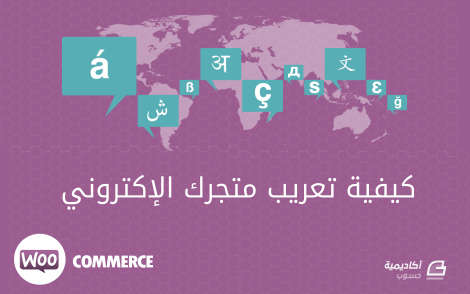
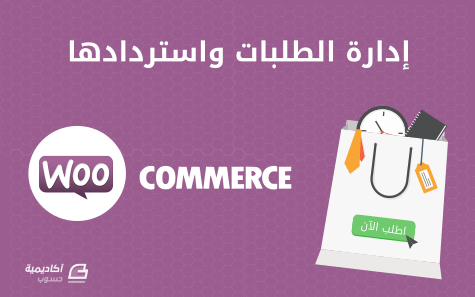


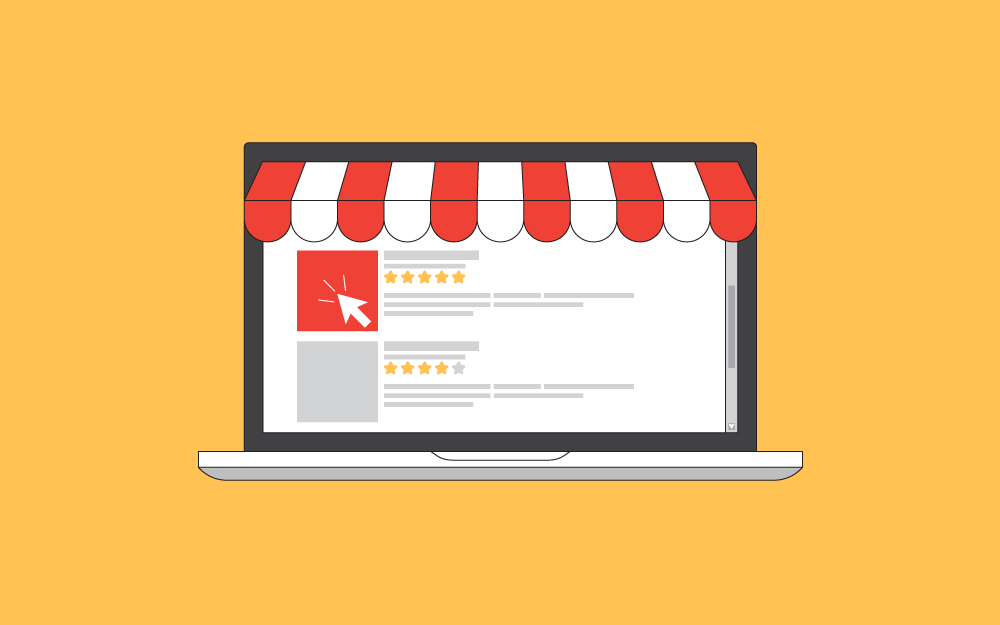


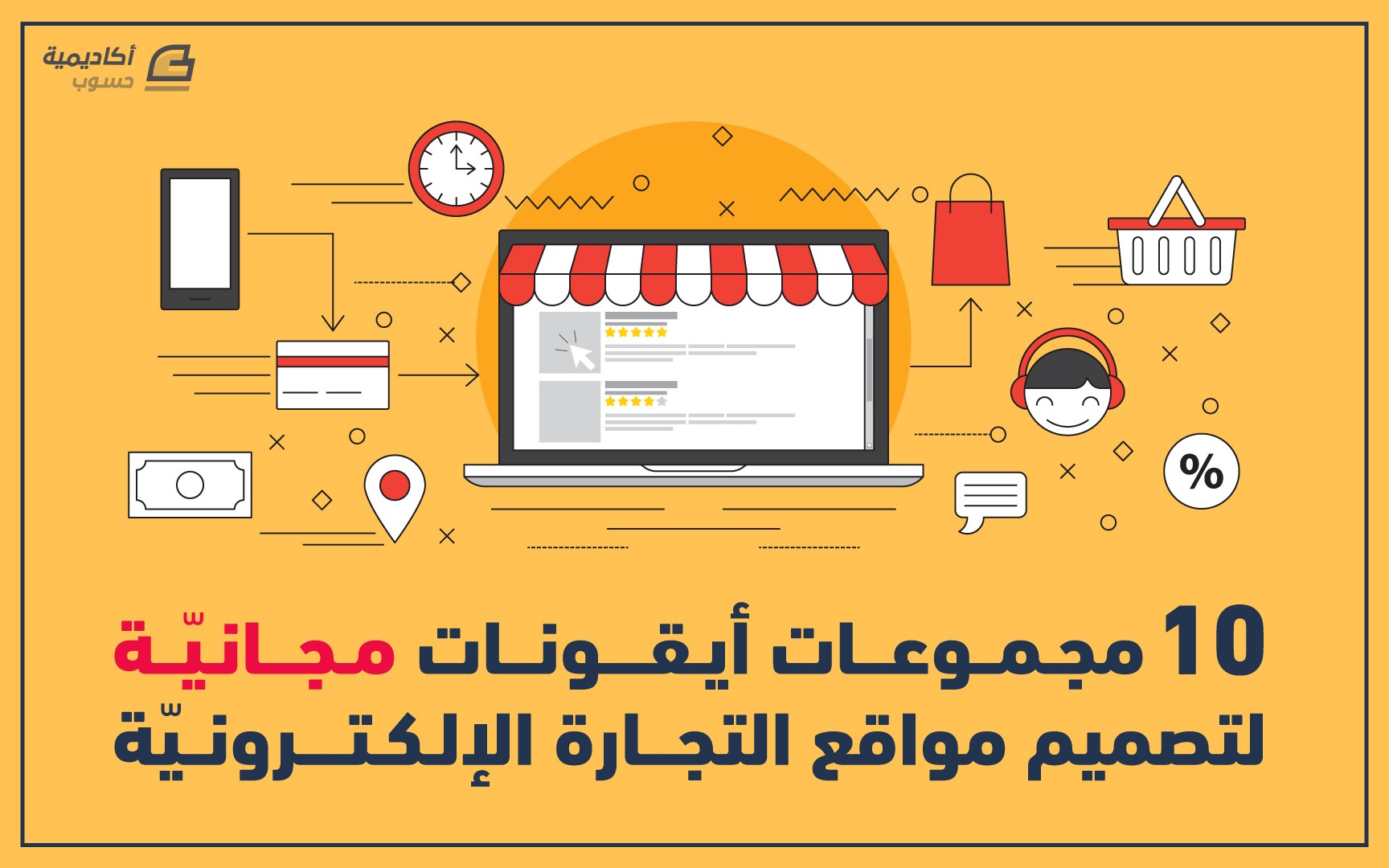
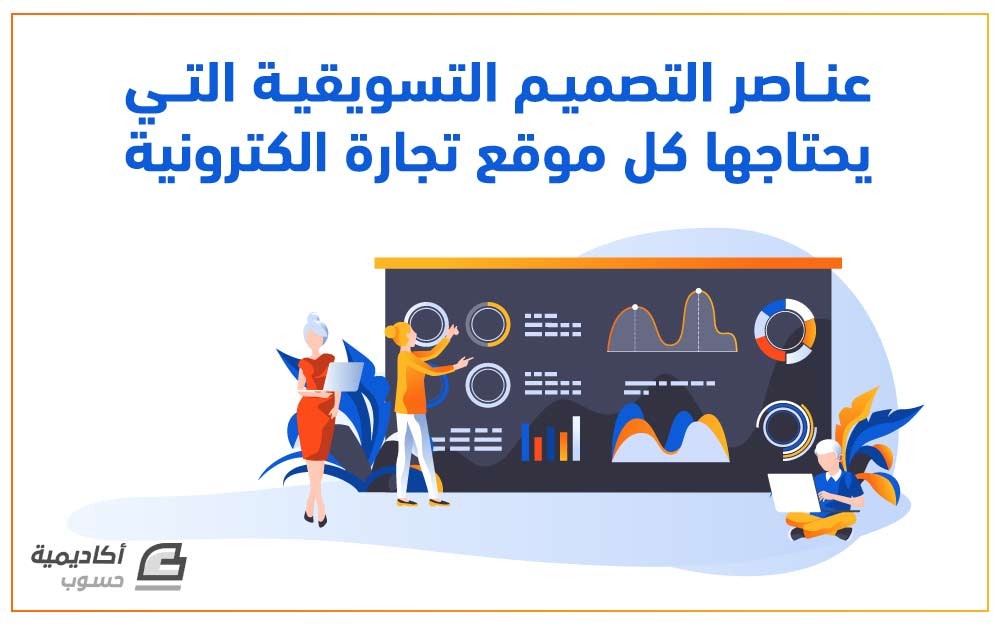


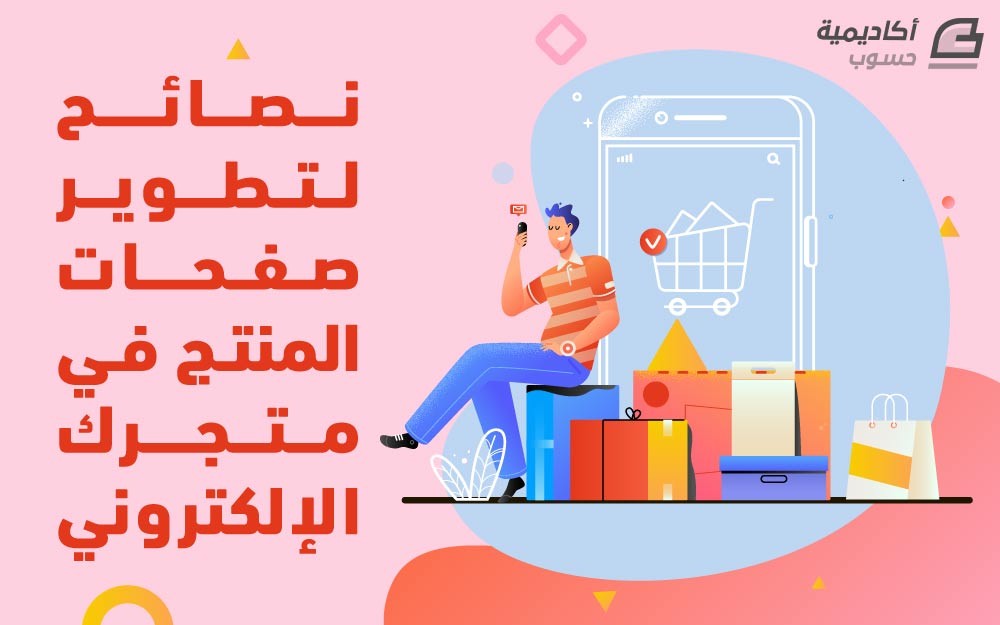












.png.b3da7174f953c57d5c1140926892078e.png)